Page 1
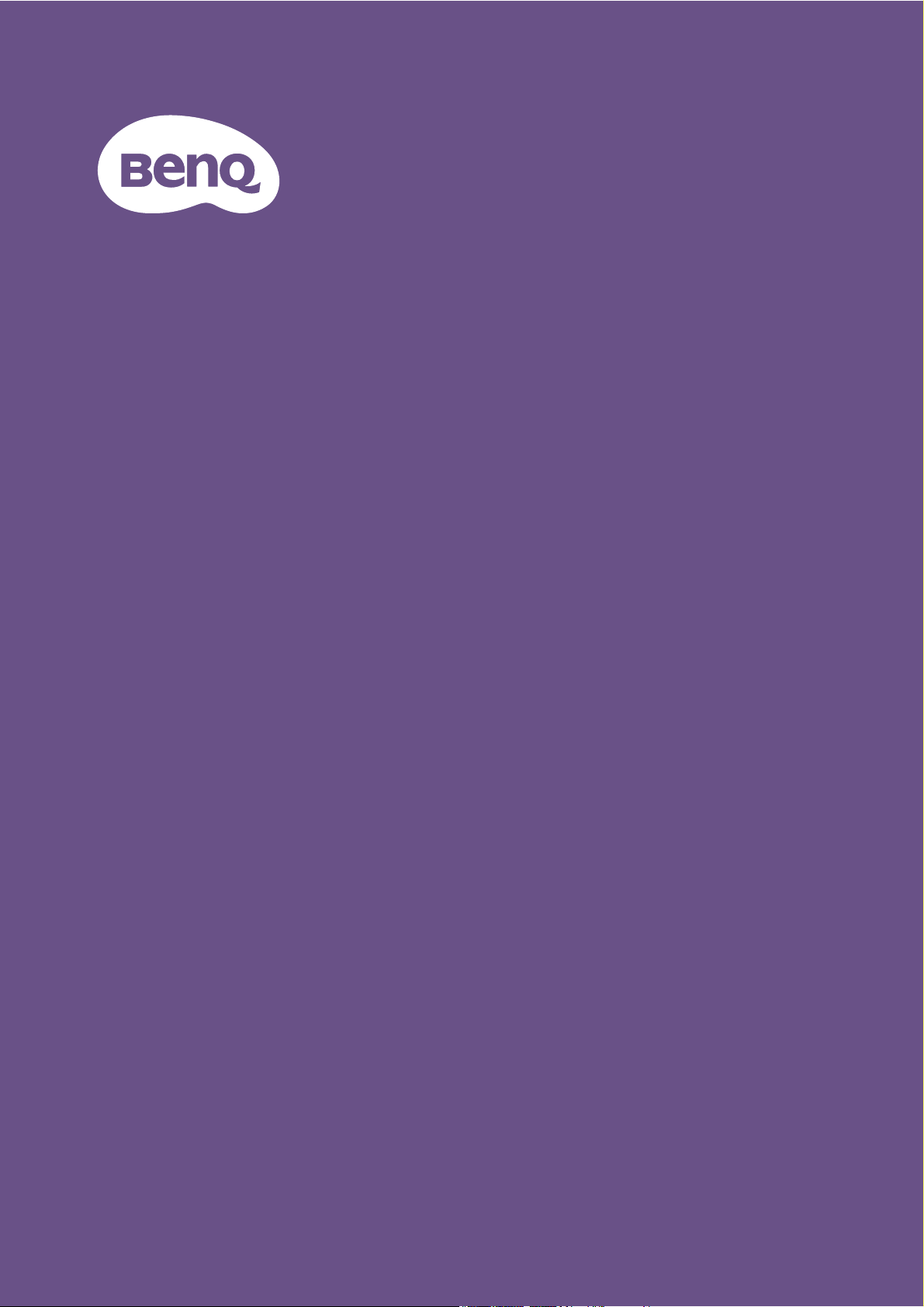
Digitalprojektor
Benutzerhandbuch
EX600 / EW600 / EH600
V 1.00
Page 2
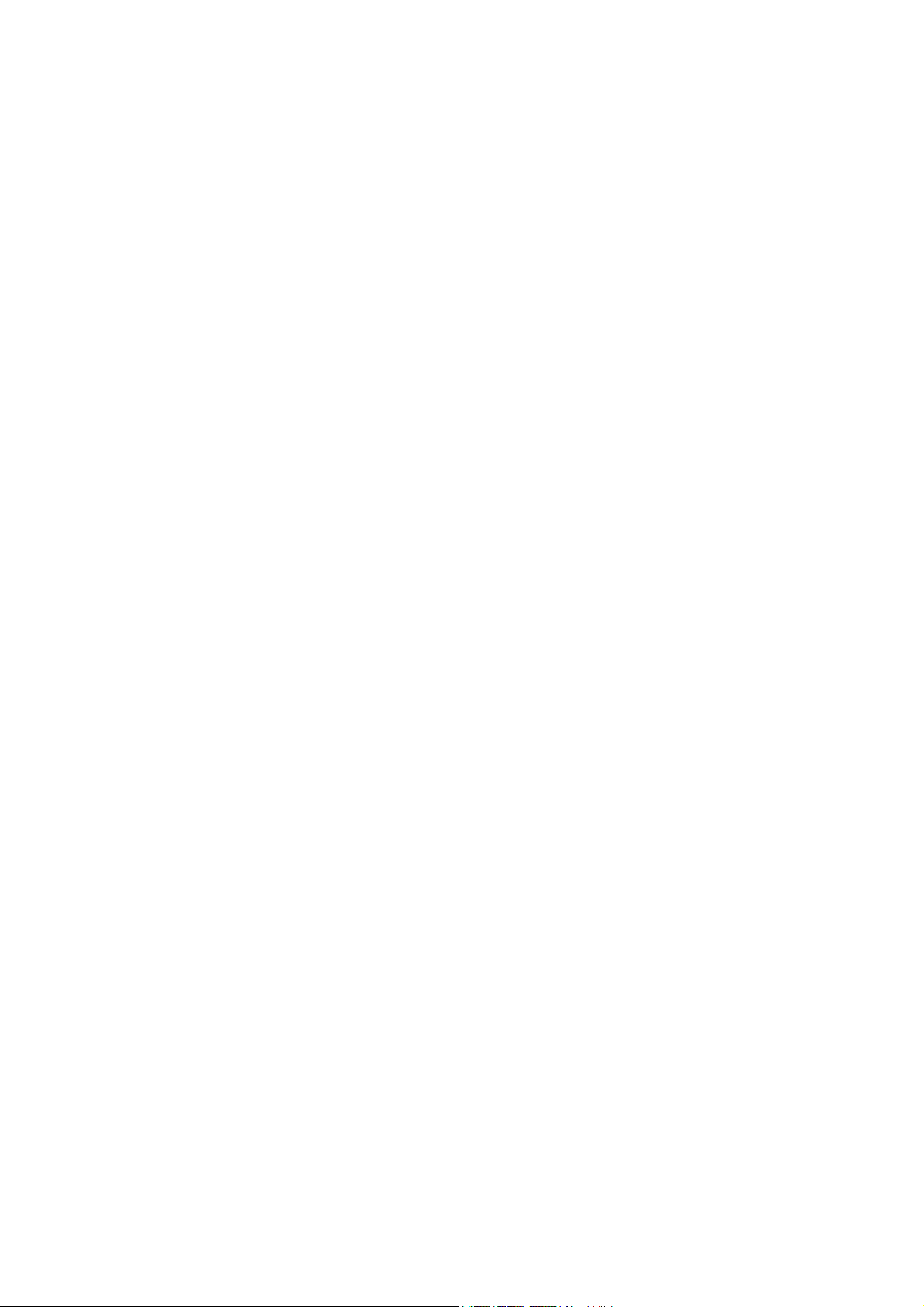
Informationen zu Garantie und Copyright
Beschränkte Garantie
BenQ garantiert, dass dieses Produkt bei normaler Verwendung und Aufbewahrung frei von Materialund Verarbeitungsfehlern ist.
Für die Geltendmachung von Garantieansprüchen ist der Nachweis des Kaufdatums erforderlich. Falls
bei diesem Produkt während des Garantiezeitraums Fehler auftreten, besteht die einzige Verpflichtung
von BenQ und Ihr ausschließliches Recht im Austausch der defekten Teile (einschließlich der
Arbeitszeit). Um Garantieleistungen zu erhalten, informieren Sie im Falle von Defekten sofort Ihren
Händler, von dem Sie das Produkt erworben haben.
Wichtig: Die oben beschriebene Garantie verfällt, wenn der Kunde das Produkt nicht entsprechend der
schriftlichen Anweisungen von BenQ verwendet. Insbesondere die Luftfeuchtigkeit muss zwischen 10%
und 90% liegen, die Temperatur muss zwischen 0°C und 35°C liegen, und die Höhenlage darf 4920 Fuß
nicht überschreiten. Zudem darf der Projektor nicht in einer staubigen Umgebung verwendet werden.
Diese Garantie gewährt Ihnen bestimmte rechtliche Ansprüche. Darüber hinaus können Ihnen weitere
Ansprüche zustehen, die sich von Land zu Land unterscheiden.
Weitere Informationen finden Sie auf der Website www.BenQ.com.
Copyright
Copyright © 2019 BenQ Corporation. Alle Rechte vorbehalten. Kein Teil dieser Publikation darf ohne
vorherige, schriftliche Erlaubnis der BenQ Corporation in irgendeiner Art und Weise – elektronisch,
mechanisch, magnetisch, optisch, chemisch, manuell oder anderweitig – vervielfältigt, übertragen,
abgeschrieben, in einem Datenaufzeichnungsgerät gespeichert oder in eine beliebige Sprache oder
Computersprache übersetzt werden.
Haftungseinschränkung
BenQ Corporation übernimmt weder direkte noch indirekte Garantie für die Richtigkeit dieses
Handbuchs und übernimmt insbesondere keine Gewährleistung hinsichtlich der Qualität oder der
Eignung zu einem bestimmten Zweck. Des Weiteren behält sich die BenQ Corporation inhaltliche
Änderungen ohne weitere Benachrichtigung vor.
*DLP, Digital Micromirror Device und DMD sind Marken von Texas Instruments. Alle anderen Marken
sind Eigentum der jeweiligen Inhaber.
Patente
Bitte gehen Sie zu http://patmarking.benq.com/, um mehr über die BenQ Projektor Patentabdeckung zu
erfahren.
2 Informationen zu Garantie und Copyright
Page 3
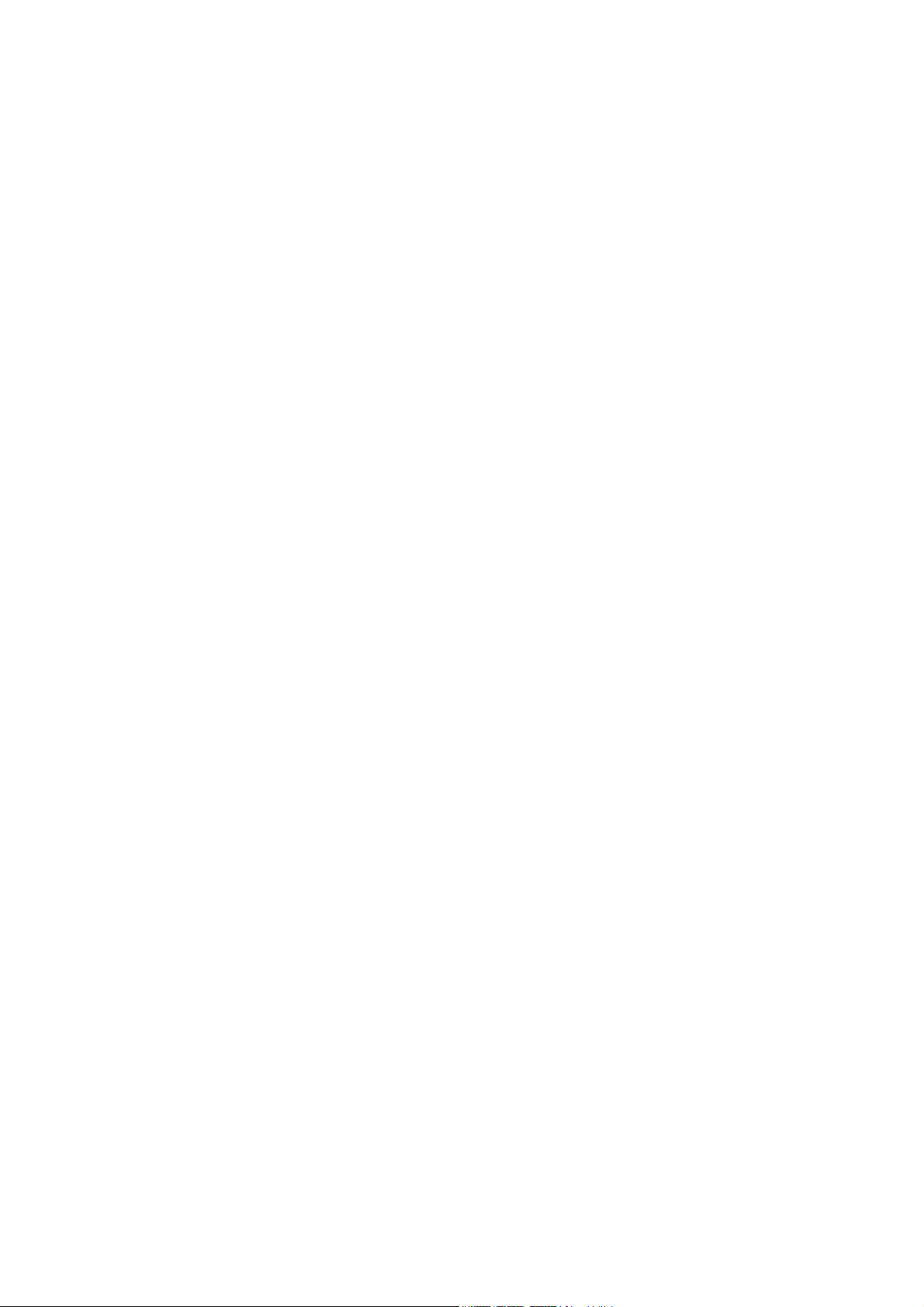
Inhaltsverzeichnis
Informationen zu Garantie und Copyright ........................................................................ 2
Wichtige Sicherheitshinweise ............................................................................................. 4
Einleitung ............................................................................................................................... 7
Lieferumfang ................................................................................................................................................ 7
Außenansicht des Projektors................................................................................................................... 9
Bedienelemente und Funktionen .......................................................................................................... 10
Aufstellen des Projektors ................................................................................................... 14
Auswählen des Standortes .....................................................................................................................14
Einstellen der bevorzugten Bildgröße für die Projektion................................................................ 15
Befestigung des Projektors..................................................................................................................... 18
Einstellen des projizierten Bildes ..........................................................................................................19
Verbindungen ...................................................................................................................... 20
Einschalten des Projektors ................................................................................................ 22
Bedienung (bei Launcher Quelle) ..................................................................................... 25
BenQ Launcher ....................................................................................................................................25
Bedienung (bei nicht-Launcher Quelle) ........................................................................... 64
Verwendung des Projektormenüs bei nicht-Launcher Quelle ......................................................64
Projektor sichern .....................................................................................................................................65
Wechseln des Eingangssignals ...............................................................................................................67
Menübedienung......................................................................................................................................... 68
Ausschalten des Projektors ............................................................................................... 84
Direktes Ausschalten ..............................................................................................................................84
Wartung .............................................................................................................................. 85
Pflege des Projektors ............................................................................................................................... 85
Lichtinformationen ...................................................................................................................................85
Fehlerbehebung .................................................................................................................. 91
Technische Daten ...............................................................................................................92
Technische Daten des Projektors ........................................................................................................92
Abmessungen ............................................................................................................................................93
Timingtabelle ............................................................................................................................................. 94
3 Inhaltsverzeichnis
Page 4
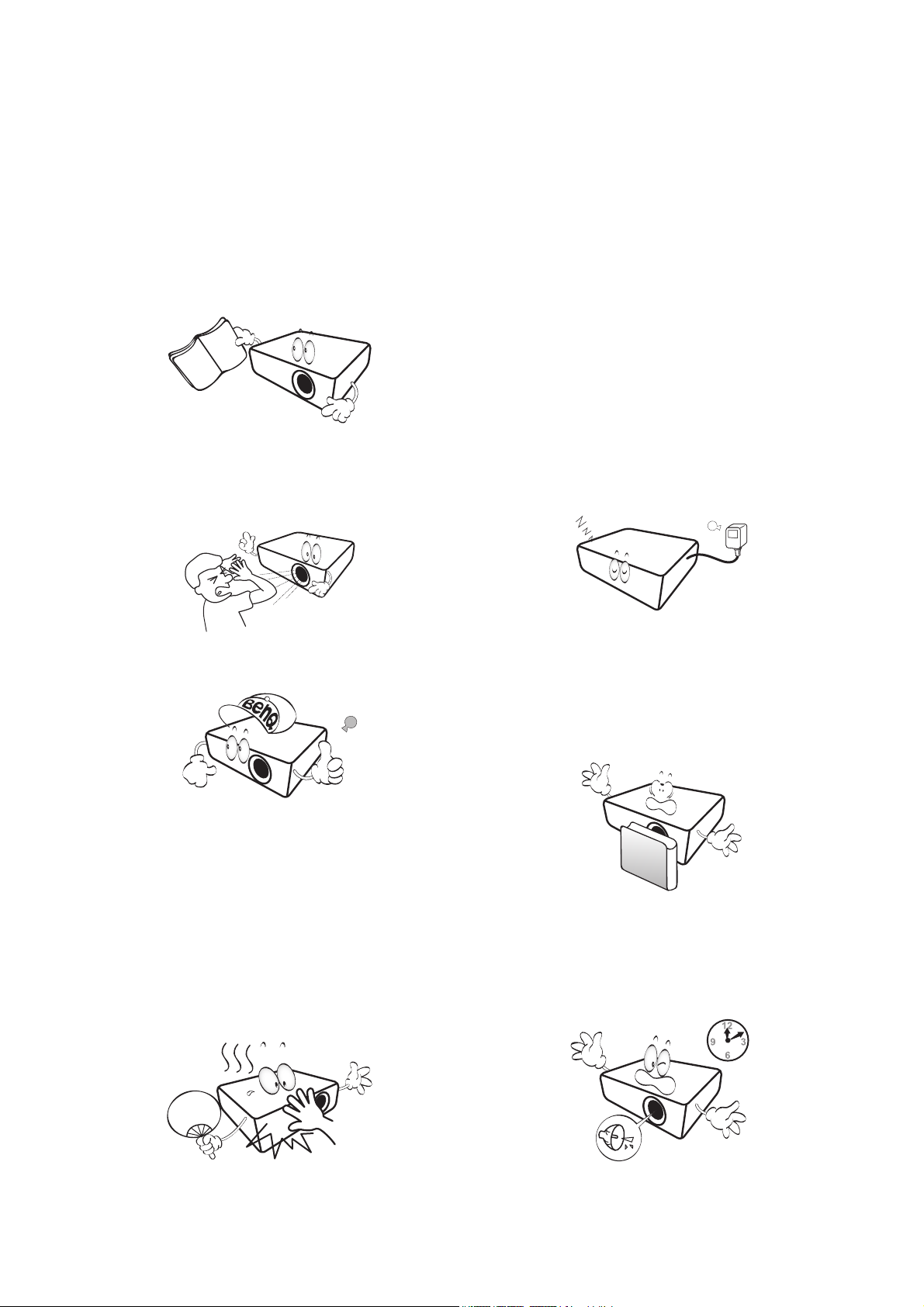
Wichtige Sicherheitshinweise
Der Projektor wurde so entwickelt und getestet, dass er die neuesten Normen für Sicherheit bei
Geräten der Informationstechnologie erfüllt. Um die Sicherheit dieses Produktes zu gewährleisten,
müssen Sie jedoch die in diesem Handbuch und auf dem Produkt vermerkten Anweisungen befolgen.
1. Lesen Sie vor Inbetriebnahme des
Projektors dieses Handbuch. Bewahren
Sie es auf, um bei Bedarf darauf zurückgreifen
zu können.
2. Sehen Sie während des Betriebs nicht
direkt in die Projektorlinse. Durch das
helle Licht können Ihre Augen geschädigt
werden.
3. Wartungsarbeiten nur von
Fachpersonal ausführen lassen.
6. In manchen Ländern ist die Netzspannung
NICHT stabil. Dieser Projektor kann
innerhalb eines Bereichs von 100 bis 240 Volt
Wechselstrom betrieben werden. Er kann
jedoch bei Stromausfällen oder
Spannungsschwankungen von ±10 Volt
ausfallen. An Orten mit Stromausfällen
oder instabiler Netzspannung sollten
Sie daher in Verbindung mit dem
Projektor einen Stromstabilisator, einen
Überspannungsschutz oder eine
unterbrechungsfreie Stromversorgung
(USV) installieren.
7. Sorgen Sie dafür, dass die Projektionslinse bei
Betrieb frei ist, da andernfalls Beschädigungen
durch Wärme entstehen können oder
Brandgefahr besteht. Um die Lampe
vorübergehend auszuschalten, verwenden Sie
die Keine Anzeige Funktion.
4. Öffnen Sie immer die Blende der Linse
(falls vorhanden), oder entfernen Sie die
Schutzkappe (falls vorhanden) von der
Linse, wenn die Projektorlampe
eingeschaltet ist.
5. Die Lampe wird während des Betriebs extrem
heiß. Lassen Sie bei einem Lampenwechsel
zunächst den Projektor ca. 45 Minuten lang
abkühlen, bevor Sie das Lampenelement
entfernen.
4 Wichtige Sicherheitshinweise
8. Benutzen Sie die Lampe nicht weiter, nachdem
die Nennstandzeit der Lampe erreicht wurde.
Übermäßige Nutzung der Lampen über die
angegebene Lebensdauer hinaus kann in
seltenen Fällen zum Zerbrechen führen.
Page 5
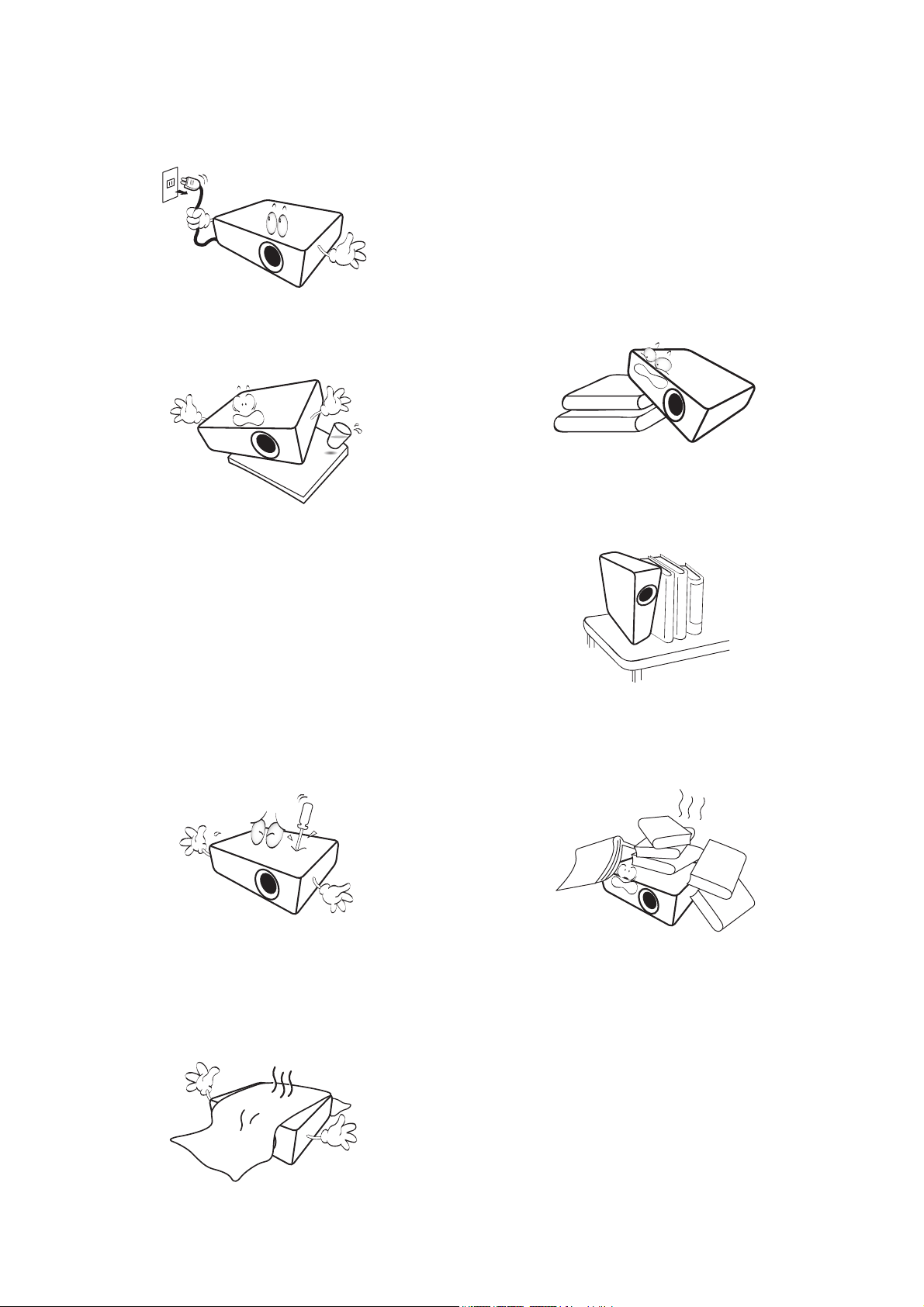
9. Wechseln Sie erst dann das Lampenmodul
oder andere elektronische Komponenten aus,
wenn der Projektor vom Netz getrennt ist.
10. Sorgen Sie für einen sicheren und stabilen
Stand des Gerätes. Andernfalls kann es
herunterfallen und beschädigt werden.
11. Versuchen Sie niemals den Projektor
auseinanderzubauen. Im Inneren des Gerätes
stehen Teile unter Spannung. Der Kontakt mit
diesen Teilen kann zu lebensgefährlichen
Verletzungen führen. Die Lampe ist das
einzige vom Benutzer zu wartende Teil und
mit einer abnehmbaren Abdeckung versehen.
Wenn die Belüftungsöffnungen blockiert sind,
kann Überhitzung im Projektor zu einem
Brand führen.
13. Stellen Sie den Projektor für den Betrieb
immer auf einer ebenen, waagerechten Fläche
auf.
- Verwenden Sie das Gerät nicht auf unebenen Flächen
mit einer Neigung von mehr als 10 Grad (nach
links/rechts) bzw. 15 Grad (nach vorne/hinten). Die
Verwendung des Projektors auf nicht waagerechten
Flächen kann zu Fehlfunktionen oder Beschädigungen
der Lampe führen.
14. Stellen Sie das Gerät nicht senkrecht auf eine
Seite. Andernfalls kann der Projektor umfallen
und beschädigt werden oder Verletzungen
verursachen.
Andere Abdeckungen dürfen unter keinen
Umständen geöffnet oder entfernt werden.
Wenden Sie sich für Reparaturen an einen
entsprechend qualifizierten professionellen
Kundendienst.
12. Blockieren Sie nicht die Belüftungsöffnungen.
- Stellen Sie den Projektor nicht auf eine Decke, auf
Bettzeug oder auf eine andere weiche Oberfläche.
- Bedecken Sie den Projektor nicht mit einem Tuch
oder einem anderen Gegenstand.
- In der Nähe des Projektors dürfen sich keine leicht
entflammbaren Stoffe befinden.
15. Treten Sie nicht auf den Projektor, und stellen
Sie nichts auf das Gerät. Andernfalls können
Schäden am Projektor sowie Unfälle und
Verletzungen die Folge sein.
16. Während das Gerät in Betrieb ist, treten
möglicherweise aus dem Belüftungsgitter
heiße Luft oder auffallende Gerüche aus. Dies
ist normal und weist nicht auf einen Defekt
des Gerätes hin.
5 Wichtige Sicherheitshinweise
Page 6
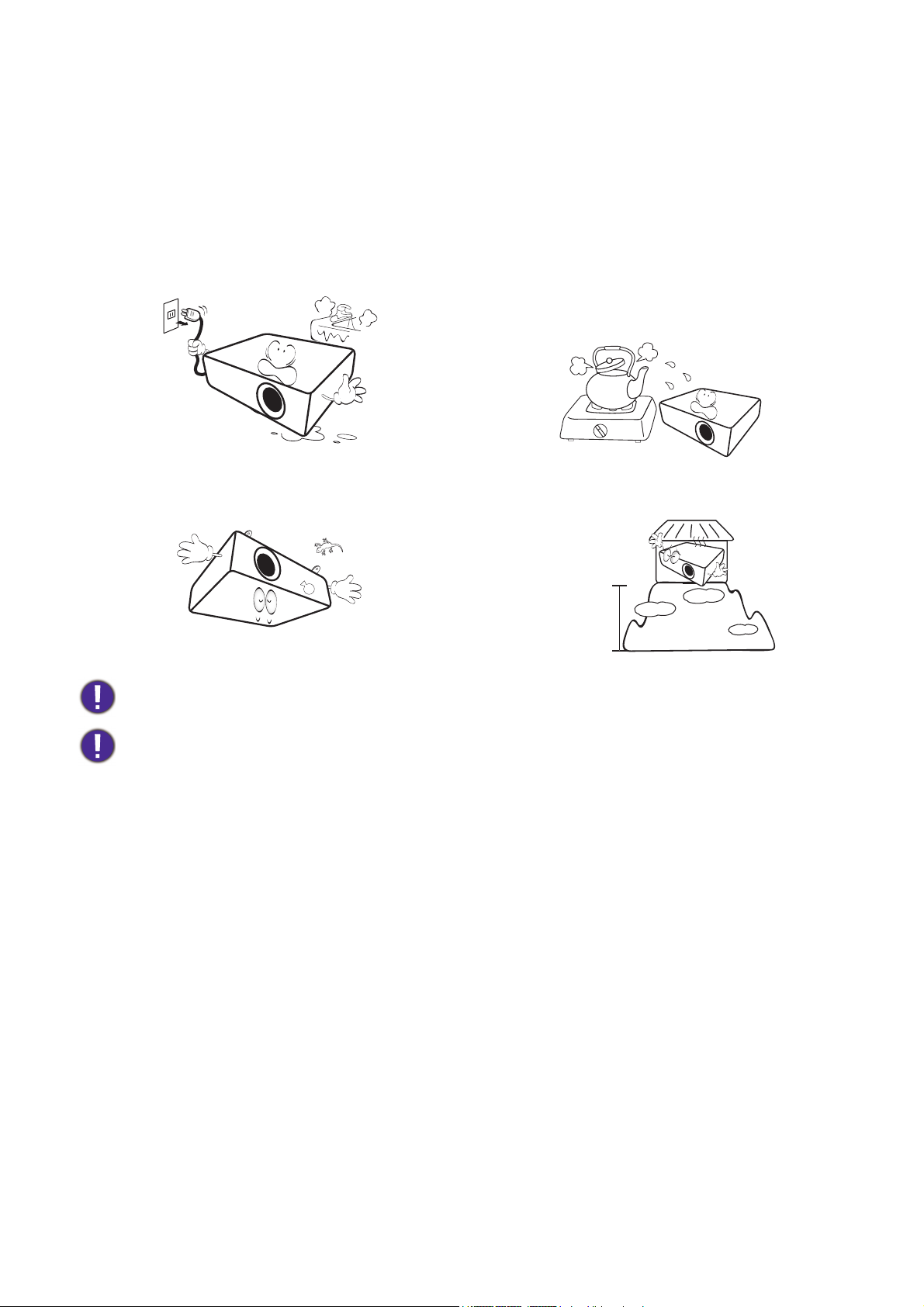
17. Stellen Sie keine Flüssigkeiten auf den
3.000 m
(10000 Fuß)
0 m
(0 Fuß)
Projektor oder in seine Nähe. Wenn
Flüssigkeiten in das Projektorinnere
eindringen, kann dies zu Fehlfunktionen des
Projektors führen. Wenn Flüssigkeit in den
Projektor eingedrungen ist, trennen Sie das
Netzkabel von der Steckdose, und setzen Sie
sich mit BenQ in Verbindung, um den
Projektor reparieren zu lassen.
20. Stellen Sie den Projektor nicht an folgenden
Standorten auf:
- Orte mit unzureichender Belüftung oder
unzureichendem Platz. Der Abstand zur Wand muss
mindestens 50 cm betragen, und die Belüftung des
Projektors darf nicht behindert sein.
- Orte mit sehr hohen Temperaturen, z.B. in
Kraftfahrzeugen mit verschlossenen Fenstern und
Türen.
- Orte mit sehr hoher Luftfeuchtigkeit oder hoher
Konzentration von Staub und Zigarettenrauch.
Hierdurch können optische Bauteile verunreinigt, die
Nutzungsdauer des Projektors verringert und das Bild
verdunkelt werden.
18. Dieser Projektor kann Bilder umgedreht
anzeigen, so dass er auch an der Decke/Wand
montiert werden kann.
- Orte in der Nähe von Feuermeldern.
- Orte mit Temperaturen über 40°C / 104°F.
- Orte in einer Höhe von über 3000 m (10000 Fuß).
19. Dieses Gerät muss geerdet werden.
Quecksilber - Diese Lampe enthält Quecksilber. Entsorgen Sie sie entsprechend der vor Ort geltenden Gesetze
und Bestimmungen. Siehe www.lamprecycle.org.
Um eine Beschädigung der DLP-Chips zu vermeiden, sollten Sie niemals einen Hochleistungslaserstrahl auf die
Projektionslinse richten.
6 Wichtige Sicherheitshinweise
Page 7
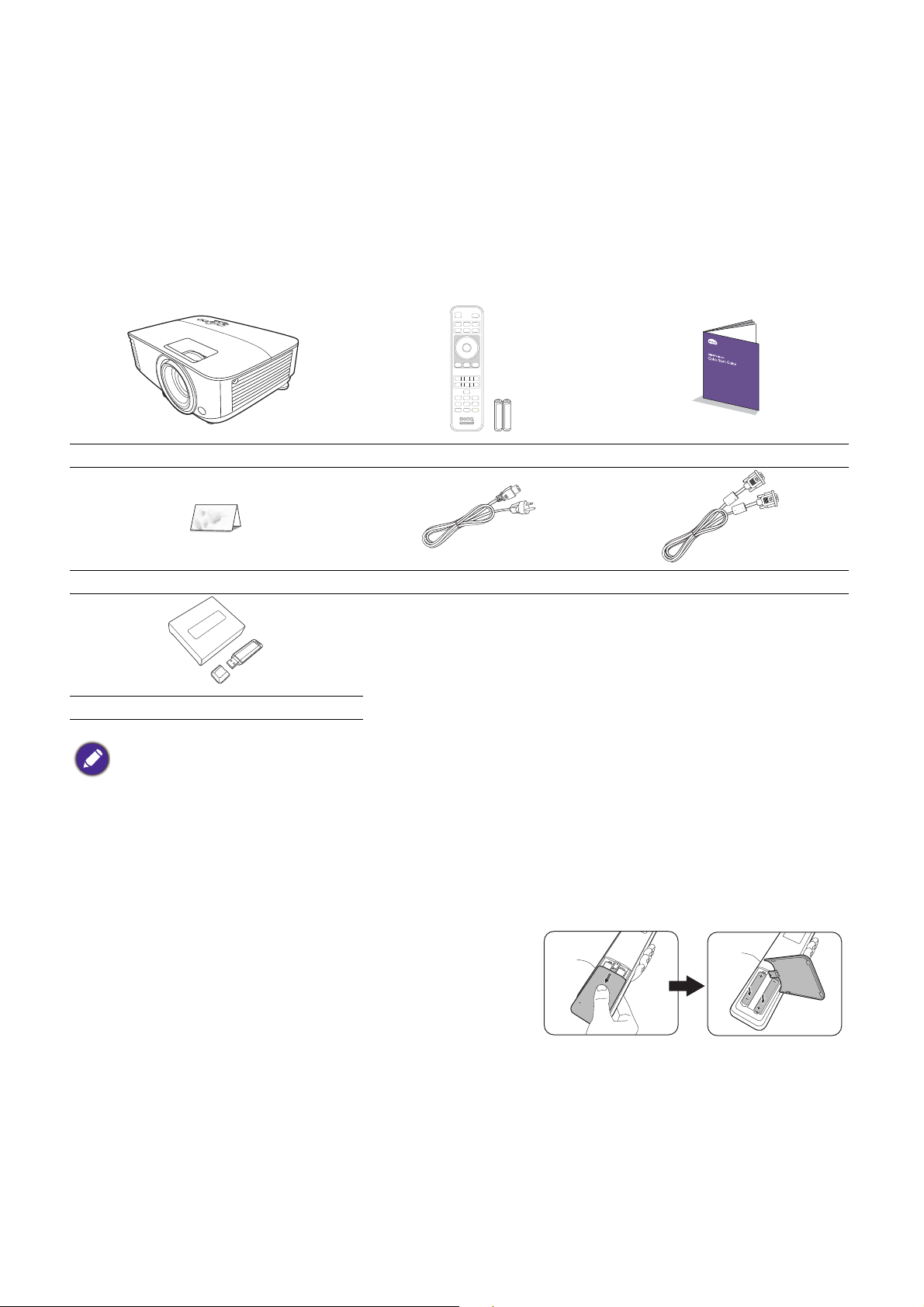
Einleitung
Lieferumfang
Packen Sie den Inhalt vorsichtig aus und prüfen Sie, ob alle unten abgebildeten Teile vorhanden sind.
Wenn von diesen Teilen etwas fehlt, wenden Sie sich an den Händler, bei dem Sie das Gerät gekauft
haben.
Standardzubehör
Projector (Projektor) Fernbedienung mit Batterien Kurzanleitung
Garantiekarte* Netzkabel VGA Kabel
Drahtlos-Dongle
• Das mitgelieferte Zubehör ist für Ihr Land geeignet und kann von dem abgebildeten Zubehör abweichen.
• *Die Garantiekarte wird nur in bestimmten Regionen mitgeliefert. Erkundigen Sie sich darüber bei Ihrem Händler.
Optionales Zubehör
1. Ersatzlampe
2. 3D-Brille
Wechseln der Batterien in der Fernbedienung
1. Drücken und öffnen Sie die Batteriefachabdeckung, wie es
in der Abbildung gezeigt wird.
2. Entfernen Sie die alten Batterien (sofern vorhanden) und
legen Sie zwei Batterien der Größe AAA ein. Achten Sie
auf die richtige Ausrichtung der Pole (siehe Abbildung).
3. Bringen Sie die Abdeckung wieder an, bis sie einrastet.
7 Einleitung
Page 8
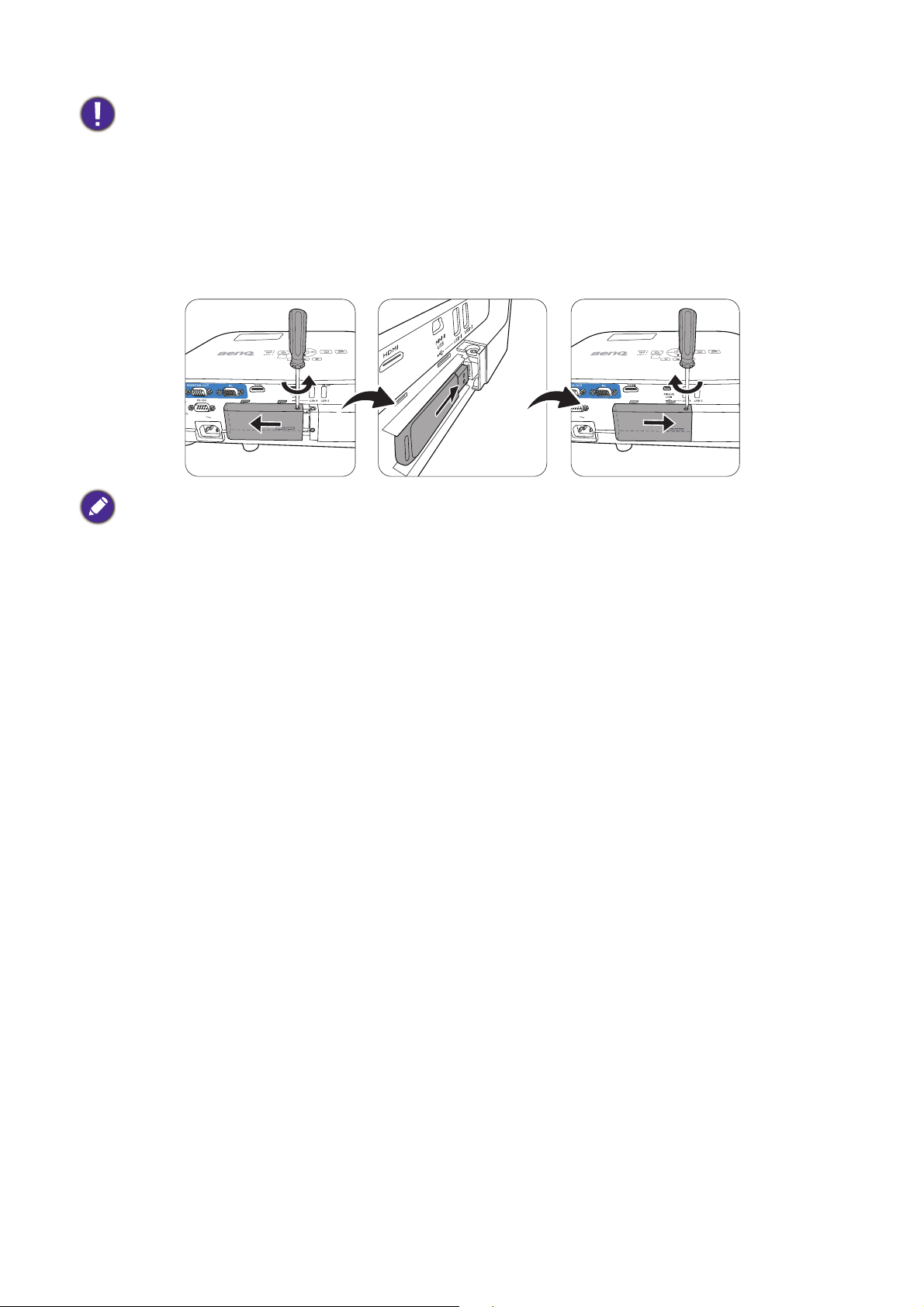
• Setzen Sie die Fernbedienung und die Batterien nicht extremer Hitze oder hoher Luftfeuchtigkeit aus, wie z.B. in
einer Küche, einem Bad, einer Sauna, einem Solarium oder einem geschlossenen Auto.
• Verwenden Sie ausschließlich Batterien vom selben Typ oder gleichwertige, vom Batteriehersteller empfohlene
Modelle.
• Entsorgen Sie Altbatterien gemäß den Hinweisen des Herstellers und den örtlich geltenden Vorschriften.
• Werfen Sie Batterien niemals ins Feuer. Es besteht sonst Explosionsgefahr.
• Wenn die Batterien spannungslos sind oder die Fernbedienung für längere Zeit nicht verwendet wird, entfernen
Sie die Batterien, um zu verhindern, dass sie auslaufen und die Fernbedienung beschädigen.
Installation des Drahtlos-Dongle
Der Projektor unterstützt nur dann WLAN und/oder Bluetooth Verbindungen, wenn der Drahtlos-Dongle
(WDR02U) installiert ist.
1. Lösen Sie die Befestigungsschraube der E/A Portabdeckung, um die E/A Portabdeckung zu entfernen.
2. Entfernen Sie die Kappe vom mitgelieferten Drahtlos-Dongle und stecken Sie den Dongle in den
Port DRAHTLOS-DONGLE.
3. Bringen Sie die E/A Portabdeckung wieder an.
8 Einleitung
Page 9
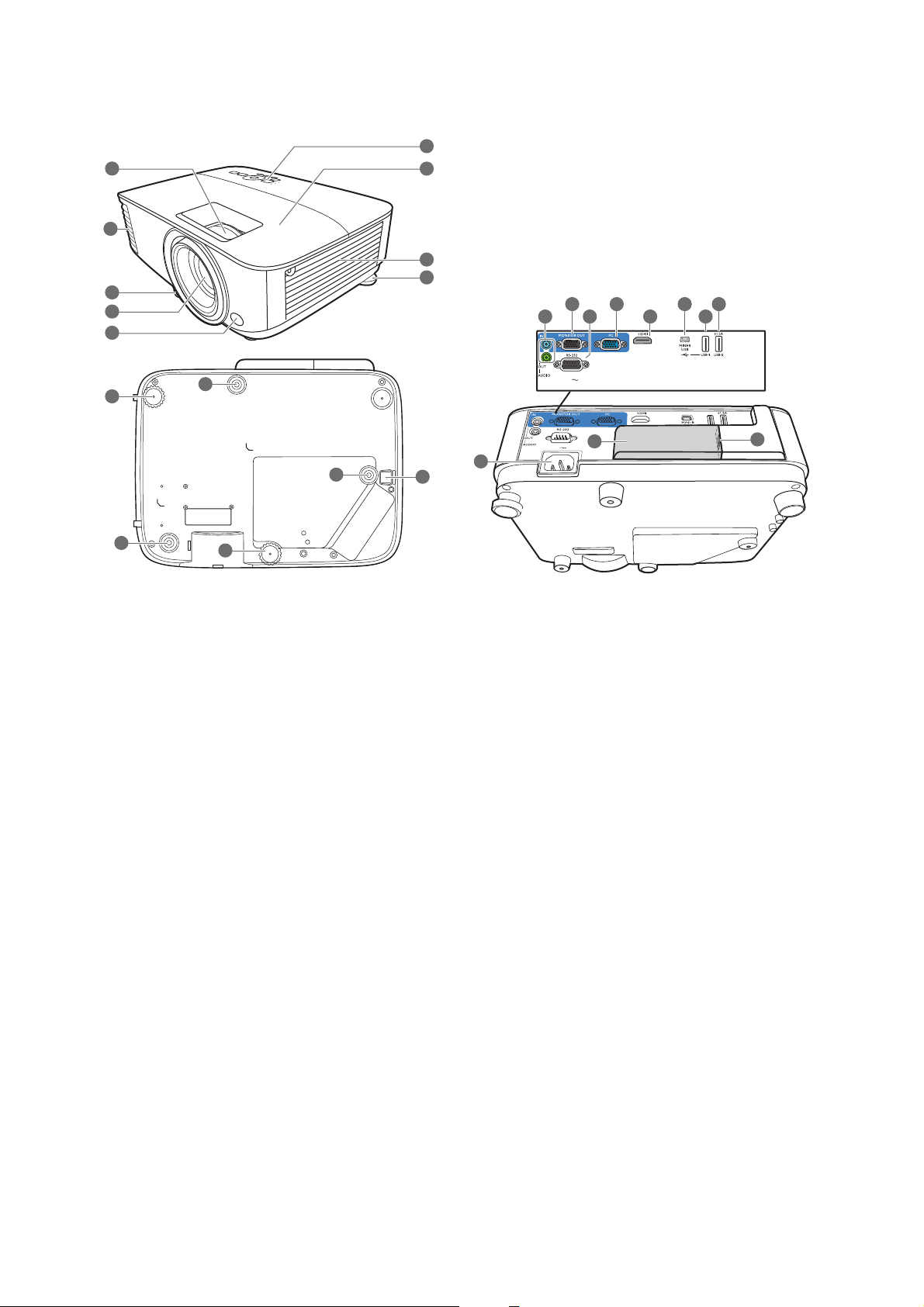
Außenansicht des Projektors
6
1
2
3
4
5
7
8
3
12 14 1610
11
9
13
15
3
18
18
18
3
1. Fokus- und Zoomring
2. Lüftungsöffnungen (Luftauslass)
3. Einstellfüße
4. Projektionslinse
5. IR-Fernbedienungssensor
6. Externes Bedienfeld
(Siehe Bedienelemente und Funktionen auf
Seite 10.)
7. Lampenabdeckung
8. Lüftungsöffnungen (Lufteinlass)
9. Audioeingangsbuchsen
Audioausgangsbuchse
21
17
19
20
11. RS-232-Kontrollanschluss
12. Signaleingangsbuchsen für RGB (PC)
13. HDMI-Eingabeanschluss
14. USB Mini-B Anschluss
15. USB Typ A Anschluss
16. USB Typ A Anschluss
17. Netzstrombuchse
18. Löcher für Wandmontage
19. Sicherheitsleiste
20. USB Typ A Anschluss (für Drahtlos-Dongle)
21. Drahtlos-Dongle Abdeckung
10. Signalausgangsbuchse für RGB (PC)
9 Einleitung
Page 10
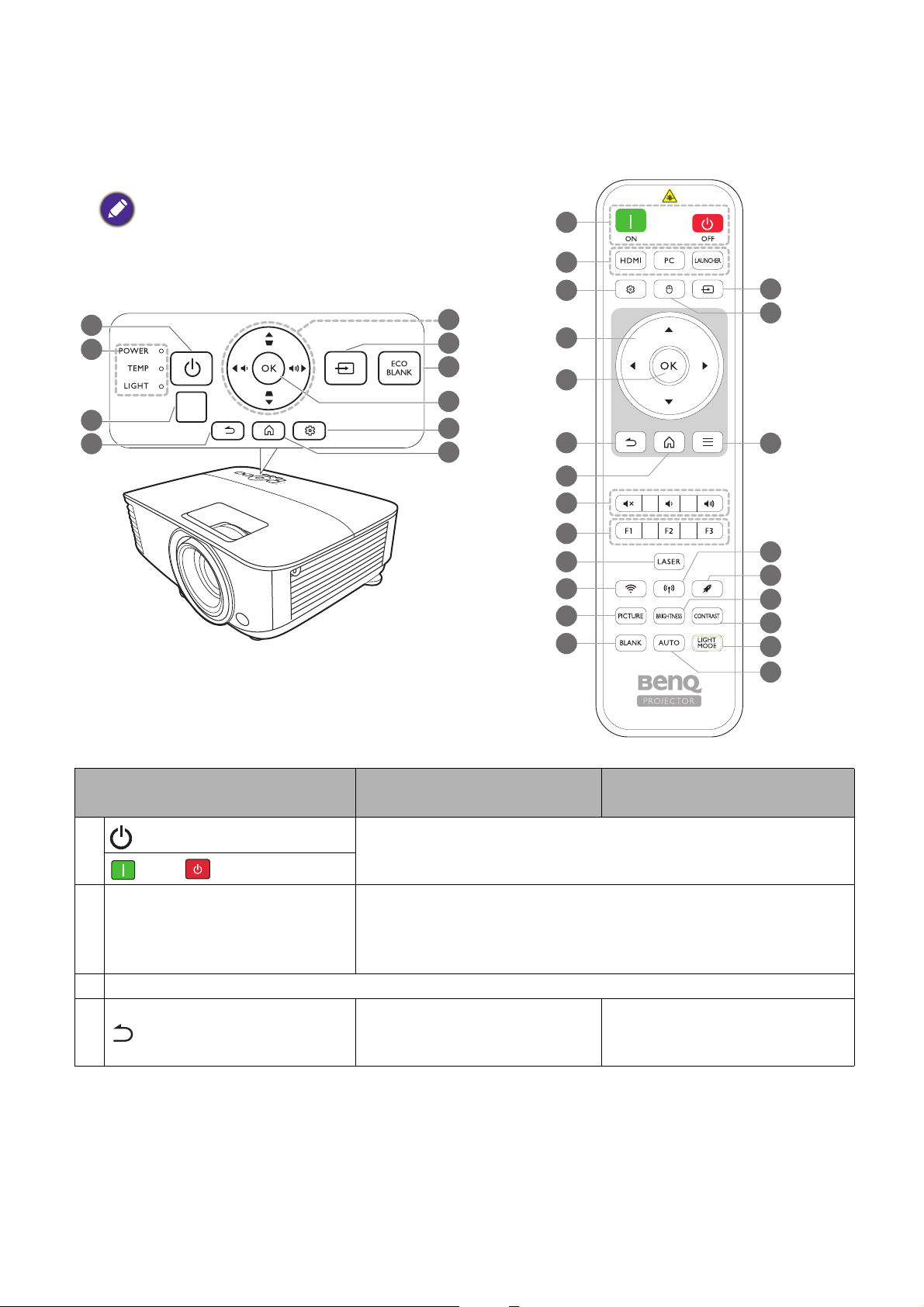
Bedienelemente und Funktionen
2
9
7
6
8
5
1
3
4
10
• Sämtliche in diesem Dokument beschriebenen
Tastendrücke sind auf dem Projektor oder auf
der Fernbedienung verfügbar.
• In Japan hat die Fernbedienung keinen
Laserpointer.
Projektor & Fernbedienung
1
11
9
5
8
4
10
12
13
14
15
16
7
6
17
18
19
20
21
22
23
24
Nr.
1.
2.
3. IR-Fernbedienungssensor
EIN/AUS
ON/ Off
POWER
(Kontrollleuchte)/TEMP
(Temperaturwarnleuchte)/
LAMP (Kontrollleuchte)
4.
(ZURÜCK)
Wenn die Eingangsquelle
BenQ Launcher
Schaltet den Projektor in den Standbymodus oder ein.
(Siehe Signalleuchten auf Seite 90.)
Wenn die Eingangsquelle
NICHT BenQ Launcher
Kehrt zum vorherigen Menü,
Haupteinstellungsmenü zurück
oder beendet die App.
Wechselt zum vorherigen
OSD-Menü zurück oder
schließt die Menüeinstellungen.
10 Einleitung
Page 11
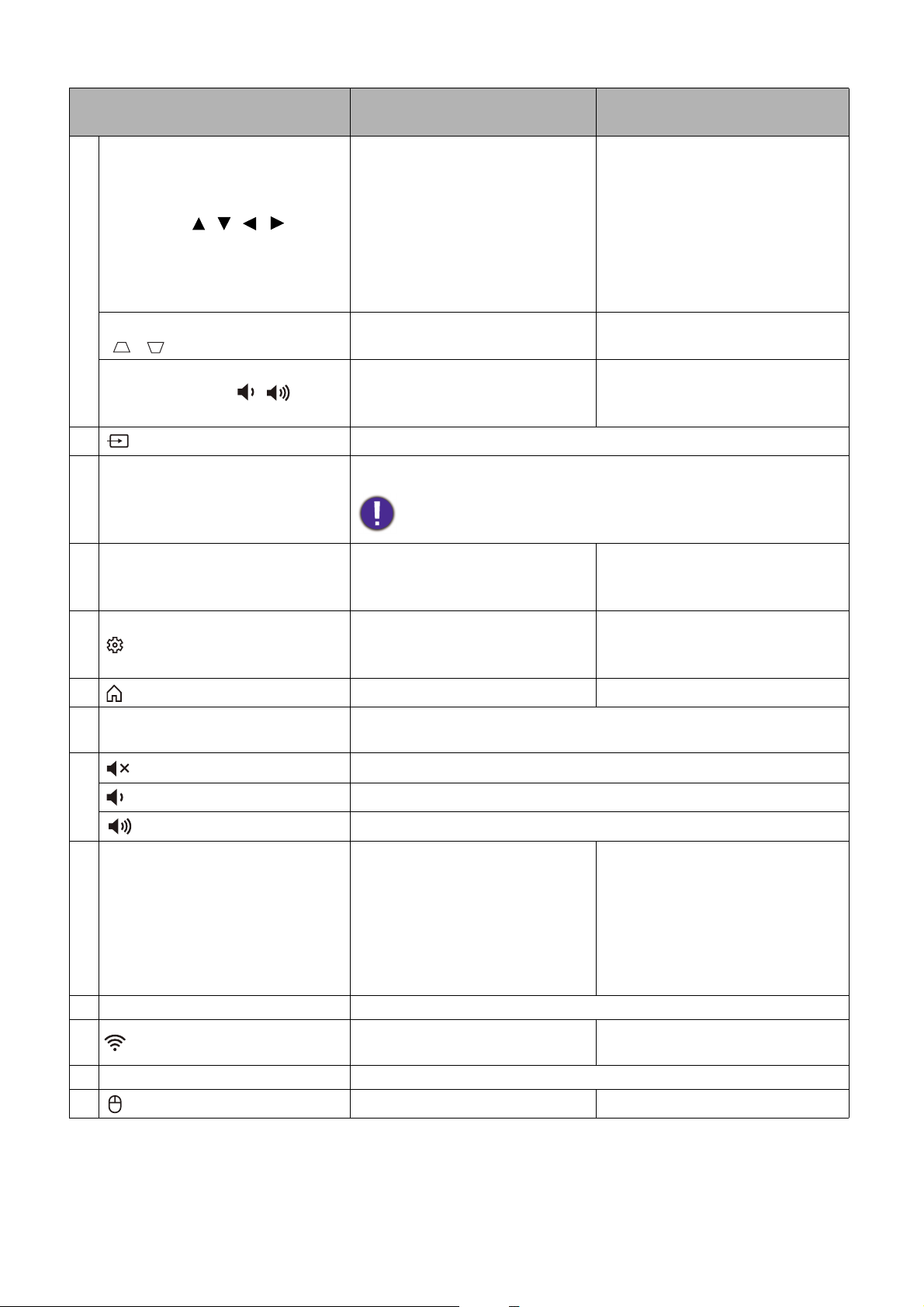
Nr.
Pfeiltasten ( , , , )
5.
Schrägposition-Tasten
(, )
Lautstärketasten /
Wenn die Eingangsquelle
BenQ Launcher
Blättert durch die Menüpunkte
oder wechselt durch die
verfügbaren Optionen.
(Nicht verfügbar.)
(Nicht verfügbar.)
Wenn die Eingangsquelle
NICHT BenQ Launcher
Wenn das On-Screen Display
(OSD)-Menü aktiviert ist,
dienen die Tasten als
Richtungstasten, mit denen Sie
die gewünschten Menüeinträge
auswählen und verschiedene
Einstellungen vornehmen
können.
Zeigt die Seite für die Korrektur
der Schrägposition an.
Hiermit können Sie die
Projektorlautstärke verringern
oder erhöhen.
6.
(QUELLE)
Zeigt die Quellenauswahlleiste an.
Dient dem Ausblenden des Projektionsbildes.
7. ECO BLANK, BLANK
8. OK
9.
10.
11.
(MENÜ)
(START)
Quellenauswahltasten:
HDMI, PC, LAUNCHER
Bestätigt das ausgewählte
Menüelement.
Ruft das Einstellung Menü
auf.
Kehrt zur Startseite zurück. (Nicht verfügbar.)
Wählt eine Eingangsquelle für die Anzeige aus.
Sorgen Sie dafür, dass die Projektorlinse frei ist, da sich andernfalls die
sich auf der Linse befindenden Objekte erhitzen oder verformen
können oder Brandgefahr besteht.
Bestätigt das im On-Screen
Display (OSD)-Menü
ausgewählte Menüelement.
Aktiviert oder deaktiviert das
On-Screen Display (OSD) Menü
des Projektors.
Schaltet den Ton des Projektors ein und aus.
12.
Hiermit können Sie die Projektorlautstärke verringern.
Hiermit können Sie die Projektorlautstärke erhöhen.
Anpassen von Tasten, die
Voreinstellung ist iOS mobile
Projektionseinstellungen (F1) /
13. Kontrolltasten: F1, F2, F3
Android mobile
(Nicht verfügbar.)
Projektionseinstellungen (F2) /
Laptop mobile
Projektionseinstellungen (F3).
14. LASER Aktiviert den Laserpointer für Präsentationszwecke.
15.
(WLAN)
Ruft das Internet Menü in
Einstellung auf.
(Nicht verfügbar.)
16. PICTURE Wählt einen verfügbaren Bildmodus aus.
17.
(Cursor)
Aktiviert die Curser Funktion. (Nicht verfügbar.)
11 Einleitung
Page 12
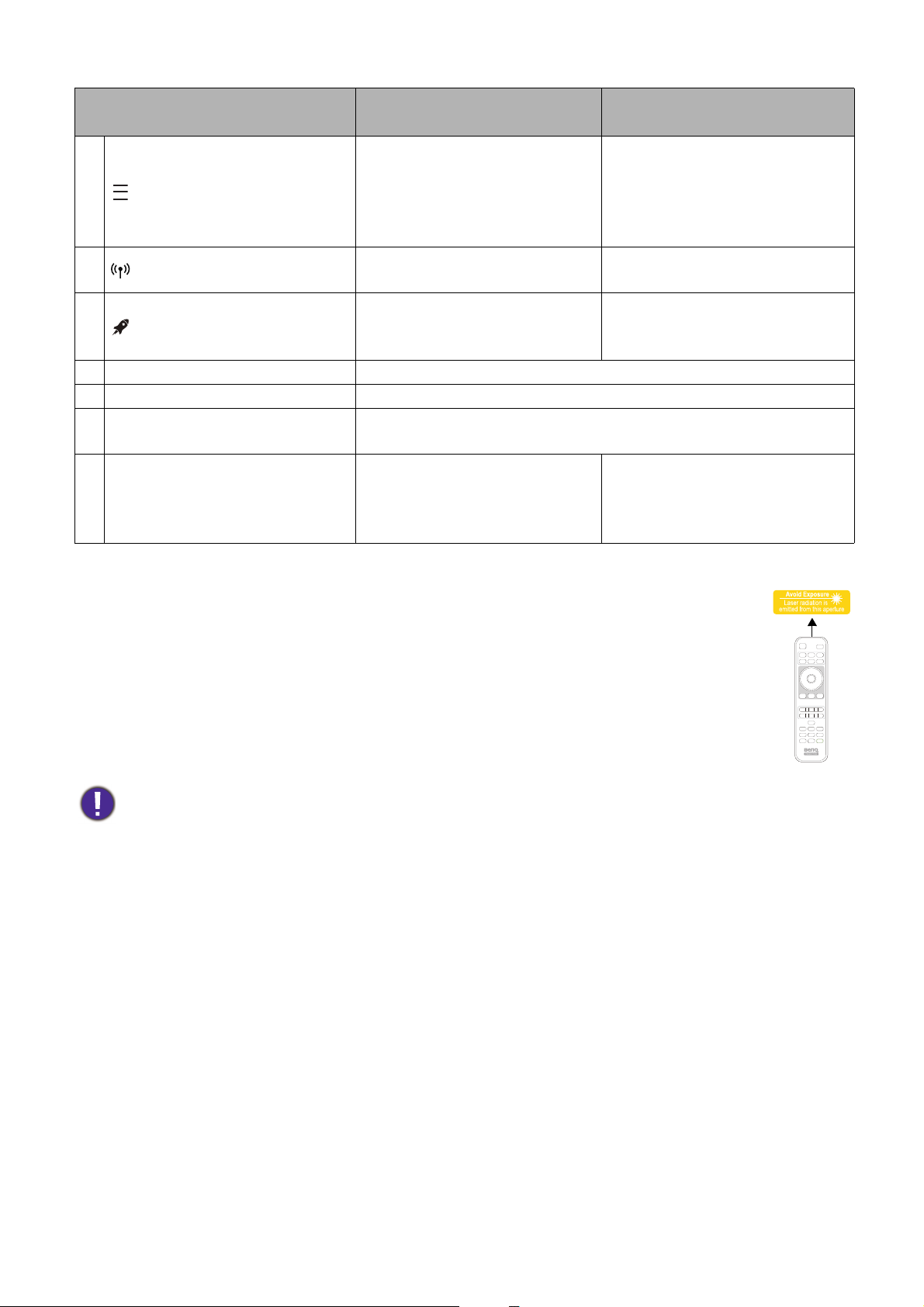
Nr.
Wenn die Eingangsquelle
BenQ Launcher
Wenn die Eingangsquelle
NICHT BenQ Launcher
Geht zum Einstellung Menü.
Wenn applikationsbezogene
18.
(Android Menü)
Einstellungen aus der App
(Nicht verfügbar.)
heraus aufgerufen werden
können.
19.
(Hotspot)
Ruft das Hotspot Menü in
Einstellung auf.
(Nicht verfügbar.)
Geht in den Ein-Tasten
20.
(Speicher löschen)
Beschleunigungsmodus (eine
(Nicht verfügbar.)
Tas te le er) .
21. BRIGHTNESS Dient dem Anpassen der Helligkeit.
22. CONTRAST Dient dem Anpassen des Kontrasts.
23. LIGHT MODE
Zeigt das Lichtmodus Menü für die Auswahl eines geeigneten
Lampenbetriebsmodus an.
Ermittelt automatisch das beste
24. AUTO (Nicht verfügbar.)
Bildtiming für das dargestellte
Bild, wenn PC-Signal (analoges
RGB) ausgewählt ist.
Den LASER Pointer verwenden
Der Laserpointer ist ein Hilfsmittel für die professionelle Präsentationstechnik. Aktiviert
bei Druck einen rot gefärbten Lichtstrahl. Der Laserstrahl ist sichtbar. Um einen
kontinuierlichen Laserstrahl zu erzeugen, muss die Taste LASER gedrückt und gehalten
werden.
Der Laserpointer ist kein Spielzeug. Eltern sollten die mit Laserenergie verbundenen
Gefahren beachten und die Fernbedienung für Kinder unzugänglich aufbewahren.
Blicken Sie niemals in das Laserstrahlfenster, und richten Sie den Laserstrahl niemals auf den eigenen Körper oder auf
andere Personen. Beachten Sie die Warnhinweise auf der Rückseite der Fernbedienung, bevor Sie sie verwenden.
12 Einleitung
Page 13
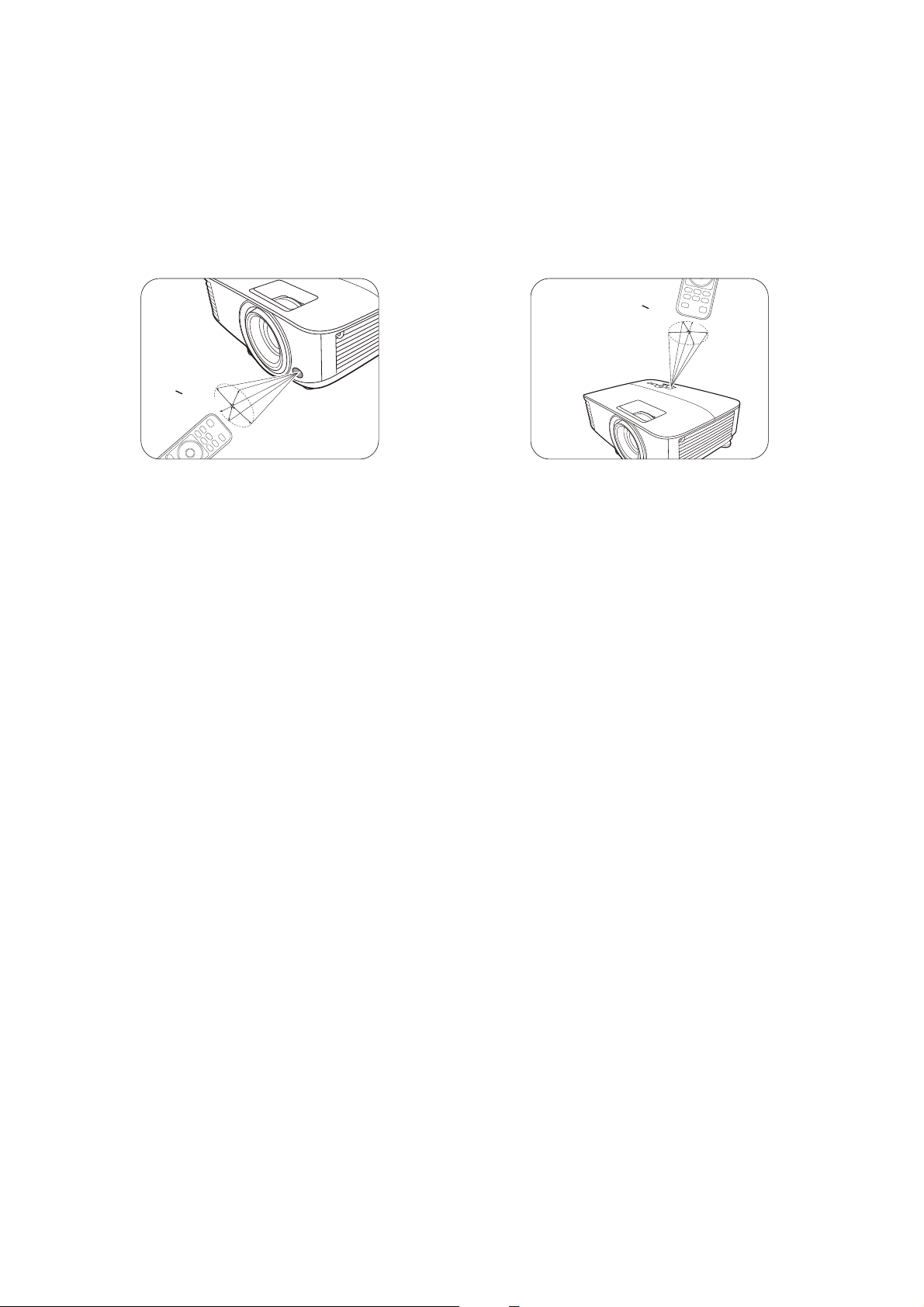
Effektive Reichweite der Fernbedienung
E
t
w
a
+
3
0
º
E
t
w
a
+
3
0
º
Die Fernbedienung muss mit einer maximalen Abweichung von 30 Grad senkrecht auf die
IR-Fernbedienungssensoren des Projektors gerichtet werden. Der Abstand zwischen der Fernbedienung
und den Sensoren darf nicht mehr als 8 Meter (~ 26 Fuß) betragen.
Stellen Sie sicher, dass sich zwischen der Fernbedienung und den IR-Sensoren keine Hindernisse
befinden, die den Infrarot-Lichtstrahl blockieren könnten.
• Bedienung des Projektors von der Vorderseite • Bedienung des Projektors von der Oberseite
13 Einleitung
Page 14

Aufstellen des Projektors
Auswählen des Standortes
Bedenken Sie bitte Folgendes, bevor Sie sich für einen Installationsort für den Projektor entscheiden:
• Größe und Position der Leinwand
• Ort der Netzsteckdose
• Ort und Abstand zwischen Projektor und anderen Geräten
Sie können den Projektor auf eine der folgenden Weisen installieren.
1. Tisch vorne
Bei dieser Variante wird der Projektor auf einen
Tisch vor der Leinwand gestellt. Diese Variante
wird am häufigsten verwendet und ist für einen
schnellen Auf- und Abbau am besten geeignet.
3. Decke vorne
Bei dieser Variante wird der Projektor mit der
Oberseite nach unten vor der Leinwand befestigt.
Verwenden Sie zur Befestigung des Projektors den
speziellen BenQ Decken-/Wandmontagesatz (im
Fachhandel erhältlich).
2. Tisch hinten
Bei dieser Variante wird der Projektor auf einen
Tisch hinter der Leinwand aufgestellt. Beachten
Sie, dass für diese Variante eine spezielle Leinwand
für rückwärtige Projektion erforderlich ist.
4. Decke hinten
Bei dieser Variante wird der Projektor mit der
Oberseite nach unten hinter der Leinwand
befestigt. Beachten Sie, dass für diese Variante eine
spezielle Leinwand für rückwärtige Projektion
sowie der BenQ Decken-/Wandmontagesatz
erforderlich ist.
Rufen Sie nach dem Einschalten des Projektors das Erweitert Menü - Einstellung > Projektor
Installation > Projektor Installation auf und drücken Sie auf / , um eine Einstellung
auszuwählen.
14 Aufstellen des Projektors
Page 15
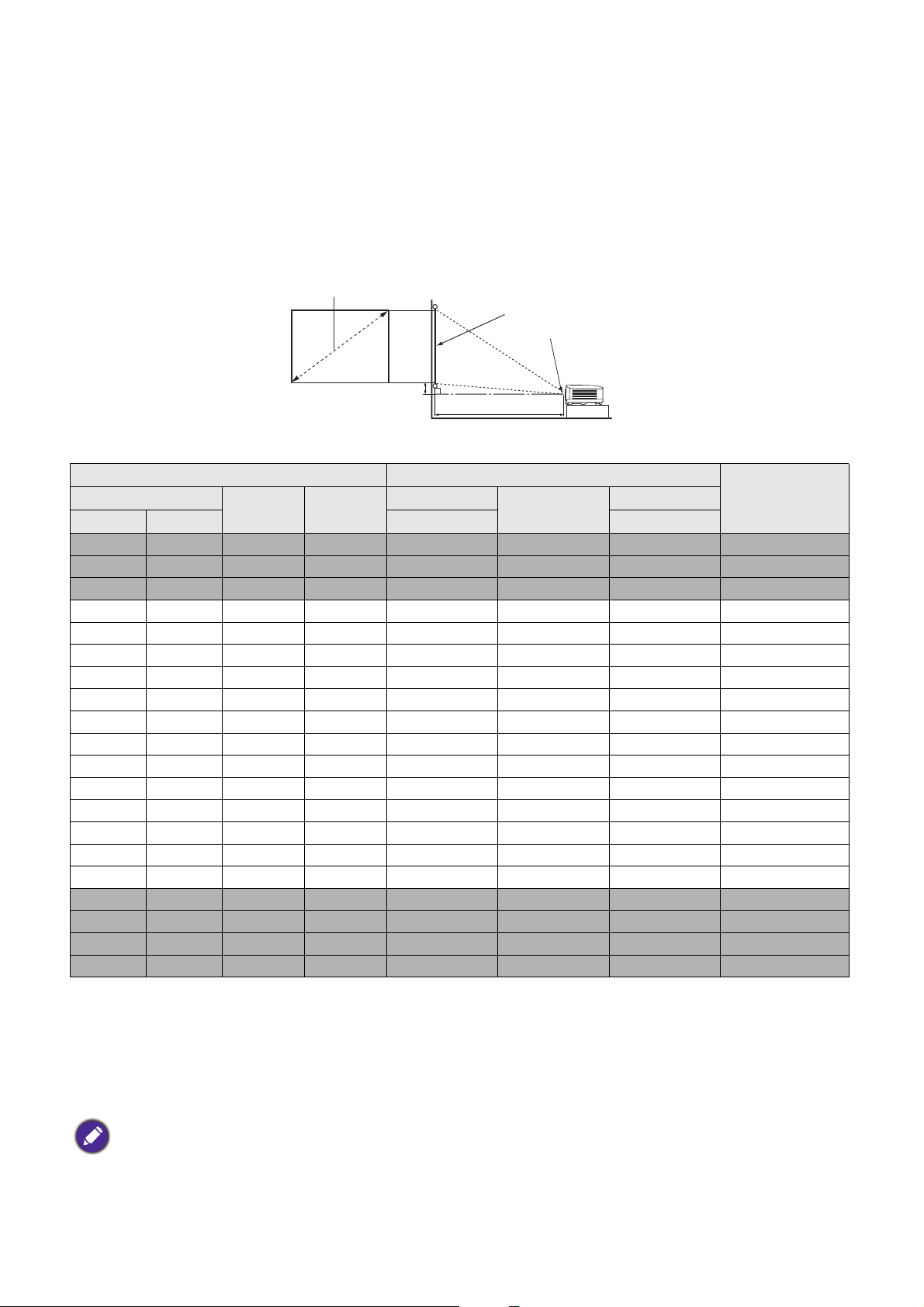
Einstellen der bevorzugten Bildgröße für die Projektion
H
B
Projektionsabstand
Mitte der Objektivlinse
Bildschirm
4:3 Leinwanddurchmesser
Ve rs at z
Die Größe des projizierten Bildes wird durch den Abstand zwischen Projektorlinse und Leinwand, die
Zoomeinstellung (falls verfügbar) und das Videoformat beeinflusst.
Projektionsgröße
EX600
• Das Bildformat der Leinwand beträgt 4:3 und das des projizierten Bildes beträgt 4:3
Bildschirmgröße Projektionsabstand (mm)
Zoll mm (max. Zoom) (min. Zoom)
30 762 457 610 1195 1253 1311 45
40 1016 610 813 1593 1670 1748 61
50 1270 762 1016 1991 2088 2184 76
60 1524 914 1219 2390 2505 2621 91
70 1778 1067 1422 2788 2923 3058 107
80 2032 1219 1626 3186 3341 3495 122
90 2286 1372 1829 3584 3758 3932 137
100 2540 1524 2032 3983 4176 4369 152
110 2794 1676 2235 4381 4593 4806 168
120 3048 1829 2438 4779 5011 5243 183
130 3302 1981 2642 5178 5428 5679 198
140 3556 2134 2845 5576 5846 6116 213
150 3810 2286 3048 5974 6264 6553 229
160 4064 2438 3251 6372 6681 6990 244
170 4318 2591 3454 6771 7099 7427 259
180 4572 2743 3658 7169 7516 7864 274
190 4826 2896 3861 7567 7934 8301 290
200 5080 3048 4064 7965 8352 8738 305
250 6350 3810 5080 9957 10439 10922 381
300 7620 4572 6096 11948 12527 13106 457
H (mm) B (mm)
Min. Abstand
Durchschnitt
Max. Abstand
Versatz (mm)Diagonale
Wenn Sie zum Beispiel eine 120 Zoll Leinwand verwenden, beträgt der empfohlene Projektionsabstand
5011 mm.
Wenn Ihr gemessener Projektionsabstand 6200 mm beträgt, ist die nächste Übereinstimmung in der
Spalte "Projektionsabstand (mm)" 6264 mm. Wenn Sie durch die Zeile gehen, sehen Sie, dass eine
150 Zoll (etwa 3,8 Meter) große Leinwand benötigt wird.
Um Ihre Projektionsqualität zu optimieren, empfehlen wir Ihnen, die Projektion im nicht grauen Bereich zu machen.
Alle Werte sind lediglich Schätzungen und können von den tatsächlichen Abmessungen abweichen.
Wenn Sie den Projektor dauerhaft montieren möchten, empfiehlt BenQ, vor dem Anbringen Projektionsgröße und
-abstand mit dem Projektor an Ort und Stelle zu testen, um die optischen Eigenschaften des jeweiligen Projektors zu
berücksichtigen. So können Sie die ideale Montageposition für Ihre spezielle Raumsituation ermitteln.
15 Aufstellen des Projektors
Page 16
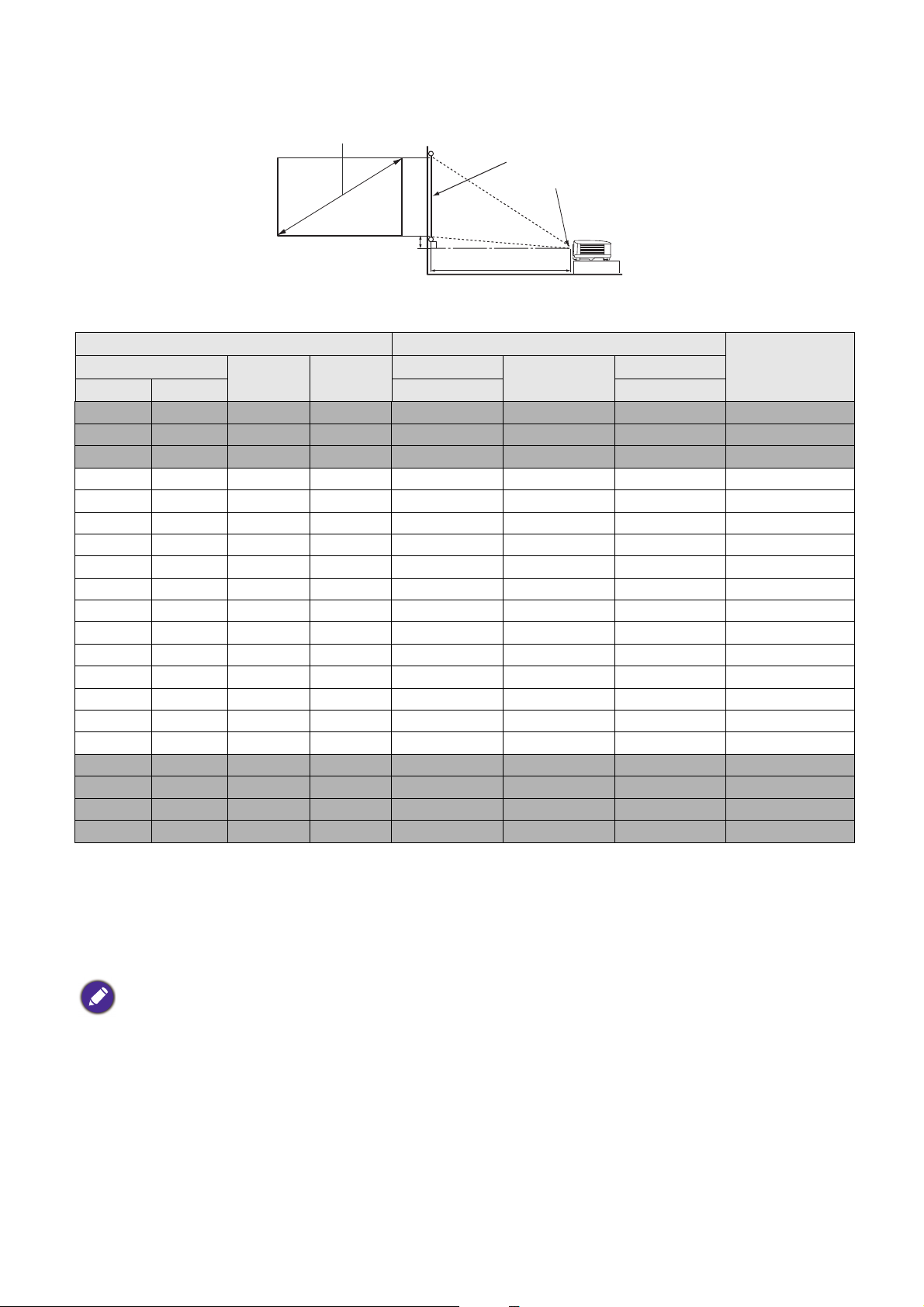
EW600
H
B
Projektionsabstand
Mitte der Objektivlinse
Bildschirm
16:10 Bildschirmdiagonale
Ve rs at z
• Das Bildformat der Leinwand beträgt 16:10 und das des projizierten Bildes beträgt 16:10
Bildschirmgröße Projektionsabstand (mm)
Zoll mm (max. Zoom) (min. Zoom)
30 762 406 646 1002 1050 1098 0
40 1016 538 862 1335 1400 1465 0
50 1270 673 1077 1669 1750 1831 0
60 1524 808 1292 2003 2100 2197 0
70 1778 942 1508 2337 2450 2563 0
80 2032 1007 1723 2671 2800 2929 0
90 2286 1212 1939 3005 3150 3295 0
100 2540 1346 2154 3339 3500 3662 0
110 2794 1481 2369 3672 3850 4028 0
120 3048 1615 2585 4006 4200 4394 0
130 3302 1750 2800 4340 4550 4760 0
140 3556 1885 3015 4676 4900 5126 0
150 3810 2019 3231 5008 5250 5492 0
160 4064 2154 3446 5342 5600 5859 0
170 4318 2289 3662 5676 5950 6225 0
180 4572 2423 3877 6009 6300 6591 0
190 4826 2558 4092 6343 6650 6957 0
200 5080 2692 4308 6677 7000 7323 0
250 6350 3365 5385 8346 8750 9154 0
300 7620 4039 6462 10016 10500 10985 0
H (mm) B (mm)
Min. Abstand
Durchschnitt
Max. Abstand
Versatz (mm)Diagonale
Wenn Sie zum Beispiel eine 120 Zoll Leinwand verwenden, beträgt der empfohlene Projektionsabstand
4200 mm.
Wenn Ihr gemessener Projektionsabstand 5200 mm beträgt, ist die nächste Übereinstimmung in der
Spalte "Projektionsabstand (mm)" 5250 mm. Wenn Sie durch die Zeile gehen, sehen Sie, dass eine
150 Zoll (etwa 3,8 Meter) große Leinwand benötigt wird.
16 Aufstellen des Projektors
Um Ihre Projektionsqualität zu optimieren, empfehlen wir Ihnen, die Projektion im nicht grauen Bereich zu machen.
Alle Werte sind lediglich Schätzungen und können von den tatsächlichen Abmessungen abweichen.
Wenn Sie den Projektor dauerhaft montieren möchten, empfiehlt BenQ, vor dem Anbringen Projektionsgröße und
-abstand mit dem Projektor an Ort und Stelle zu testen, um die optischen Eigenschaften des jeweiligen Projektors zu
berücksichtigen. So können Sie die ideale Montageposition für Ihre spezielle Raumsituation ermitteln.
Page 17
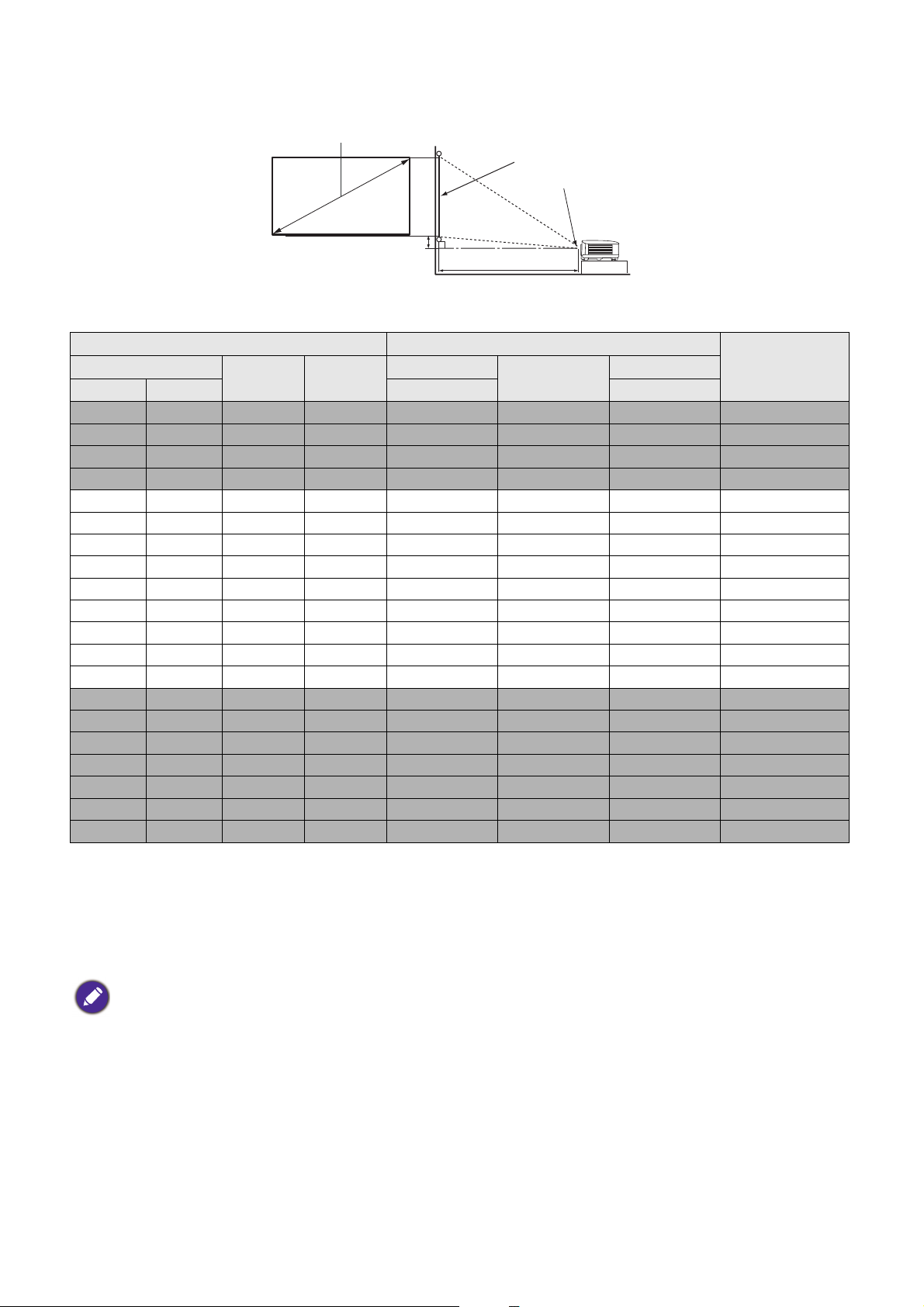
EH600
H
B
Projektionsabstand
Mitte der Objektivlinse
Bildschirm
16:9 Leinwanddurchmesser
Ve rs at z
• Das Bildformat der Leinwand beträgt 16:9 und das des projizierten Bildes beträgt 16:9
Bildschirmgröße Projektionsabstand (mm)
Zoll mm (max. Zoom) (min. Zoom)
30 762 374 664 990 1039 1089 30
40 1016 498 886 1319 1386 1452 40
50 1270 623 1107 1649 1732 1815 50
60 1524 747 1328 1979 2079 2178 60
70 1778 872 1550 2309 2425 2541 70
80 2032 996 1771 2639 2772 2905 80
90 2286 1121 1992 2969 3118 3268 90
100 2540 1245 2214 3299 3465 3631 100
110 2794 1370 2435 3628 3811 3994 110
120 3048 1494 2657 3958 4158 4357 120
130 3302 1619 2878 4288 4504 4720 130
140 3556 1743 3099 4618 4850 5083 139
150 3810 1868 3321 4948 5197 5446 149
160 4064 1992 3542 5278 5543 5809 159
170 4318 2117 3763 5608 5890 6172 169
180 4572 2241 3985 5937 6236 6535 179
190 4826 2366 4206 6267 6583 6898 189
200 5080 2491 4428 6597 6929 7261 199
250 6350 3113 5535 8246 8661 9077 249
300 7620 3736 6641 9896 10394 10892 299
H (mm) B (mm)
Min. Abstand
Durchschnitt
Max. Abstand
Versatz (mm)Diagonale
Wenn Sie zum Beispiel eine 120 Zoll Leinwand verwenden, beträgt der empfohlene Projektionsabstand
4158 mm.
Wenn Ihr gemessener Projektionsabstand 5200 mm beträgt, ist die nächste Übereinstimmung in der
Spalte "Projektionsabstand (mm)" 5197 mm. Wenn Sie durch die Zeile gehen, sehen Sie, dass eine
150 Zoll (etwa 3,8 Meter) große Leinwand benötigt wird.
Um Ihre Projektionsqualität zu optimieren, empfehlen wir Ihnen, die Projektion im nicht grauen Bereich zu machen.
Alle Werte sind lediglich Schätzungen und können von den tatsächlichen Abmessungen abweichen.
Wenn Sie den Projektor dauerhaft montieren möchten, empfiehlt BenQ, vor dem Anbringen Projektionsgröße und
-abstand mit dem Projektor an Ort und Stelle zu testen, um die optischen Eigenschaften des jeweiligen Projektors zu
berücksichtigen. So können Sie die ideale Montageposition für Ihre spezielle Raumsituation ermitteln.
17 Aufstellen des Projektors
Page 18
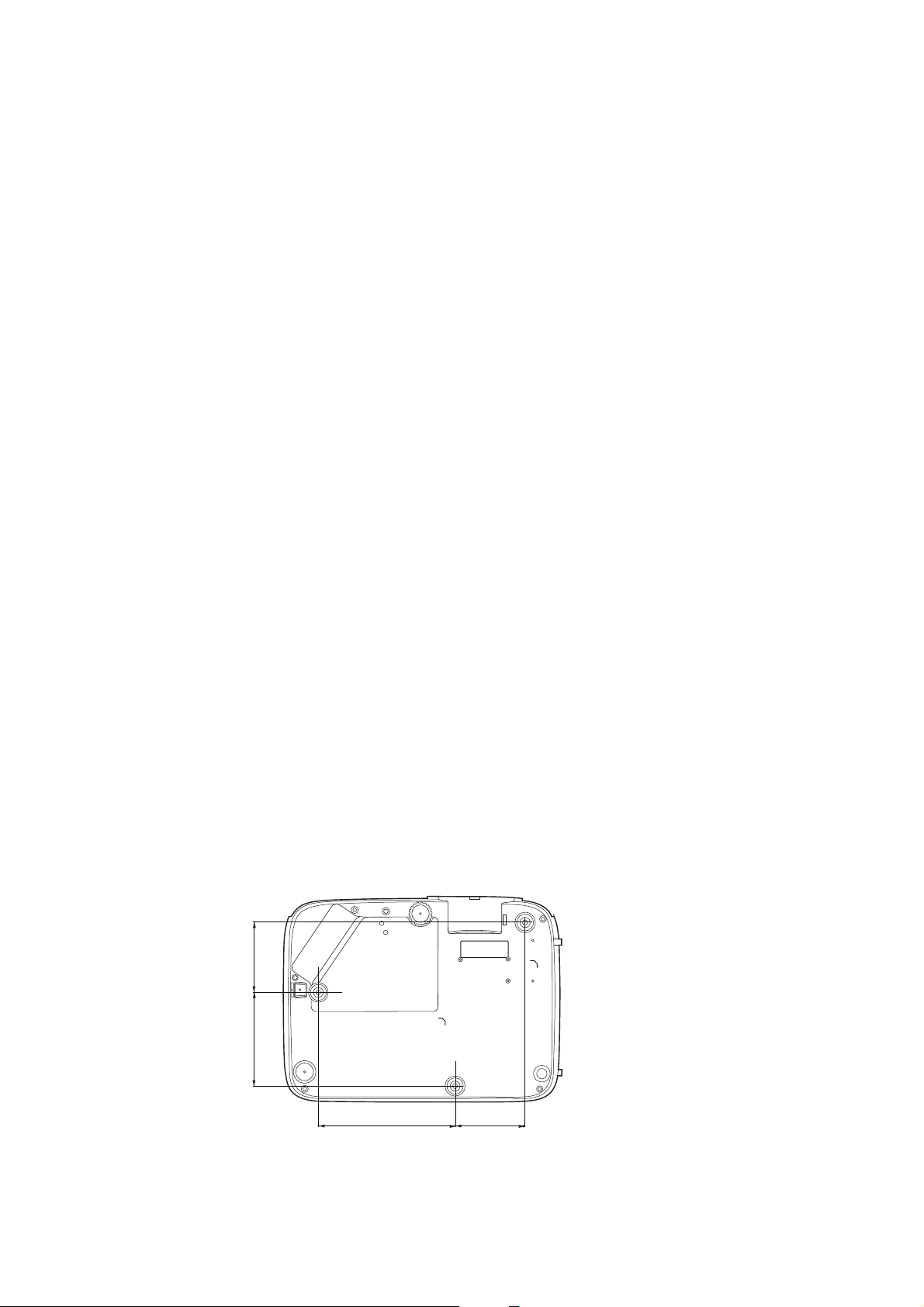
Befestigung des Projektors
Schraube für Decken-/Wandmontage: M4
(Max L = 25 mm; Min L = 20 mm)
Einheit: mm
Wenn Sie den Projektor befestigen möchten, sollten Sie unbedingt einen gut passenden
BenQ-Projektormontagesatz verwenden und sicherstellen, dass dieser fachgerecht und sicher installiert
wurde.
Falls Sie für den Projektor einen Montagesatz eines anderen Herstellers als BenQ verwenden, besteht
die Gefahr, dass der Projektor aufgrund einer unsachgemäßen Befestigung mit falschen/zu kurzen
Schrauben herunterfällt.
Vor der Befestigung des Projektors
• Der BenQ-Montagesatz für den Projektor ist im selben Fachgeschäft erhältlich, in dem Sie auch den
BenQ-Projektor erworben haben.
• BenQ empfiehlt, dass Sie außerdem ein separates, mit dem Kensington-Schloss kompatibles
Sicherheitskabel kaufen und dieses ordnungsgemäß in der Aussparung für das Kensington-Schloss am
Projektor und an der Grundplatte der Montagehalterung anbringen. Neben dem Diebstahlschutz
bietet dies einen Fallschutz, sollte sich der Projektor aus seiner Befestigung am Montagegestell lösen.
• Bitten Sie Ihren Händler, den Projektor für Sie zu installieren. Wenn Sie den Projektor selbst
installieren, könnte er herunterfallen und zu Verletzungen führen.
• Nehmen Sie erforderliche Maßnahmen vor, um ein Herunterfallen des Projektors, z.B. während eines
Erdbebens, zu verhindern.
• Die Garantie gilt nicht für Produktschäden durch die Befestigung des Projektors mit einem
Projektormontagesatz, der nicht von BenQ stammt.
• Beachten Sie die Umgebungstemperatur an der Stelle, an welcher der Projektor an der Decke/Wand
befestigt wird. Wenn eine Heizung verwendet wird, könnte die Temperatur an der Decke/Wand höher
als erwartet sein.
• Lesen Sie die Anleitung des Montagesatzes, um etwas über das zulässige Anzugsmoment zu erfahren.
Ein zu hohes Anzugsmoment könnte zu Schäden und Herunterfallen des Projektors führen.
• Stellen Sie sicher, dass sich die Steckdose in erreichbarer Höhe befindet, um den Projektor bequem
herunterfahren zu können.
Decke/Wand Montageinstallation Abbildung
=
75
100
18 Aufstellen des Projektors
75146
Page 19
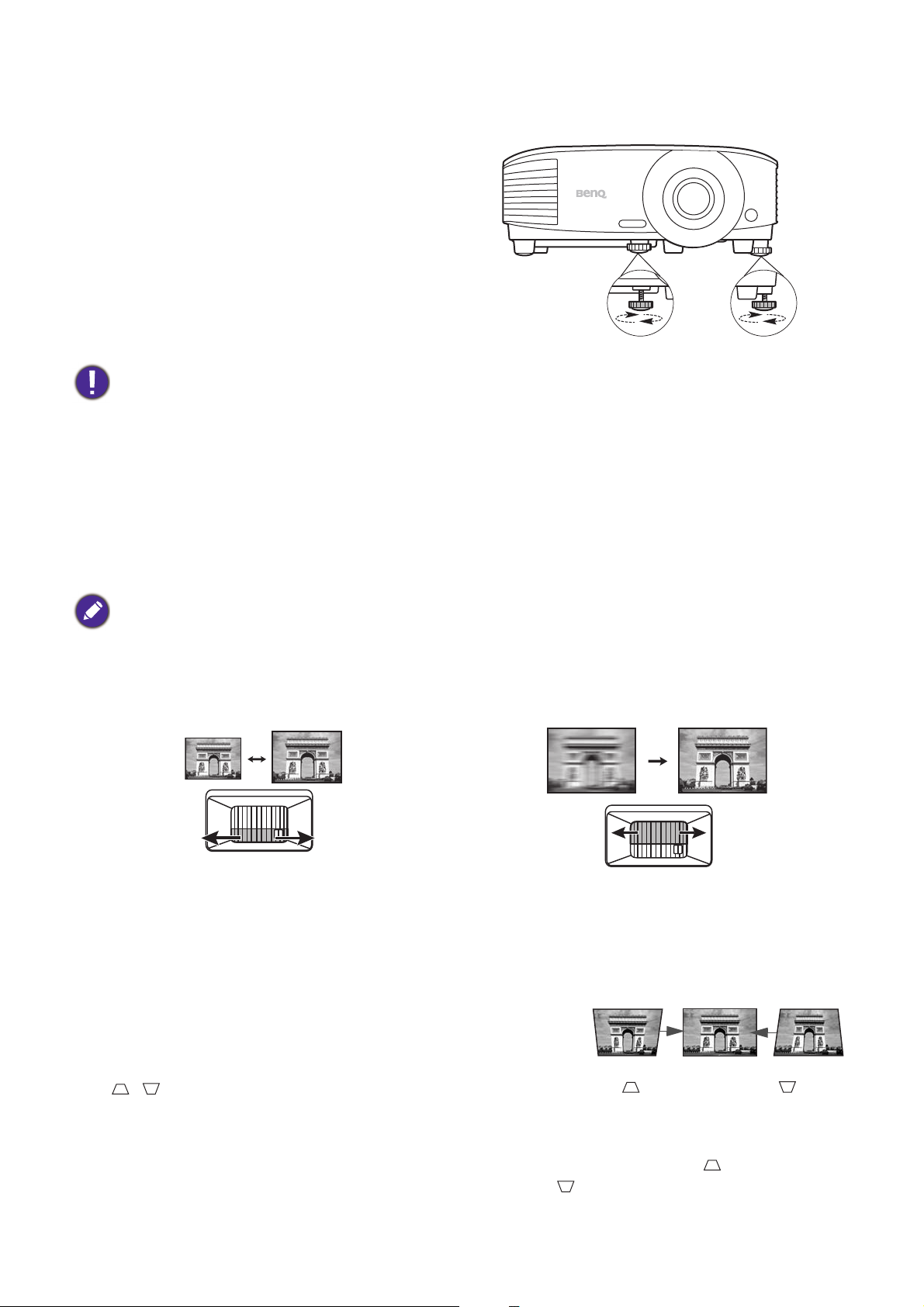
Einstellen des projizierten Bildes
Drücken Sie
auf
.
Drücken Sie
auf
.
Projektionswinkel einstellen
Wenn der Projektor nicht auf einer ebenen Fläche
steht oder die Leinwand und der Projektor nicht
senkrecht zueinander ausgerichtet sind, entsteht
eine Schrägprojektion des Bildes. Durch Drehen der
Einstellfüße können Sie die Feineinstellung für den
horizontalen Winkel vornehmen.
Um die Füße einzufahren, schrauben Sie den
Einstellfuß in die entgegengesetzte Richtung.
Blicken Sie während des Betriebs nicht direkt in die Projektorlinse. Durch das intensive Licht können Ihre Augen
möglicherweise geschädigt werden.
Automatische Einstellung des Bildes
In manchen Fällen müssen Sie möglicherweise die Bildqualität optimieren. Drücken Sie hierfür auf
AUTO. Innerhalb von 3 Sekunden stellt die integrierte intelligente Funktion für die automatische
Einstellung die Werte für Frequenz und Takt auf die beste Bildqualität ein.
Die Informationen zur aktuellen Quelle werden 3 Sekunden lang in einer Ecke des Bildschirms
angezeigt.
Diese Funktion steht nur zur Verfügung, wenn PC-Signal (analoges RGB) ausgewählt ist.
Bildgröße und Bildschärfe feinabstimmen
Stellen Sie die gewünschte Bildgröße mit dem
Zoomrad ein.
Machen Sie das Bild schärfer, indem Sie am
Fokusring drehen.
Korrektur der Schrägprojektion
Bei einer Schrägprojektion sieht das projizierte Bild aufgrund einer gewinkelten Projektion wie ein
Tr a pe z a us .
Um dies zu korrigieren, gehen Sie manuell vor, indem Sie einen der folgenden Schritte ausführen.
1. Führen Sie einen der folgenden Schritte aus, um die
Schrägpositionskorrekturseite anzuzeigen.
2. Die Seite für die Trapezkorrektur Korrektur wird angezeigt. Drücken Sie auf , um die
• Drücken Sie am Projektor oder auf der Fernbedienung auf
/.
• Gehen Sie zum Erweitert Menü - Anzeige >
Trapezkorrektur und drücken Sie auf OK.
Schrägposition oben im Bild zu korrigieren. Drücken Sie auf , um die Schrägposition unten im
Bild zu korrigieren.
19 Aufstellen des Projektors
Page 20
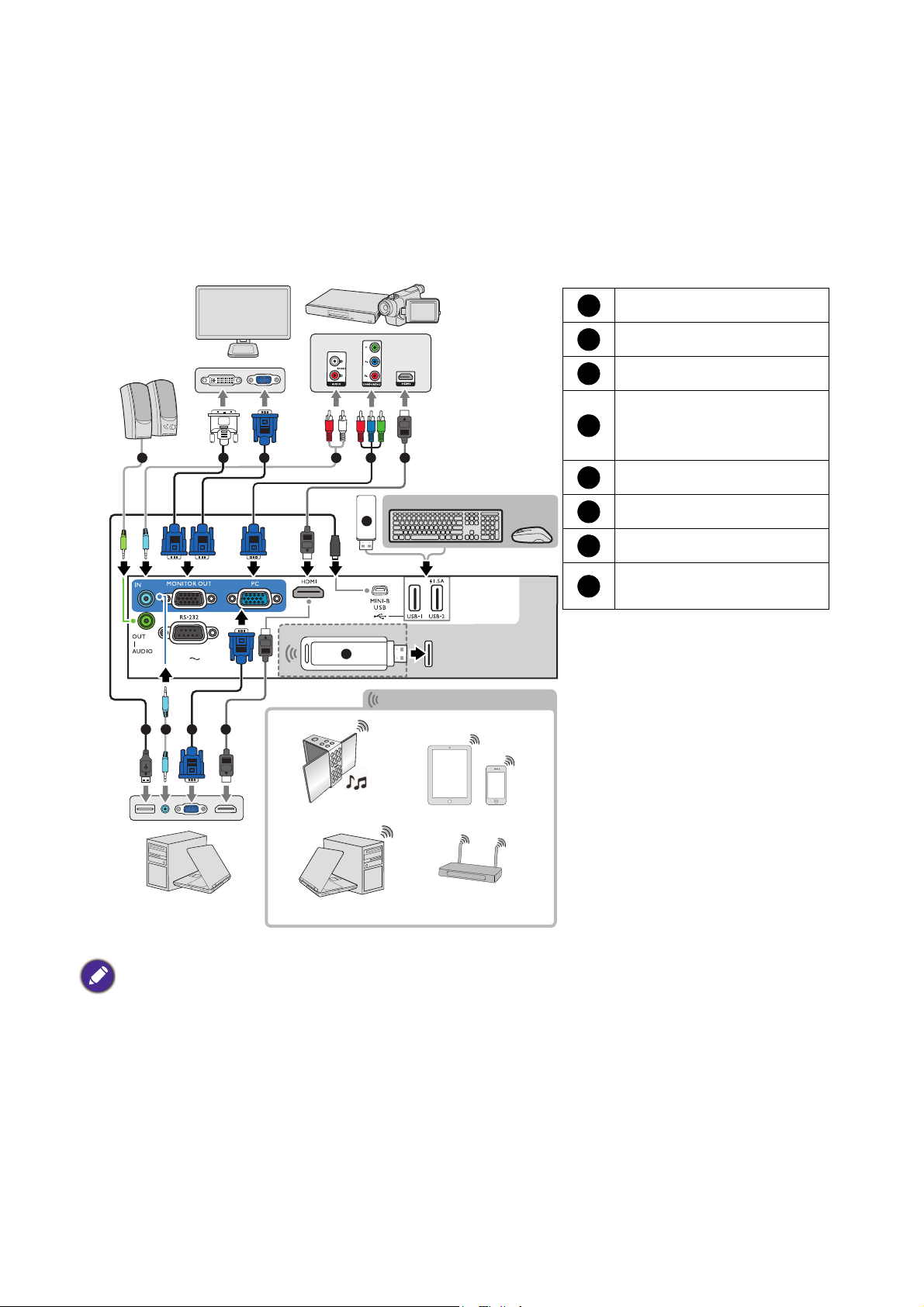
Verbindungen
5
55 6
1
4
2 1
3
6
7
8
Laptop- oder
Desktop-Computer
VGA Kabel
VGA-DVI-A-Kabel
USB-Kabel
Adapterkabel für
Component-Video zu VGA
(D-Sub)
Audiokabel
HDMI-Kabel
USB-Flashlaufwerk
Drahtlos-Dongle
(WDR02U)
1
2345678
Lautsprecher
Monitor
Drahtlose Verbindung
A/V-Gerät
Laptop- oder Desktop-Computer
Tab l et P C
Smartphone
Bluetooth Lautsprecher
WLAN AP
Tastatur/Maus
Gehen Sie beim Anschließen einer Signalquelle an den Projektor folgendermaßen vor:
1. Schalten Sie alle Geräte aus, bevor Sie mit dem Anschließen beginnen.
2. Verwenden Sie für jede Quelle das passende Kabel.
3. Stellen Sie sicher, dass Sie die Kabel fest angeschlossen haben.
• Die für die obigen Anschlussmöglichkeiten benötigten Kabel sind eventuell nicht alle im Lieferumfang dieses
Projektors enthalten (siehe Lieferumfang auf Seite 7). Kabel können über den Elektrofachhandel bezogen werden.
• Die Illustrationen der Anschlüsse dienen lediglich der Veranschaulichung. Die auf der Rückseite des Projektors zur
Verfügung stehenden Anschlüsse können sich von Modell zu Modell unterscheiden.
• Bei einigen Notebooks werden externe Videoanschlüsse nicht aktiviert, wenn sie an einen Projektor angeschlossen
werden. Mit einer Tastenkombination wie z.B. FN + Funktionstaste mit einem Monitorsymbol wird die externe
Anzeige ein- bzw. ausgeschaltet. Drücken Sie gleichzeitig die Funktionstaste FN und die Taste mit dem Symbol.
Informationen zu den Tastenkombinationen Ihres Notebooks finden Sie in der Dokumentation zum Notebook.
• Wenn das ausgewählte Videobild nicht angezeigt wird, obwohl der Projektor eingeschaltet und die richtige
Videoquelle ausgewählt wurde, prüfen Sie, ob das Gerät, das als Videoquelle dient, eingeschaltet ist und
ordnungsgemäß funktioniert. Prüfen Sie auch, ob die Signalkabel ordnungsgemäß angeschlossen wurden.
20 Verbindungen
Page 21
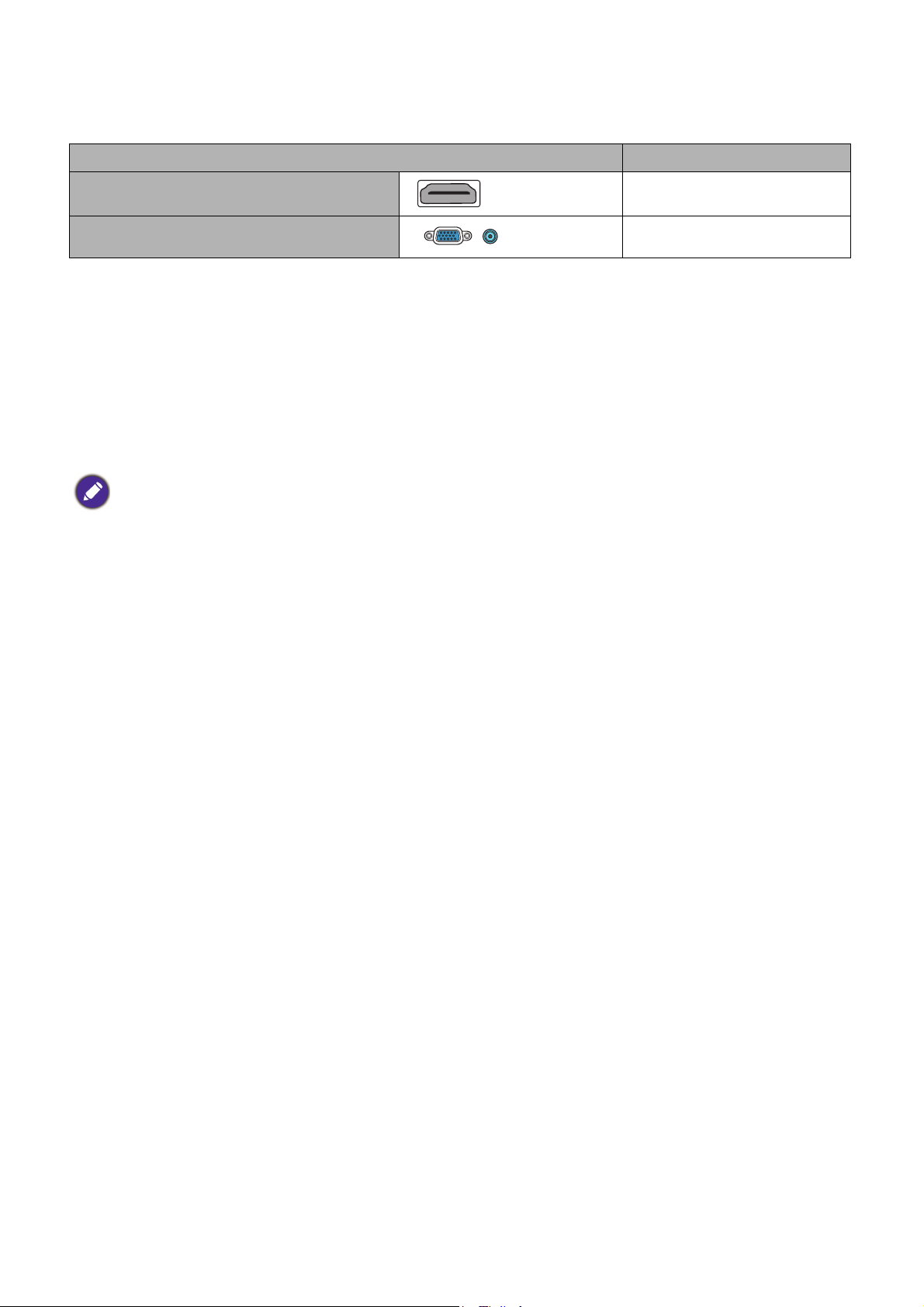
Für den Anschluss des Projektors an ein Videoquellgerät wird nur eine der Anschlussmethoden
benötigt, allerdings bietet jede davon im Hinblick auf die Videoqualität ein anderes Niveau.
Anschluss Bildqualität
HDMI
Component Video (über RGB Eingang)
Am besten
Besser
Anschließen von Audiogeräten
Der Projektor verfügt über integrierte Mono-Lautsprecher mit einfachen Audiofähigkeiten, die
ausschließlich auf Datenpräsentationen für geschäftliche Zwecke ausgelegt sind. Für die Reproduktion
von Stereoaudio, wie dies von Heimkinoanwendungen möglicherweise erwartet wird, ist der
Lautsprecher weder konzipiert noch gedacht. Jedes Stereoaudio-Eingangssignal (sofern angeschlossen)
wird über die Projektorlautsprecher zu einem gemeinsamen Monoaudio-Ausgangssignal vermischt.
Die integrierten Lautsprecher werden deaktiviert, wenn eine Verbindung mit der AUDIO
OUT-Buchse besteht.
• Der Projektor kann nur ein gemischtes Monoaudiosignal wiedergeben, auch wenn ein Stereosignal eingeht.
• Wenn das ausgewählte Videobild nicht angezeigt wird, obwohl der Projektor eingeschaltet und die richtige
Videoquelle ausgewählt wurde, prüfen Sie, ob das Gerät, das als Videoquelle dient, eingeschaltet ist und
ordnungsgemäß funktioniert. Prüfen Sie auch, ob die Signalkabel ordnungsgemäß angeschlossen wurden.
21 Verbindungen
Page 22
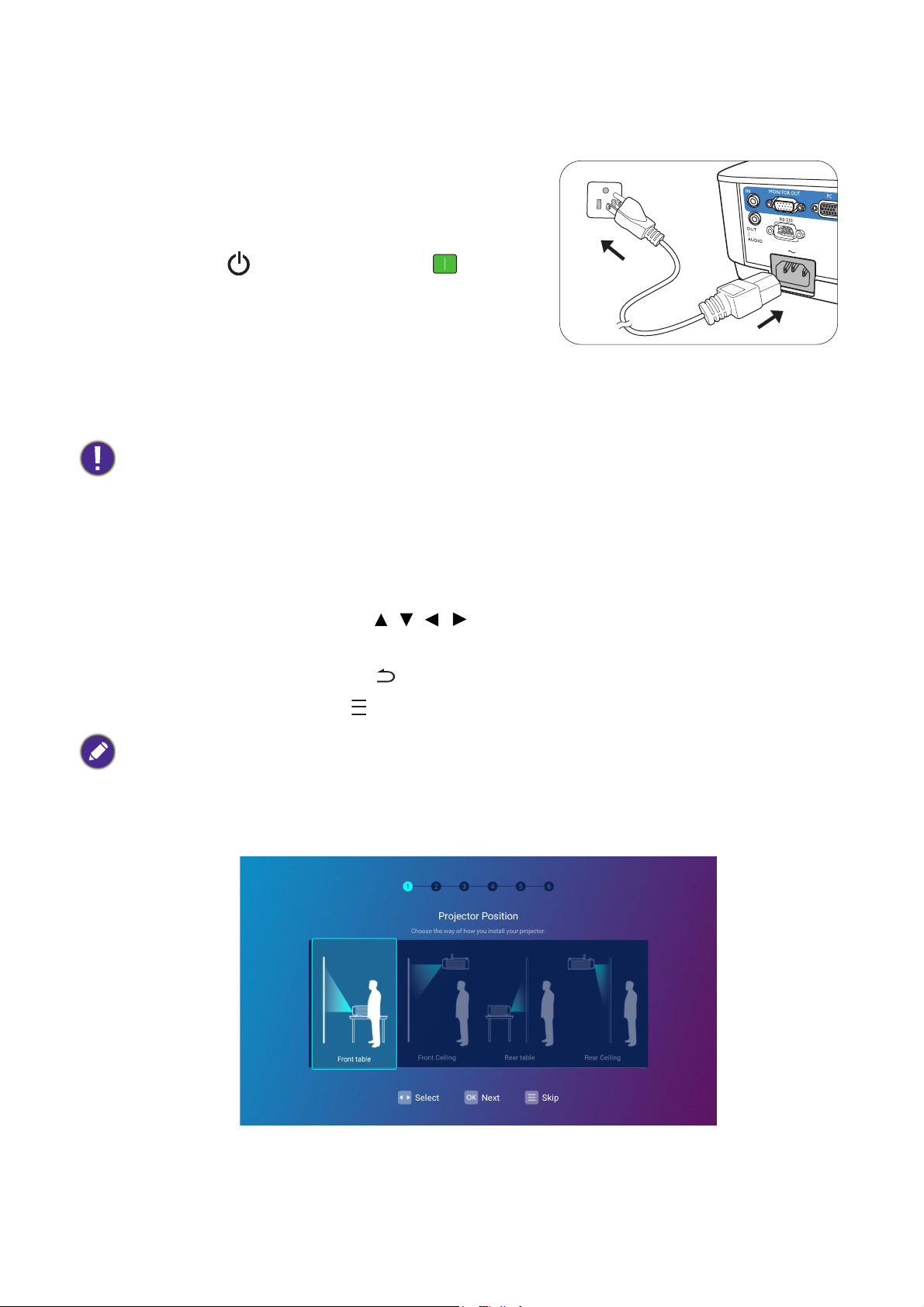
Einschalten des Projektors
1. Schließen Sie das Stromkabel an. Schalten Sie die
Netzsteckdose ein (sofern ein entsprechender Schalter
vorhanden ist). Die Stromanzeige am Projektor leuchtet
nach Anschließen des Netzkabels orange auf.
2. Drücken Sie auf am Projektor oder auf auf der
Fernbedienung, um den Projektor zu starten. Die
Stromanzeige blinkt zunächst grün und zeigt dann durch
grünes Dauerlicht an, dass das Gerät eingeschaltet ist.
Der Einschaltvorgang dauert etwa 30 Sekunden. Gegen
Ende des Einschaltvorgangs wird ein Startlogo projiziert.
Drehen Sie ggf. am Fokusring, um die Schärfe des Bildes einzustellen.
• Verwenden Sie bitte nur Originalzubehör (z.B. Netzkabel), um Gefahren wie z.B. Stromschlag und Feuer nach
Möglichkeit auszuschließen.
• Wenn der Projektor nach der letzten Verwendung noch warm ist, wird zunächst das Kühlgebläse für ca.
90 Sekunden aktiviert, bevor die Lampe eingeschaltet wird.
3. Wenn Sie den Projektor zum ersten Mal einschalten, erscheint der Setup-Assistent, um Ihnen bei
der Einrichtung des Projektors zu helfen. Wenn Sie dies bereits getan haben, überspringen Sie
diesen Vorgang.
• Wechseln Sie mit den Pfeiltasten ( , , , ) durch die Menüelemente.
• Bestätigen Sie die Auswahl eines Menüelements mit OK.
• Verwenden Sie die Zurück-Taste , um zum vorherigen Menü zurückzukehren.
• Verwenden Sie die Menütaste , um ein Menü zu überspringen.
Die Bildschirmabbildungen des Setup-Assistenten dienen lediglich zur Veranschaulichung und können sich vom
tatsächlichen Bildschirm unterscheiden.
Schritt 1:
Ein Projektorposition auswählen.
22 Einschalten des Projektors
Page 23
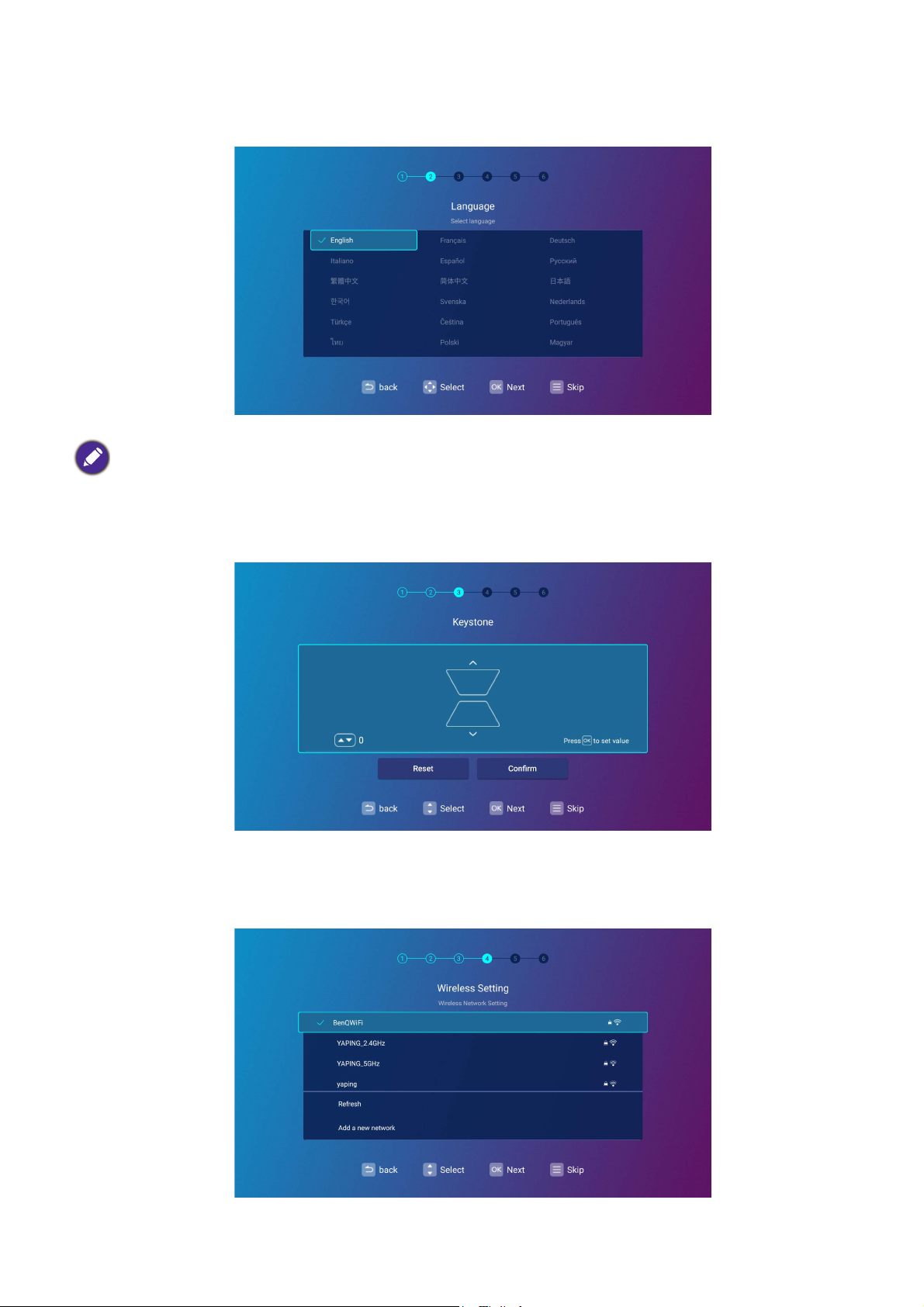
Schritt 2:
Ein Sprache auswählen.
Verfügbare Sprachen können je nach Produkt für Ihre Region abweichen und könnten ohne vorherige
Benachrichtigung aktualisiert werden.
Schritt 3:
Einstellung von Trapezkorrektur.
Schritt 4:
Konfigurieren Sie die Drahtloseinstellung, indem Sie das drahtlose Netzwerk auswählen und das
Kennwort eingeben.
23 Einschalten des Projektors
Page 24
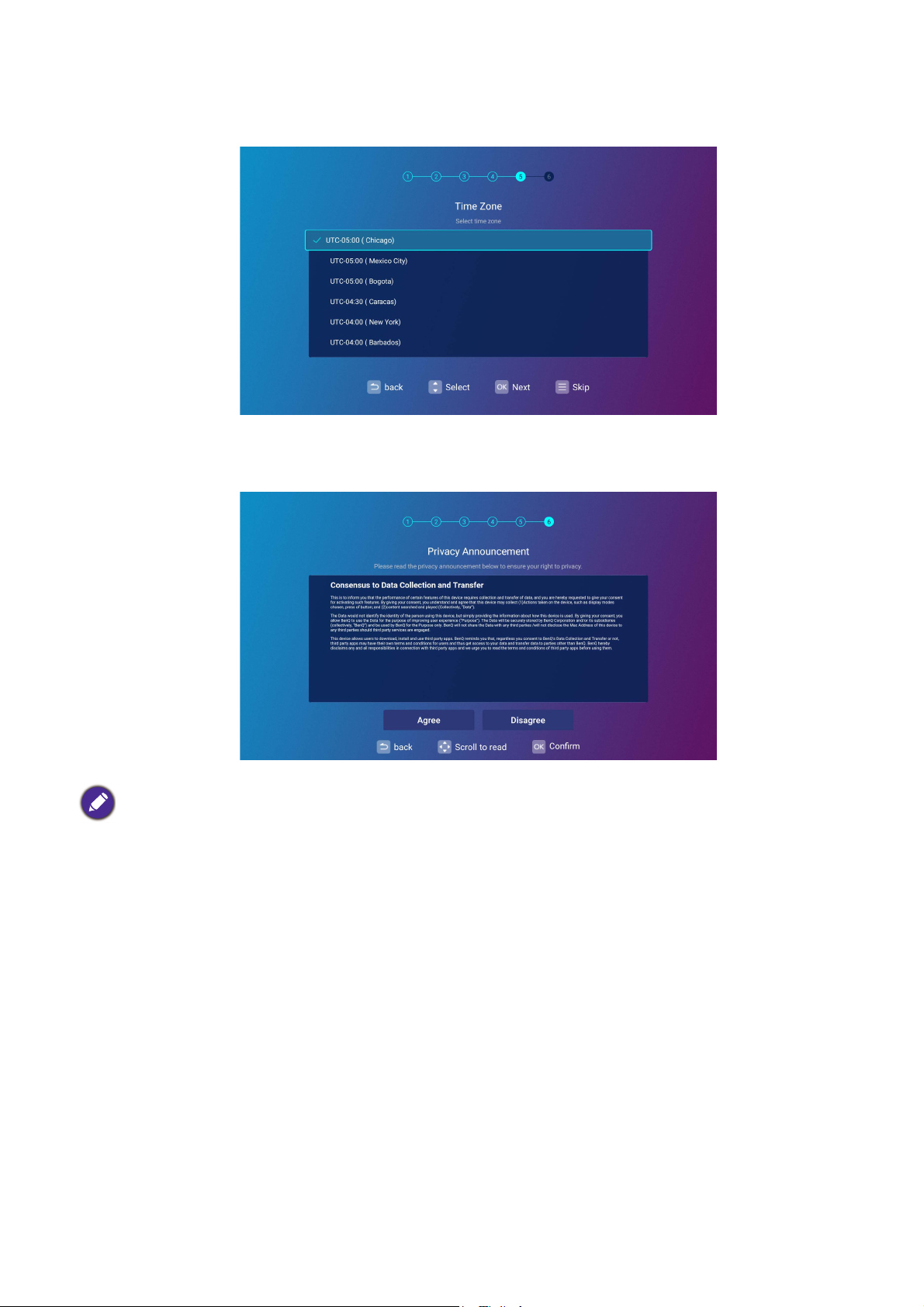
Schritt 5:
Festlegen der Zeitzone.
Schritt 6:
Lesen Sie die Datenschutzerklärung und drücken Sie auf OK, um der Erklärung zuzustimmen.
Wenn Sie zu einem späteren Zeitpunkt Ihre Zustimmung zur Datenschutzerklärung widerrufen möchten, können
Sie dies im Allgemein > Info > Datenschutzerklärung Menü des BenQ Launcher Einstellung Menüs tun.
Unter Info auf Seite 54 finden Sie weitere Informationen.
Nachdem Sie den Einrichtungsassistenten abgeschlossen haben, können Sie mit der Verwendung des
Projektors beginnen.
24 Einschalten des Projektors
Page 25
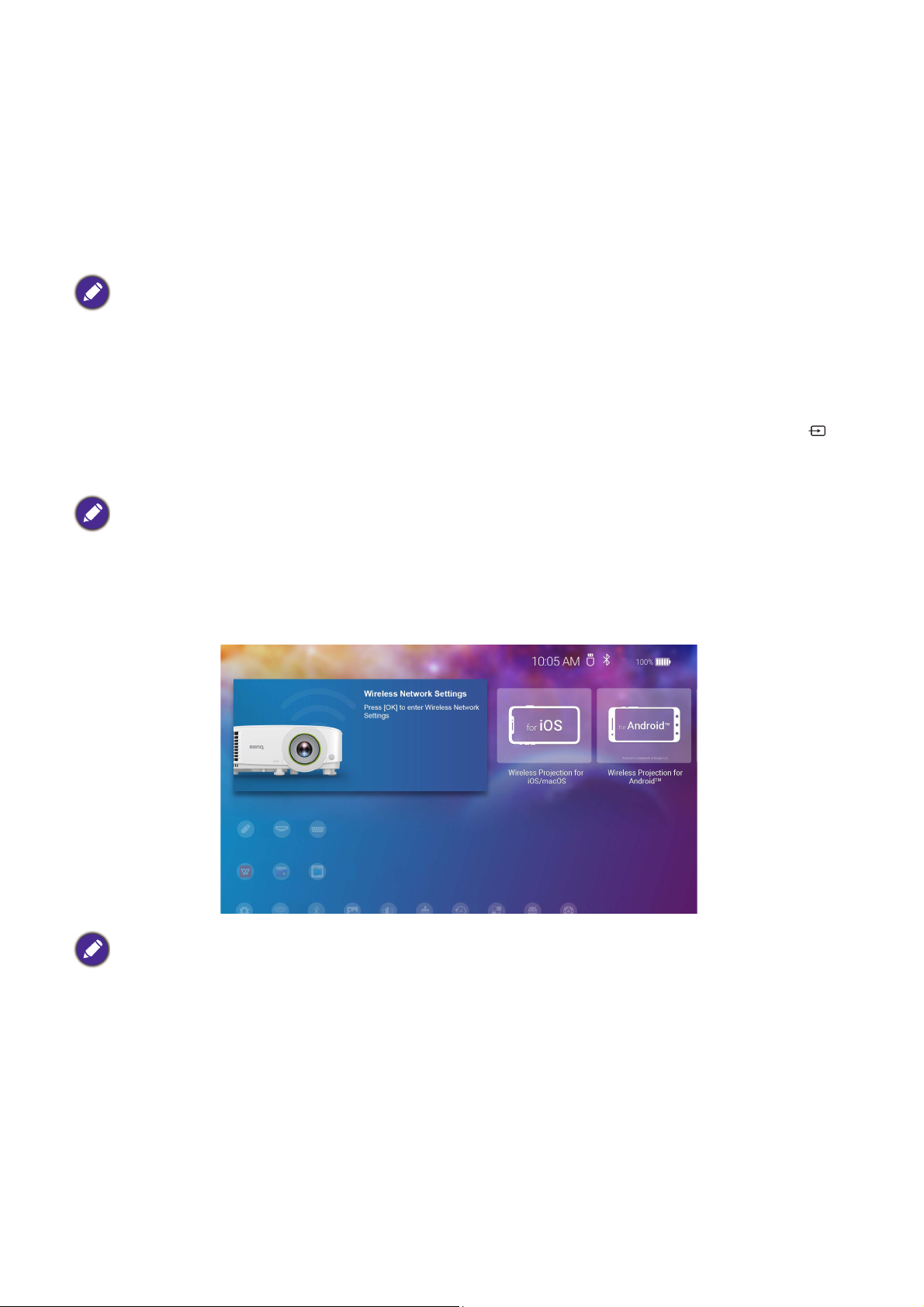
Bedienung (bei Launcher Quelle)
BenQ Launcher
BenQ Launcher ist das Betriebssystem des Projektors, mit dem Sie den Bildschirm Ihres Geräts
drahtlos übertragen, Dateien wiedergeben, Anwendungen ausführen und Projektoreinstellungen
anpassen können.
Verwenden Sie die Fernbedienung oder schließen Sie eine USB-Maus an die USB-1 oder USB-2Anschlüsse des
Projektors an, um BenQ Launcher zu navigieren und seine Funktionen zu bedienen.
Der BenQ Launcher Startbildschirm
Bei der Erstinbetriebnahme oder bei Auswahl von BenQ Launcher im Menü der Eingangsquelle zeigt
der Projektor BenQ Launcher. Wenn der Projektor von einer Eingangsquelle (z.B. HDMI oder PC)
projiziert, können Sie in den BenQ Launcher Modus zurückkehren, indem Sie die Quellentaste
oder die LAUNCHER Taste auf der Fernbedienung drücken und dann im Menü der Eingangsquelle
BenQ Launcher auswählen.
Wenn die Automatische Quellensuche Funktion im Erweitert > Einstellung Menü des OSD-Menüs des
Projektors aktiviert ist, zeigt der Projektor bei jedem Einschalten standardmäßig den BenQ Launcher
Startbildschirm. Wenn die Automatische Quellensuche Funktion deaktiviert ist, erkennt der Projektor, ob ein
Signal von der zuletzt verwendeten Eingangsquelle verfügbar ist, und schaltet auf diese Eingangsquelle um, wenn sie
verfügbar ist. Wenn ein Signal nicht verfügbar ist oder der Projektor während der vorherigen Sitzung auf BenQ
Launcher eingestellt wurde, wird der Projektor den BenQ Launcher Startbildschirm aufrufen. Siehe Einstellung
auf Seite 80.
Der Ihnen angezeigte Bildschirm kann sich je nach BenQ Launcher Firmware Version von den Abbildungen
unterscheiden.
Die BenQ Launcher Startbildschirm verfügt über fünf Hauptabschnitte:
• Statusleistensymbole - Symbole, die Uhrzeit, Bluetooth und den WLAN Status anzeigen.
• Drahtlose Projektion Schaltflächen - Enthält Anweisungen zum drahtlosen Projizieren über
iOS/Android-Geräte oder einen Laptop/PC.
• Quelle Menü - Ermöglicht das Öffnen von Mediendateien von Speichermedien, die an die USB-1
oder USB-2 Ports angeschlossen sind, oder von Videoeingangsquellen, die an die HDMI oder PC
Ports für die Projektion angeschlossen sind.
25 Bedienung (bei Launcher Quelle)
Page 26
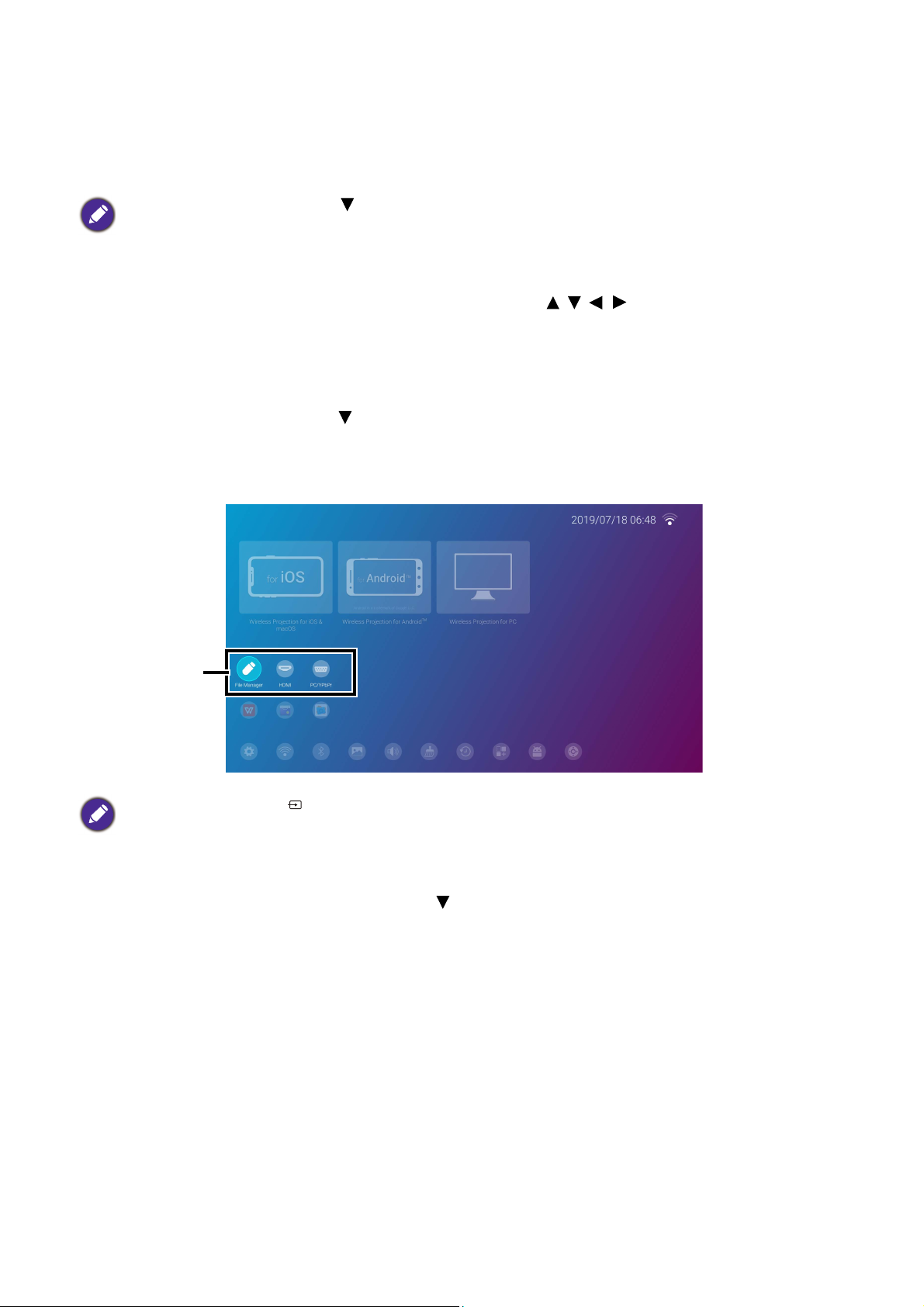
• App Verknüpfungen - Schneller Zugriff auf die vorinstallierten Dateimanager, BenQ Suggests,
Quellmenü
zusammen mit anderen installierten Anwendungen.
• Einstellung Menüs - Verknüpfungen zu den Einstellungsmenüs zum Anpassen von Drahtlos-,
Bluetooth- und anderen Einstellungen.
Drücken Sie die Nach unten Taste , um auf das Quelle Menü, App Verknüpfungen und die Einstellung Menüs
zuzugreifen.
Steuerung auf der BenQ Launcher Startbildschirm
1. Drücken Sie auf dem BenQ Launcher Startbildschirm auf / / / , um die gewünschte Funktion
auszuwählen und drücken Sie auf OK.
2. Folgen Sie den Anweisungen auf dem Bildschirm, um weiter vorzugehen.
Verwendung des Quellmenüs
Drücken Sie die Nach unten Taste auf dem BenQ Launcher Startbildschirm, um auf das Quelle
Menü zuzugreifen, das die Optionen für die Eingangsquelle anzeigt: USB, HDMI und PC. Drücken Sie
auf OK, um die gewünschte Eingangsquelle auszuwählen. Unter Verbindungen auf Seite 20 finden Sie
weitere Informationen.
Sie können die Quelltaste auch von jedem beliebigen Bildschirm innerhalb BenQ Launcher drücken, um auf
das Quelle Menü zuzugreifen.
Verwendung des App-Menüs
Drücken Sie zwei Mal auf die Nach unten Taste vom BenQ Launcher Startbildschirm aus, um auf
das App-Verknüpfungsmenü zuzugreifen, das den vorinstallierten BenQ Suggests und
Dateimanager Apps sowie andere Apps, die auf dem Projektor installiert sind, anzeigt.
26 Bedienung (bei Launcher Quelle)
Page 27
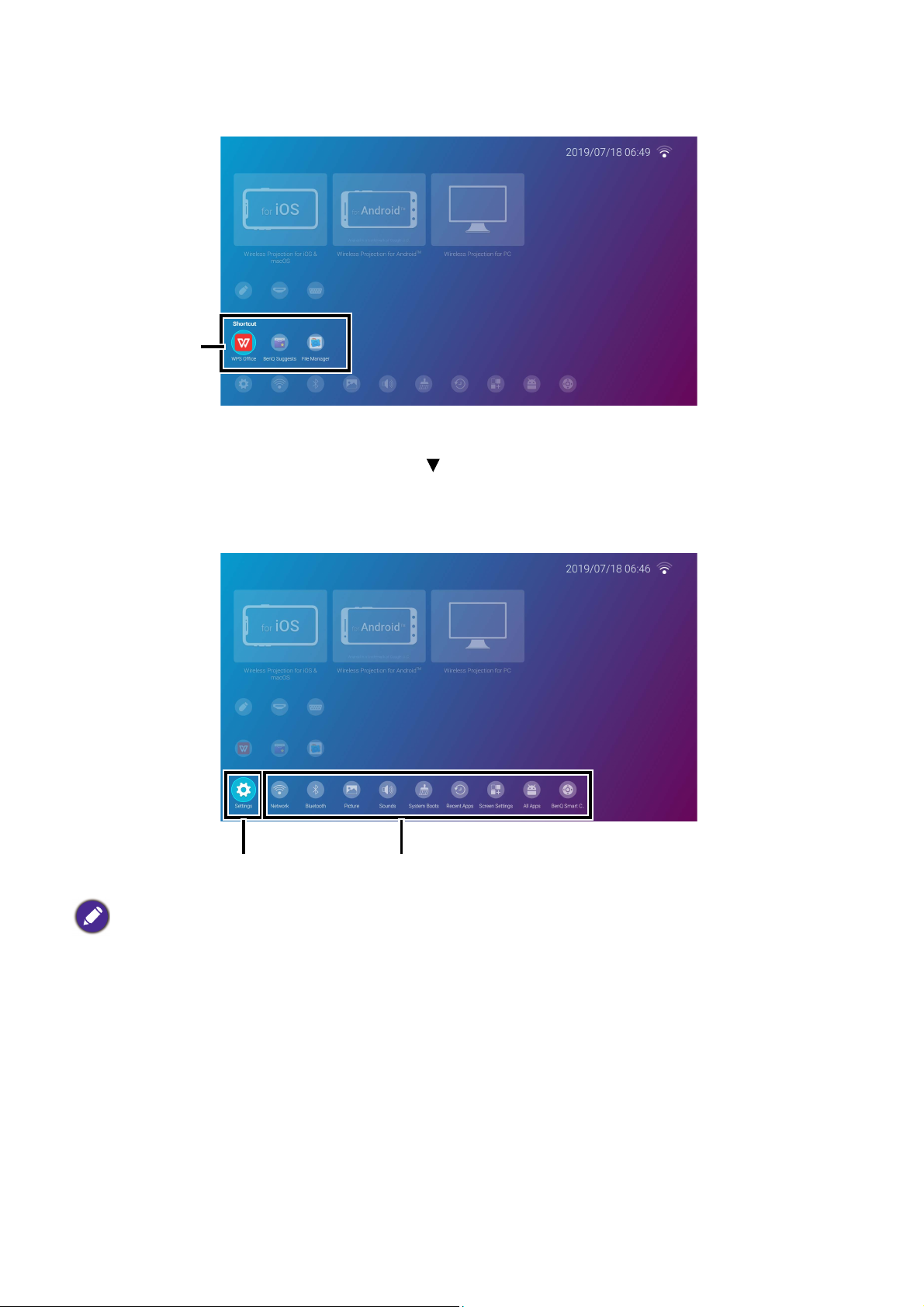
Um auf alle auf dem Projektor installierten Apps zuzugreifen, siehe Alle Apps auf Seite 53. Details zur
App Verknüpfungen
Vollständiges Einstellungsmenü Untermenü Verknüpfungen
Neuanordnung der Verknüpfungen finden Sie unter Bildschirmeinstellungen auf Seite 57.
Verwendung des BenQ Launcher Einstellung Menüs
Drücken Sie drei Mal auf die Nach unten Taste vom BenQ Launcher Startbildschirm aus, um auf
den Abschnitt der Einstellungsmenüs zuzugreifen, der eine Schaltfläche für das vollständige
Einstellungsmenü des Projektors sowie Verknüpfungstasten für verschiedene Untermenüs innerhalb der
Einstellungsmenüs enthält.
Weitere Informationen zu den Einstellungsmenüs finden Sie unter Über das Einstellung Menü auf
Seite 47.
Eingabe von Text
Verschiedene Menüs im BenQ Launcher könnten nach Eingabe von Text verlangen. Sie können
entweder eine Tastatur an den USB-1 Anschluss an der Rückseite des Projektors anschließen oder die
folgenden Schritte ausführen:
1. Wählen Sie das Textfeld, in das Sie Text eingeben möchten.
2. Drücken Sie auf OK und eine alphanumerische Tastatur wird auf dem Bildschirm angezeigt.
Der Ihnen angezeigte Bildschirm kann sich je nach BenQ Launcher Firmware Version von den Abbildungen
unterscheiden.
27 Bedienung (bei Launcher Quelle)
Page 28
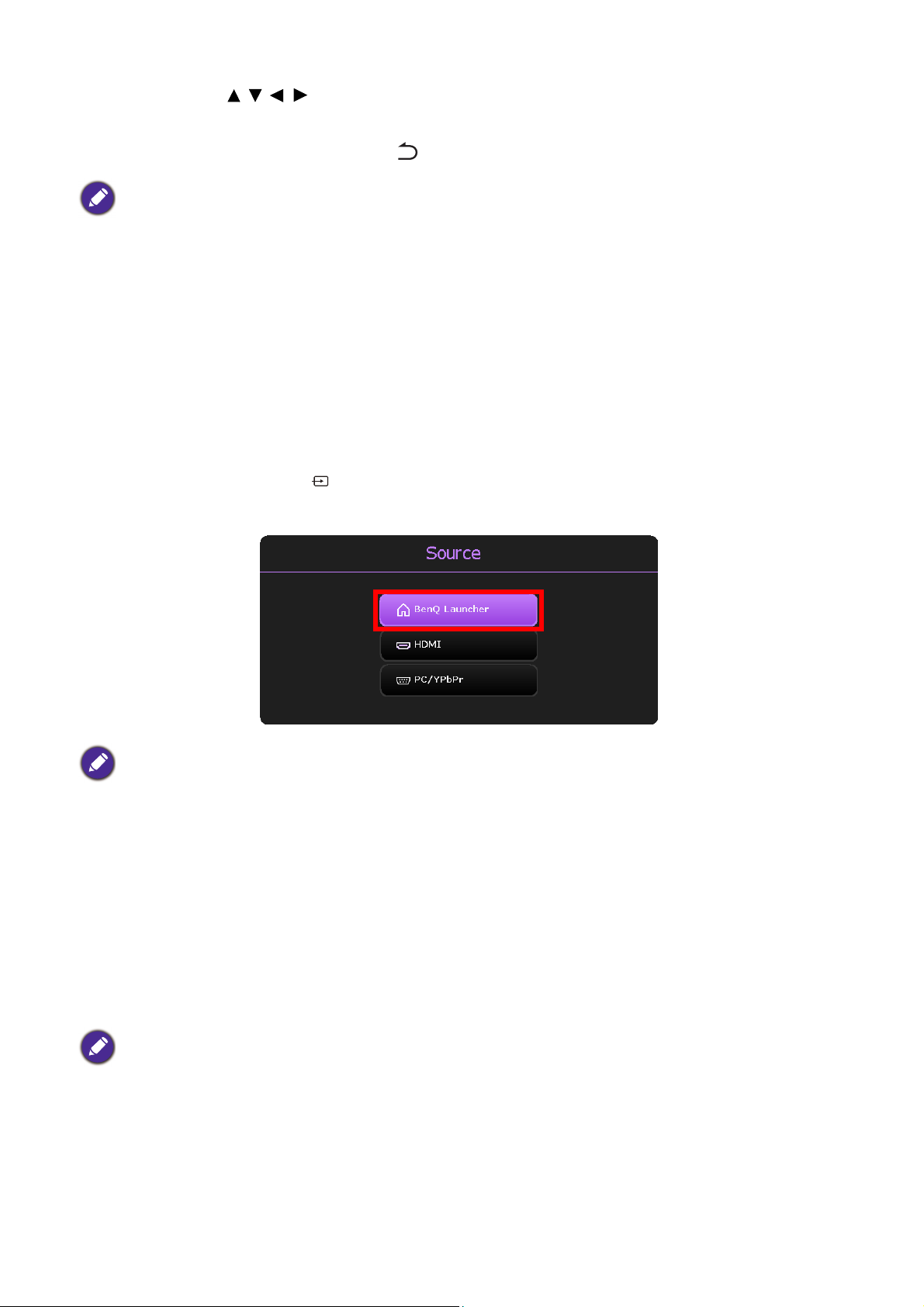
3. Drücken Sie auf / / / , um die Tastatur zu steuern und drücken Sie auf OK zur Auswahl des
Buchstabens/der Taste/des Symbols, das Sie in das Textfeld eingeben möchten.
4. Sie können jederzeit auf Zurück-Taste drücken, um die Tastatur zu beenden.
Die Tastaturtypen können je nach Einstellung Ihrer Sprache variieren. Unter Tastatur auf Seite 59 finden Sie weitere
Informationen.
Wechsel zu BenQ Launcher von einer Eingangsquelle
Wenn HDMI oder PC im Quellmenü ausgewählt ist, wird der Projektor die BenQ Launcher
Benutzeroberfläche beenden, um Videos von der Eingangsquelle (z.B. einem Blu-Ray/DVD-Player, einer
Set-Top-Box oder einem PC) zu projizieren. Der Projektor wird außerhalb der BenQ Launcher
Benutzeroberfläche bleiben, solange die HDMI oder PC die Eingangsquelle ausgewählt ist oder (je nach
Automatische Quellensuche Einstellungen) bis der Projektor aus- und wieder eingeschaltet wird.
Daher muss der Benutzer immer dann, wenn er den Bildschirm seines Geräts drahtlos auswerfen, auf
einem Flashlaufwerk gespeicherte Mediendateien anzeigen, oder Anwendungen ausführen möchte, zur
BenQ Launcher Benutzeroberfläche zurückkehren. Um zu BenQ Launcher zurückzukehren:
1. Drücken Sie die Quelltaste oder die LAUNCHER Taste auf der Fernbedienung.
2. Wählen Sie BenQ Launcher im Quellmenü.
Wenn die Automatische Quellensuche Funktion im Menü des Erweitert > Einstellung Menüs des Projektors
aktiviert ist, zeigt der Projektor nach dem Einschalten standardmäßig den BenQ Launcher Startbildschirm an.
Wenn die Automatische Quellensuche Funktion deaktiviert ist, erkennt der Projektor, ob ein Signal von der
zuletzt verwendeten Eingangsquelle verfügbar ist, und schaltet auf diese Eingangsquelle um, wenn sie verfügbar ist.
Wenn ein Signal nicht verfügbar ist oder der Projektor während der vorherigen Sitzung auf BenQ Launcher
eingestellt wurde, wird der Projektor den BenQ Launcher Startbildschirm aufrufen. Siehe Einstellung auf Seite 80.
Drahtlose Verbindungen
Anschluss des Projektors an ein Drahtlosnetzwerk
Bevor Sie drahtlos über den Projektor projizieren können, müssen Sie den Projektor zunächst mit
einem Drahtlosnetzwerk verbinden. So verbinden Sie Ihren Projektor mit einem Drahtlosnetzwerk
oder wechseln Drahtlosnetzwerke:
Wenn Sie den Projektor während des Installationsassistenten bereits mit einem Drahtlosnetzwerk verbunden haben,
können Sie die Schritte in diesem Abschnitt überspringen.
1. Verbinden Sie den mitgelieferten Drahtlos-Dongle mit dem Drahtlos-Dongle Anschluss (siehe
Installation des Drahtlos-Dongle auf Seite 8).
2. Schalten Sie den Projektor ein (siehe Bedienung (bei Launcher Quelle) auf Seite 25).
28 Bedienung (bei Launcher Quelle)
Page 29
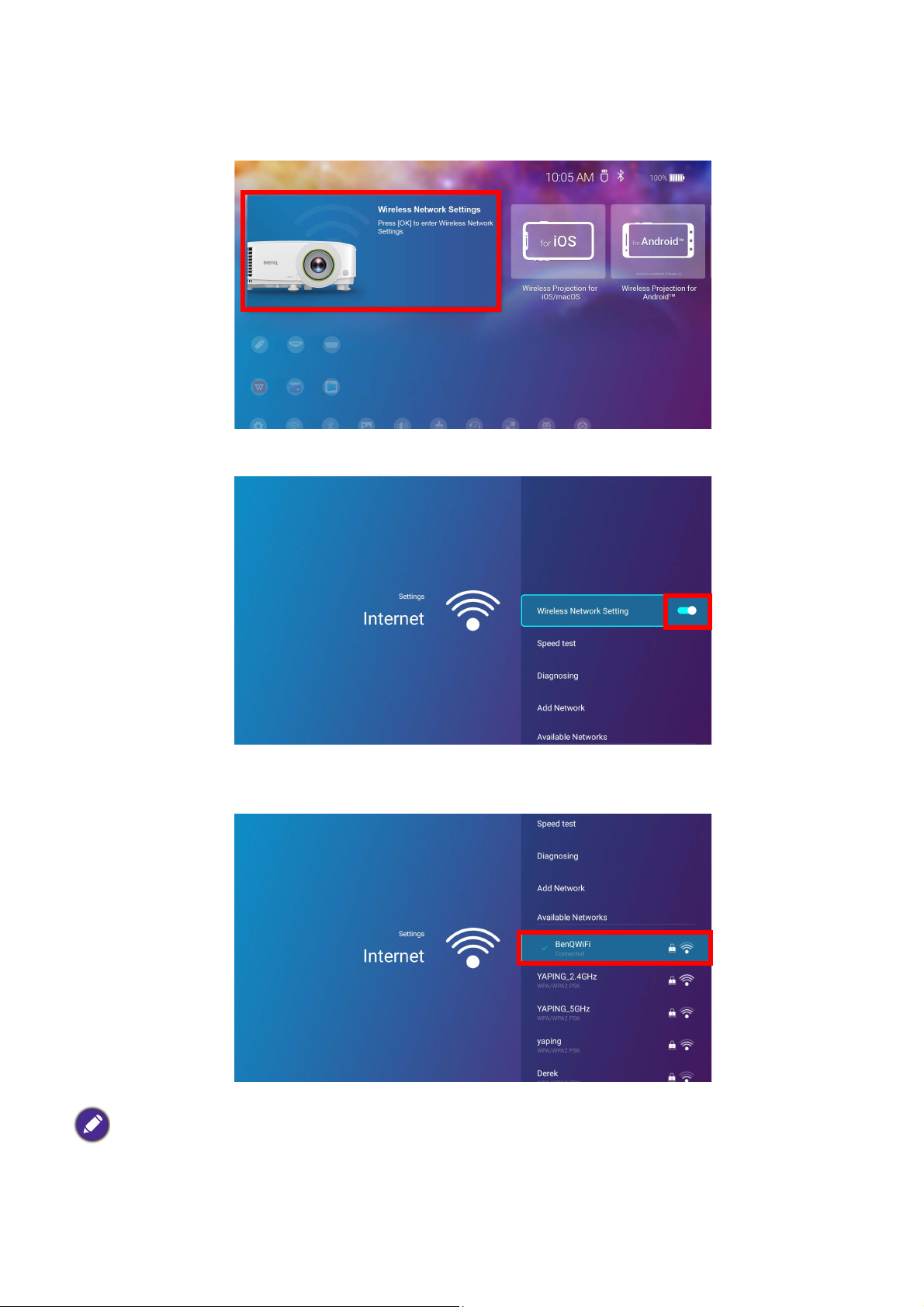
3. Wählen Sie auf dem Startbildschirm der BenQ Launcher Benutzeroberfläche
Drahtlosnetzwerk-Einstellungen aus und drücken Sie auf OK, um auf die
Drahtloseinstellungen zuzugreifen.
4. Wählen Sie Drahtlosnetzwerk-Einstellungen und drücken Sie auf OK, um zu aktivieren.
5. Wählen Sie die SSID für den Drahtlos AP, mit dem Sie sich verbinden möchten und drücken Sie auf
OK.
• Um eine Verbindung zu einem versteckten Drahtlosnetzwerk herzustellen, wählen Sie Netzwerk hinzufügen
und geben Sie die SSID, die Sicherheitseinstellung und das Kennwort für das Netzwerk ein.
• Die Liste der verfügbaren Drahtlosnetzwerke wird alle 10 Sekunden aktualisiert. Wenn die gewünschte SSID nicht
aufgeführt ist, warten Sie bitte, bis die Aktualisierung abgeschlossen ist.
29 Bedienung (bei Launcher Quelle)
Page 30

6. Wenn Sie das erste Mal eine gesicherte SSID auswählen, wird ein Fenster angezeigt, dass Sie zur
Eingabe des entsprechenden Kennworts auffordert. Verwenden Sie die virtuelle Tastatur, um das
Kennwort einzugeben. Wählen Sie nach der Eingabe des Kennwortes Weiter und der Projektor
wird sich anschließend verbinden.
• Das Kennwort wird auf dem Projektor gespeichert. Wenn Sie dieselbe SSID in der Zukunft erneut auswählen,
werden Sie nicht zur Eingabe eines Kennworts aufgefordert, bis Sie die SSID aus dem Speicher des Projektors
löschen.
• Wenn das Kennwort falsch eingegeben wurde, können Sie entweder Erneut versuchen auswählen oder die
Zurück-Taste drücken, um zur Liste der SSIDs zurückzukehren.
7. Nach der erfolgreichen Verbindung zum Drahtlos AP wird ein Drahtlosverbindungssymbol oben
rechts in der BenQ Launcher Schnittstelle angezeigt. Sie können Ihre Geräte nun drahtlos mit
dem Projektor verbinden, um den Bildschirm Ihres Geräts zu übertragen.
Drahtlose Projektion für iOS & macOS
®
So verbinden Sie ein iOS-Gerät mit dem Projektor und projizieren den Bildschirm Ihres Geräts über
AirPlay:
1. Wählen Sie auf dem Startbildschirm der BenQ Launcher Benutzeroberfläche Drahtlose
Projektion für iOS & macOS aus und drücken Sie auf OK.
30 Bedienung (bei Launcher Quelle)
Page 31

2. Verbinden Sie sich auf Ihrem iOS-Mobilgerät über das Drahtlosnetzwerkmenü mit dem auf dem
Drahtlose Projektion für iOS & macOS Bildschirm angezeigten Drahtlosnetzwerk und wählen
Sie dann Weiter.
3. Folgen Sie den Anweisungen auf dem Drahtlose Projektion für iOS & macOS Bildschirm, um
den Bildschirm Ihres iOS-Geräts über AirPlay zu projizieren.
4. Wählen Sie Fertig im Menü Drahtlose Projektion für iOS & macOS, um das Tutorial
abzuschließen und zum Startbildschirm zurückzukehren.
Die Qualität der drahtlosen Projektion kann von der Qualität des drahtlosen Signals zusammen mit der Fähigkeit des
mobilen Geräts zur Bildschirmspiegelung abhängen.
Wenn Sie mit der Projektion fertig sind, deaktivieren Sie AirPlay auf Ihrem iOS-Gerät, um die
Verbindung zu beenden.
31 Bedienung (bei Launcher Quelle)
Page 32

Drahtlose Projektion für Android
TM
So verbinden Sie ein AndroidTM Gerät mit dem Projektor und projizieren den Bildschirm Ihres Geräts:
1. Wählen Sie auf dem Startbildschirm der BenQ Launcher Benutzeroberfläche Drahtlose
Projektion für Android™ aus und drücken Sie auf OK.
2. Verbinden Sie sich auf Ihrem Android Mobilgerät über das Drahtlosnetzwerkmenü mit dem auf dem
Drahtlose Projektion für Android™ Bildschirm angezeigten Drahtlosnetzwerk und wählen Sie
dann Weiter.
3. Folgen Sie den Anweisungen auf dem Drahtlose Projektion für Android™ Bildschirm, um den
Bildschirm Ihres Android Geräts zu projizieren.
32 Bedienung (bei Launcher Quelle)
Page 33

4. Wählen Sie Fertig im Menü Drahtlose Projektion für Android™, um das Tutorial
abzuschließen und zum Startbildschirm zurückzukehren.
Die Qualität der drahtlosen Projektion kann von der Qualität des drahtlosen Signals zusammen mit der Fähigkeit des
mobilen Geräts zur Bildschirmspiegelung abhängen.
Wenn Sie mit der Projektion fertig sind, deaktivieren Sie Bildschirmübertragung auf Ihrem Android
Gerät, um die Verbindung zu beenden.
Drahtlose Projektion für PC
So verbinden Sie einen PC mit dem Projektor und projizieren den Bildschirm Ihres Geräts:
1. Wählen Sie auf der Startbildschirm der BenQ Launcher Benutzeroberfläche Drahtlose Projektion
für PC aus und drücken Sie auf OK.
33 Bedienung (bei Launcher Quelle)
Page 34

2. Verbinden Sie sich auf Ihrem PC über das Drahtlosnetzwerkmenü mit dem auf dem Drahtlose
Projektion für PC Bildschirm angezeigten Drahtlosnetzwerk und wählen Sie dann Weiter.
3. Folgen Sie den Anweisungen auf dem Drahtlose Projektion für PC Bildschirm, um den
Bildschirm Ihres PCs zu projizieren.
4. Wählen Sie Fertig im Menü Drahtlose Projektion für PC, um das Tutorial abzuschließen und
zum Startbildschirm zurückzukehren.
Die Qualität der drahtlosen Projektion kann von der Qualität des drahtlosen Signals zusammen mit der Fähigkeit des
PCs zur Bildschirmspiegelung abhängen.
Wenn Sie mit der Projektion fertig sind, deaktivieren Sie Bildschirmübertragung auf Ihrem PC, um die
Verbindung zu beenden.
34 Bedienung (bei Launcher Quelle)
Page 35

Drahtlos-Hotspot
In Situationen, in denen der Projektor außerhalb der Reichweite eines Drahtlosnetzwerks liegt (z.B.
während einer Campingreise), können Sie den Projektor so konfigurieren, dass er als Drahtlos-Hotspot
fungiert, um ein geschlossenes Netzwerk für Geräte zu schaffen, die sich über eine drahtlose
Verbindung direkt mit dem Projektor verbinden und Dateien von ihrem lokalen Speicher projizieren
können.
Der Projektor hat im Drahtlos-Hotspot-Modus keinen Internetzugang.
So erstellen Sie einen Drahtlos-Hotspot:
1. Verbinden Sie den Drahtlos-Dongle mit dem Drahtlos-Dongle Anschluss (siehe Installation des
Drahtlos-Dongle auf Seite 8).
2. Schalten Sie den Projektor ein (siehe Bedienung (bei Launcher Quelle) auf Seite 25).
3. Drücken Sie drei Mal auf dem Startbildschirm der BenQ Launcher Benutzeroberfläche die
Pfeiltaste nach unten , um zu den Einstellung Menüs zu gelangen.
4. Wählen Sie Einstellung und drücken Sie auf OK.
5. Wählen Sie Hotspot und drücken Sie auf OK.
35 Bedienung (bei Launcher Quelle)
Page 36

6. (Optional) Wählen Sie Hotspot Kennwort und drücken Sie auf OK, um das Kennwort des
Drahtlos-Hotspot zu ändern.
Der Projektor hat im Drahtlos-Hotspot-Modus keinen Internetzugang.
7. Wählen Sie Hotspot und drücken Sie auf OK, um den Drahtlos-Hotspot zu aktivieren.
8. Wenn der Drahtlos-Hotspot aktiviert ist, verwenden Sie den im Hotspot Name Feld angezeigten
Namen als SSID für die Verbindung aus dem Drahtlosnetzwerkmenü Ihres Mobilgeräts und
verwenden Sie das im Hotspot Kennwort Feld angezeigte Kennwort als Verbindungskennwort.
36 Bedienung (bei Launcher Quelle)
Page 37

9. Wenn der Drahtlos-Hotspot von Ihrem Gerät nicht gefunden werden kann, wählen Sie Normal
(2,4G) unter der Überschrift Internet Qualität aus.
Nachdem der Drahtlos-Hotspot eingerichtet ist, folgen Sie den entsprechenden
Verbindungsanweisungen, die im/den vorherigen Abschnitt(en) beschrieben sind, um eine direkte
Verbindung zum Projektor herzustellen und den Bildschirm Ihres Geräts zu projizieren.
37 Bedienung (bei Launcher Quelle)
Page 38

Externe Speicheranschlüsse
Anschluss eines Flashlaufwerks
Schließen Sie ein USB-A Flashlaufwerk an den USB-1 oder USB-2 Anschluss an der Rückseite des
Projektors an, um auf dem Flashlaufwerk gespeicherte Dateien wiedergeben.
• Wenn Sie Medien von einem Flashlaufwerk wiedergeben möchten, während der Projektor auf die HDMI oder PC
Eingangsquelle eingestellt ist, müssen Sie zunächst zur BenQ Launcher Benutzeroberfläche zurückkehren, indem
Sie die Quelltaste oder die LAUNCHER Taste auf der Fernbedienung drücken und dann BenQ Launcher
wählen.
• Ein roter Punkt erscheint über dem USB Symbol im Quelle Menü, wenn ein USB-A Flashlaufwerk an den
Projektor angeschlossen ist.
So geben Sie auf einem Flashlaufwerk gespeicherte Dateien wieder:
1. Schließen Sie das USB-A Flashlaufwerk an den USB-1 oder USB-2 Anschluss an der Rückseite des
Projektors an.
2. Eine Popup-Benachrichtigung der Dateimanager App erscheint, die anzeigt, dass ein
Speichergerät erkannt wird. Wählen Sie Alle Dateien und drücken Sie auf OK, um das Gerät zu
öffnen.
• Wenn Sie die Mediendatei nicht sofort nach dem Anschließen des Speichermediums öffnen möchten, drücken Sie
die Zurück-Taste , um auf dem aktuellen Bildschirm zu bleiben.
• Wenn Sie versuchen, eine Mediendatei von einem bereits verbundenen Speichergerät aus zu öffnen, wählen Sie
USB im Menü Quelle, drücken Sie auf OK und wählen Sie Alle Dateien.
38 Bedienung (bei Launcher Quelle)
Page 39

3. Die Dateimanager App startet und zeigt die Auswahl für Ihr angeschlossenes Gerät. Wählen Sie
Mobiles Gerät1 und drücken Sie auf OK.
Wenn Flashlaufwerke an beide USB-A Anschlüsse auf der Rückseite des Projektors angeschlossen sind, wählen Sie
Mobiles Gerät1 für das Speichermedium, das zuerst angeschlossen wurde oder Mobiles Gerät2 für das
Speichermedium, das zuletzt angeschlossen wurde.
4. Navigieren Sie zu dem Ordner, in dem sich die Mediendatei befindet, die Sie wiedergeben möchten,
und drücken Sie auf OK.
5. Wählen Sie die Mediendatei aus, die Sie wiedergeben möchten und drücken Sie auf OK.
39 Bedienung (bei Launcher Quelle)
Page 40

6. Es erscheint eine Eingabeaufforderung, in der Sie aufgefordert werden, eine Media Player App
auszuwählen. Wählen Sie die App aus mit der Sie die Mediendatei öffnen möchten, und drücken Sie
auf OK.
Aktivieren Sie das Als Standard festlegen Kontrollkästchen, um die ausgewählte Media Player App als
Standardanwendung zum Öffnen des Typs der Mediendatei (z.B. Video, Foto, Musik) der ausgewählten Datei zu
konfigurieren.
7. Die Mediendatei wird in der ausgewählten Media Player App geöffnet.
WPS Office zur Anzeige von Dokumenten verwenden
Mit der WPS Office App können Sie Dokumentdateien wie PDFs sowie Microsoft Word-,
PowerPoint- und Excel-Dokumente öffnen.
So bearbeiten Sie eine Datei mit WPS Office:
1. Wählen Sie Öffnen ( ) auf der linken Seite, um eine Datei zu suchen und zu öffnen, die sich
entweder im internen Speicher des Projektors oder auf einem externen Speichergerät befindet.
40 Bedienung (bei Launcher Quelle)
Page 41

Wählen Sie das Funktionsmenü auf der Oberseite, um auf die verschiedenen Funktionen des
Dateiformats zuzugreifen.
Die Beschreibung unten ist für eine PowerPoint-Datei, die Funktionsmenüs für andere Dateiformate variieren.
Funktion Beschreibung
Datei
Anzeigen
Wählen Sie dies, um Ihre Präsentationen zu öffnen, zu speichern, zu
teilen, zu drucken und zu verwalten.
Wählen Sie dies, um die Präsentationsansichten zu ändern oder zu
bearbeiten.
Wiedergabe Wählen Sie dies, um eine Diashow zu starten oder einzurichten.
Bearbeiten Wählen Sie dies, um den Inhalt oder das Format der Folien zu bearbeiten.
Einfügen
Übergänge
Stift
Wiedergabe ()
Wählen Sie dies, um Tabellen, Bilder, Diagramme, Kommentare, Videos
oder Audio einzufügen.
Wählen Sie dies, um das Timing eines Übergangs anzuwenden oder
anzupassen.
Wählen Sie dies, um zu schreiben, zu zeichnen, zu malen oder zu
skizzieren.
Wählen Sie dies, um eine Diashow zu starten.
Wählen Sie dies, um die Präsentationsdatei entweder im internen
Speichern unter ()
Speicher des Monitors, auf dem externen Speichergerät oder im
Cloud-Speicher zu speichern.
Rückgängig ()
Wiederholen ()
Schließen ()
Zurück ()
Weiter ()
Beenden ()
Wählen Sie dies, um eine Aktion rückgängig zu machen.
Wählen Sie dies, um die letzte Aktion zu wiederholen.
Wählen Sie dies, um die Präsentationsdatei zu schließen.
Wählen Sie dies, um zur vorherigen Seite zurückzukehren.
Wählen Sie dies, um zur nächsten Seite zu gehen.
Wählen Sie dies, um WPS Office zu beenden.
41 Bedienung (bei Launcher Quelle)
Page 42

Bluetooth Verbindungen
Der Projektor kann an einen Bluetooth-fähigen Lautsprecher oder Kopfhörer angeschlossen werden,
um Audio direkt auszugeben und so einen besseren Klang zu erzielen, insbesondere im Außenbereich.
• Die Bluetooth Verbindung unterstützt keine Datenübertragung, da der Projektor nur Bluetooth Verbindungen für
die Audioausgabe zulässt.
• Sie dürfen den Projektor nicht zur Übertragung von Audio von einem Bluetooth-fähigen Mobilgerät verwenden.
Kopplung/Verbindung mit einem Bluetooth Lautsprecher oder Kopfhörer
Kopplung ist der Vorgang, bei dem der Projektor zum ersten mal eine Verbindung mit einem Bluetooth
Lautsprecher oder Kopfhörer herstellt. Nach der erfolgreichen Kopplung werden die Geräte die
entsprechenden Kopplungsinformationen intern speichern und sich beim nächsten Mal automatisch
miteinander verbinden können, wenn sie sich in einem Abstand von ~10 Metern zueinander befinden
und Bluetooth am Projektor aktiviert ist.
So koppeln Sie Ihren Projektor mit einem Bluetooth Lautsprecher oder Kopfhörer:
1. Verbinden Sie den mitgelieferten Drahtlos-Dongle mit dem Drahtlos-Dongle Anschluss (siehe
Installation des Drahtlos-Dongle auf Seite 8).
2. Schalten Sie den Projektor ein (siehe Bedienung (bei Launcher Quelle) auf Seite 25).
3. Drücken Sie die Pfeiltaste nach unten und die Pfeiltaste nach rechts , um zu den Untermenü
Verknüpfungen zu gelangen.
4. Wählen Sie Bluetooth und drücken Sie auf OK.
5. Wählen Sie Bluetooth und drücken Sie auf OK, um Bluetooth zu aktivieren.
42 Bedienung (bei Launcher Quelle)
Page 43

6. Aktivieren Sie den Bluetooth Kopplungsmodus am Lautsprecher oder Kopfhörer.
7. Wählen Sie den Lautsprecher oder die Kopfhörer aus der Geräteliste Liste im Bluetooth
Einstellungsmenü aus und drücken Sie auf OK.
8. Wenn sich der Projektor und Lautsprecher oder Kopfhörer erfolgreich miteinander verbunden
haben, wird die Geräteliste im Bluetooth Einstellungsmenü Verbunden anzeigen. Sie können das
Audiosignal vom Projektor jetzt über den Lautsprecher oder Kopfhörer ausgeben.
Nach der erfolgreichen Kopplung Ihres Projektors mit dem Bluetooth Lautsprecher werden die
Kopplungsinformationen auf den Geräten gespeichert und eine Verbindung automatisch hergestellt,
wenn Bluetooth auf beiden Geräten aktiviert ist und sich beide Geräte in Reichweite zueinander
befinden.
• Wenn Sie den Drahtlos-Dongle an Ihrem Projektor ersetzen, nachdem Sie Ihren Projektor mit einem Bluetooth
Gerät gekoppelt haben, müssen Sie Ihren Projektor erneut mit dem Gerät verbinden, um eine Bluetooth
Verbindung herzustellen.
• Die Qualität der Bluetooth Übertragung kann von der Qualität des drahtlosen Signals zusammen mit der Fähigkeit
des mobilen Geräts zur Bildschirmspiegelung abhängen.
Die Bluetooth Verbindung beenden
Wenn Sie einen Lautsprecher oder Kopfhörer vom Projektor trennen und einen anderen Lautsprecher
oder Kopfhörer verbinden möchten, gehen Sie wie folgt vor:
1. Drücken Sie die Pfeiltaste nach unten und die Pfeiltaste nach rechts , um zu den Untermenü
Verknüpfungen zu gelangen.
2. Wählen Sie Bluetooth und drücken Sie auf OK.
3. Wählen Sie den bereits verbundenen Lautsprecher oder Kopfhörer aus Geräteliste im
Bluetooth Einstellungsmenü aus und drücken Sie auf OK.
4. Bestätigen Sie, dass Sie den Lautsprecher oder Kopfhörer vom Projektor trennen möchten.
5. Aktivieren Sie den Bluetooth Kopplungsmodus am neuen Lautsprecher oder Kopfhörer.
6. Wählen Sie den neuen Lautsprecher oder Kopfhörer aus Geräteliste im Bluetooth
Einstellungsmenü aus und drücken Sie auf OK.
Den Bluetooth Lautsprecher oder Kopfhörer deaktivieren
So deaktivieren Bluetooth am Projektor, so dass Audio nicht mehr länger an einen separaten
Lautsprecher oder Kopfhörer übertragen wird:
1. Drücken Sie die Pfeiltaste nach unten und die Pfeiltaste nach rechts , um zu den Untermenü
Verknüpfungen zu gelangen.
43 Bedienung (bei Launcher Quelle)
Page 44

2. Wählen Sie Bluetooth und drücken Sie auf OK.
3. Wählen Sie Bluetooth und drücken Sie auf OK, um Bluetooth zu deaktivieren.
Apps
Der Verknüpfung Abschnitt von BenQ Launcher bietet Verknüpfungen für die vorinstallierten
Dateimanager und BenQ Suggests Apps sowie eine anpassbare Auswahl der heruntergeladenen
Apps.
Einige Apps erfordern die Verwendung einer Maus und/oder Tastatur. Es wird empfohlen, dass Sie eine Maus
und/oder Tastatur an den Projektor anschließen, bevor Sie Anwendungen aus dem
öffnen.
Verknüpfung Abschnitt
Um auf alle auf dem Projektor installierten Apps zuzugreifen, wählen Sie Alle Apps im Einstellung
Menü, siehe Alle Apps auf Seite 53.
Um die Apps zu konfigurieren, die im Abschnitt Verknüpfung erscheinen, siehe
Bildschirmeinstellungen auf Seite 57.
44 Bedienung (bei Launcher Quelle)
Page 45

BenQ Suggests
Mit BenQ Suggests können Sie die von BenQ vorgeschlagenen Apps zum Herunterladen ansehen.
Wählen Sie die Kategorie auf der linken Seite, um die vorgeschlagenen Apps je nach Typ zu
durchsuchen. Wählen Sie eine App aus der ausgewählten Kategorie und drücken Sie auf OK, um eine
grundlegende Beschreibung der App anzuzeigen und auf den Download-Link zuzugreifen.
Einige Apps erfordern die Verwendung einer Maus und/oder Tastatur. Es wird empfohlen, dass Sie eine Maus
und/oder Tastatur an den Projektor anschließen, bevor Sie Apps von BenQ Suggests herunterladen.
Dateimanager
Mit der Dateimanager App können Sie Dateien durchsuchen, öffnen und verwalten, die auf dem
internen Speicher Ihres Projektors oder auf angeschlossenen Speichermedien (z.B. einem
USB-Flashlaufwerk) gespeichert sind.
Funktion Beschreibung
Wählen Sie diese Option, um die Liste der verfügbaren
Installationsdateien für Android Apps zu öffnen, die intern oder auf einem
externen Speichermedium gespeichert sind.
APK
Bei APK Dateien, die sich auf externen Speichermedien befinden, müssen die Dateien im
äußersten Verzeichnis des Speichermediums gespeichert werden, um von
Dateimanager erkannt werden zu können.
45 Bedienung (bei Launcher Quelle)
Page 46

Funktion Beschreibung
Video
Alle Dateien
Wählen Sie diese Option, um die Liste der verfügbaren Videodateien zu
öffnen, die intern oder auf einem externen Speichermedium gespeichert
sind.
Bei Videodateien, die sich auf externen Speichermedien befinden, müssen die Dateien im
äußersten Verzeichnis des Speichermediums gespeichert werden, um von
Dateimanager erkannt werden zu können.
Wählen Sie diese Option, um die verschiedenen Speicheroptionen für
den Projektor zu durchsuchen, einschließlich interner Speicher oder
angeschlossener externer Speichergeräte.
Wählen Sie Lokal, um den internen Speicher des Projektors zu
durchsuchen, wählen Sie Mobiles Gerät1 oder Mobiles Gerät2, um
nach externen Speichergeräten zu suchen. Informationen zum Öffnen von
Mediendateien auf externen Speichermedien finden Sie unter Anschluss
eines Flashlaufwerks auf Seite 38.
Wählen Sie diese Option, um die Liste der verfügbaren Bilddateien zu
öffnen, die intern oder auf einem externen Speichermedium gespeichert
sind.
Bild
Musik
Einstellung
Bei Bilddateien, die sich auf externen Speichermedien befinden, müssen die Dateien im
äußersten Verzeichnis des Speichermediums gespeichert werden, um von
Dateimanager erkannt werden zu können.
Wählen Sie diese Option, um die Liste der verfügbaren Musikdateien zu
öffnen, die intern oder auf einem externen Speichermedium gespeichert
sind.
Bei Musikdateien, die sich auf externen Speichermedien befinden, müssen die Dateien im
äußersten Verzeichnis des Speichermediums gespeichert werden, um von
Dateimanager erkannt werden zu können.
Wählen Sie diese Option, um die Einstellungen für die Dateiverwaltung zu
konfigurieren, einschließlich der Optionen für Anzeigemodus, APK
Datei automatisch löschen, Bildanzeige, Schnelles öffnen,
Ausgeblendete Datei und Verknüpfung löschen.
46 Bedienung (bei Launcher Quelle)
Page 47

Navigation im Einstellung Menü
Über das Einstellung Menü
Damit Sie verschiedene Einstellungen oder Einstellungen am Projektor, seinen drahtlosen Verbindungen
und dem projizierten Bild vornehmen können, bietet Ihnen BenQ Launcher ein Einstellung Menü.
Im Einstellung Menü befinden sich Untermenüs für verschiedene Einstellungen.
Um auf das Einstellung Menü zuzugreifen, drücken Sie auf dem BenQ Launcher Startbildschirm drei
Mal auf die Unten Taste auf und wählen Sie anschließend Einstellung.
Wenn der Projektor nicht der neuesten Firmware Version entspricht, erscheint ein roter Punkt auf dem
Einstellung Symbol. In einem solchen Fall können Benutzer das Info > Software Update Menü aufrufen und dann
Aktualisieren auswählen, um das Firmware-Update zu starten. Der rote Punkt verschwindet, wenn der Projektor
mit der neuesten Firmware-Version aktualisiert wird. Unter System-Update auf Seite 62 finden Sie weitere
Informationen.
47 Bedienung (bei Launcher Quelle)
Page 48

Unter dem Einstellungsmenü gibt es drei Unterkategorien: Allgemein, Anzeige und
Voreinstellungen.
Die Untermenüs in der Anzeige Kategorie enthalten nur eine Teilmenge von Elementen, welche die
Anzeigeeinstellungen Ihres Projektors anpassen. Für ein vollständiges Menü von Anzeigeeinstellungen rufen Sie das
Erweitert OSD-Einstellungsmenü auf. Unter Erweitert-Menü auf Seite 69 finden Sie eine Auflistung der
vollständigen Anzeige Einstellungen.
48 Bedienung (bei Launcher Quelle)
Page 49

Verwendung des Einstellung Menüs
Für den Zugriff auf die verschiedenen Einstellungsmenüs:
• Verwenden Sie die Pfeiltasten nach links und rechts ( / ), um sich durch die Haupteinstellungsmenüs
zu bewegen.
• Verwenden Sie OK, zur Auswahl eines gewünschten Menüs.
• Bei der Konfiguration von Elementen in einem Menü:
• Verwenden Sie die Pfeiltasten nach oben und unten ( / ), um zum Element zu gelangen, das Sie
konfigurieren möchten.
• Verwenden Sie die Pfeiltasten nach links und rechts ( / ), um durch die verfügbaren Optionen zu
blättern.
• Verwenden Sie OK, um Optionen zu aktivieren/deaktivieren oder um Optionen für Untermenüs
auszuwählen.
• Verwenden Sie die Zurück-Taste , um zum Haupteinstellungsmenü zurückzukehren.
• Verwenden Sie die Startseitentaste , um zur BenQ Launcher Startbildschirm zurückzukehren.
Internet
Aktiviert die drahtlose Netzwerkverbindung für den Projektor. Siehe Anschluss des
Drahtlos-
Projektors an ein Drahtlosnetzwerk auf Seite 28 für weitere Einzelheiten.
netzwerk-Einstellungen
Diese Funktion steht nur zur Verfügung, wenn Hotspot deaktiviert ist.
Geschwind-
Prüft die Geschwindigkeit der Internetverbindung des Projektors.
igkeitstest
Überprüfen Diagnostiziert den Status der Internetverbindung des Projektors.
Ermöglicht es Ihnen, ein bestimmtes Netzwerk hinzuzufügen, das in der
Netzwerk
hinzufügen
Verfügbare Netzwerke versteckt oder unentdeckt sein kann. Nach der Auswahl
werden Sie aufgefordert, die SSID und die Sicherheitseinstellungen für das
Netzwerk einzugeben.
49 Bedienung (bei Launcher Quelle)
Page 50

Verfügbare
Netzwerke
Hotspot
Listet die verfügbaren drahtlosen Zugangspunkte auf, mit denen sich der Projektor
verbinden kann. Siehe Anschluss des Projektors an ein Drahtlosnetzwerk auf
Seite 28 für weitere Einzelheiten.
Verfügbare Netzwerke steht nur zur Verfügung, wenn Drahtlosnetzwerk-Einstellungen
deaktiviert ist.
Hotspot
Hotspot
Name
Hotspot
Kennwort
Internet
Qualität
Aktiviert den drahtlosen Hotspot für den Projektor, so dass andere Geräte direkt
mit dem Projektor verbunden werden können. Siehe Drahtlos-Hotspot auf Seite 35
für weitere Einzelheiten.
Legt den Namen für den drahtlosen Hotspot des Projektors fest, der in der
Drahtlos-Liste für Geräte angezeigt wird, die eine direkte Verbindung mit dem
Projektor herstellen möchten.
Der Standardname für den drahtlosen Hotspot des Projektors ist "BenQ E600-xxxx". Die letzten
vier Ziffern sind die letzten vier Ziffern der MAC-Adresse.
Legt das Kennwort für den drahtlosen Hotspot des Projektors fest.
Das Kennwort muss mindestens aus 8 Zeichen bestehen.
Legt die Frequenz für den drahtlosen Hotspot des Projektors fest. Die verfügbaren
Optionen sind Höher (5G) und Normal (2,4G).
50 Bedienung (bei Launcher Quelle)
Page 51

Bluetooth
Bluetooth
Meine Gerät
Scannen nach
Geräten
Verfügbare
Geräte
Aktiviert Bluetooth für den Projektor, so dass der Projektor sein Audio über einen
Bluetooth Lautsprecher oder Kopfhörer ausgeben kann.
Liste von zuvor gekoppelten Bluetooth Geräten.
Diese Funktion steht nur zur Verfügung, wenn Bluetooth aktiviert ist.
Aktualisiert die Liste der Geräte.
Diese Funktion steht nur zur Verfügung, wenn Bluetooth aktiviert ist.
Listet die verfügbaren Bluetooth Geräte auf, mit denen der Projektor gekoppelt und
verbunden werden kann.
Diese Funktion steht nur zur Verfügung, wenn Bluetooth aktiviert ist.
51 Bedienung (bei Launcher Quelle)
Page 52

Töne
Feedback Ton Aktiviert/Deaktiviert die Rückmeldung auf den vom Projektor gelieferten Ton.
Lautstärke Stellt die Tonstufe für den Projektor ein.
Stumm Deaktiviert/Aktiviert Audio für den Projektor.
Speicher löschen
Löscht den Speicher von unnötigen Dateien und erhöht den verfügbaren Arbeitsspeicher.
52 Bedienung (bei Launcher Quelle)
Page 53

Alle Apps
Wählen Sie das Alle Apps Menü, um auf alle Apps zuzugreifen, die auf dem Projektor installiert sind.
• Wählen Sie eine App aus und drücken Sie auf OK, um die App zu starten.
• Wählen Sie eine App aus und drücken Sie die Menütaste ( ), um die App zu deinstallieren.
Letzte Apps
Wählen Sie das Letzte Apps Menü, um auf eine Liste der zuletzt verwendeten Apps zuzugreifen.
• Wählen Sie ein beliebiges Symbol aus und drücken Sie die Nach unten Taste ( ), um das Symbol aus
der Liste der zuletzt verwendeten Apps zu entfernen.
• Wählen Sie ein beliebiges Symbol aus und drücken Sie die Menütaste ( ), um alle Symbole aus der
Liste der zuletzt verwendeten Apps zu löschen.
53 Bedienung (bei Launcher Quelle)
Page 54

Info
Projektor
Informationen
Android Systeminformationen
Software
Update
Datenschutzerklärung
Android System
zurücksetzen
Bild
Zeigt Informationen über den aktuellen Status des Projektors an, einschließlich
des aktuellen Native Auflösung, Bildmodus, Lichtmodus,
Lichtnutzungsdauer, Firmware Version und Service Code.
Zeigt Informationen über das Android Betriebssystem an, einschließlich Android
Version, RAM, Systemspeicher, Interner Speicher und MAC-Adresse.
Ermöglicht es Ihnen, das Android Betriebssystem über ein Over-The-Air (OTA)
Update oder ein USB-Flashlaufwerk zu aktualisieren. Weitere Informationen
finden Sie unter System-Update auf Seite 62.
Ermöglicht es Ihnen, die Datenschutzerklärung von BenQ einzusehen und zu
akzeptieren oder abzulehnen.
Hiermit setzen Sie alle Einstellungen auf die werksseitig eingestellten Werte
zurück.
Die für das Bild Einstellungsmenü verfügbaren Optionen sind die gleichen wie die im OSD-Menü
verfügbaren Optionen. Siehe Erweitert-Menü auf Seite 69 für die Bild Einstellungsmöglichkeiten.
54 Bedienung (bei Launcher Quelle)
Page 55

Lichteinstell.
Die für das Lichteinstell. Einstellungsmenü verfügbaren Optionen sind die gleichen wie die im
OSD-Menü verfügbaren Optionen. Siehe Erweitert-Menü auf Seite 69 für die Lichteinstell.
Einstellungsmöglichkeiten.
Trapezkorrektur
Die für das Trapezkorrektur Einstellungsmenü verfügbaren Optionen sind die gleichen wie die im
OSD-Menü verfügbaren Optionen. Siehe Erweitert-Menü auf Seite 69 für die Trapezkorrektur
Einstellungsmöglichkeiten.
55 Bedienung (bei Launcher Quelle)
Page 56

Projektorposition
Die für das Projektorposition Einstellungsmenü verfügbaren Optionen sind die gleichen wie die im
OSD-Menü verfügbaren Optionen. Siehe Erweitert-Menü auf Seite 69 für die Projektorposition
Einstellungsmöglichkeiten.
3D
Die für das 3D Einstellungsmenü verfügbaren Optionen sind die gleichen wie die im OSD-Menü
verfügbaren Optionen. Siehe Erweitert-Menü auf Seite 69 für die 3D Einstellungsmöglichkeiten.
56 Bedienung (bei Launcher Quelle)
Page 57

Bildschirmeinstellungen
Legt fest, welche App-Verknüpfungen auf dem BenQ Launcher Startbildschirm
angezeigt werden sollen und deren Reihenfolge. Die Startbildschirm benötigt
mindestens eine Verknüpfung und erlaubt bis zu zehn Verknüpfungen.
• Auto: Ermöglicht es dem Projektor, die Reihenfolge der App-Verknüpfungen auf
der Startbildschirm automatisch so anzuordnen, dass die zuletzt verwendete App
zuerst in der Reihe erscheint.
Verknüpfung
Einstellung
• Manuell: Ermöglicht es dem Benutzer, manuell festzulegen, welche
App-Verknüpfungen auf der Startbildschirm angezeigt werden sollen und welche
Reihenfolge sie haben. Drücken Sie OK auf einer App im Anpassen Menü und
drücken Sie dann auf / , um die Reihenfolge der Apps im Abschnitt
Apps-Verknüpfungen anzupassen. Drücken Sie OK auf einer App im Apps
ein-/ausblenden Menü und aktivieren (anzeigen) oder deaktivieren (ausblenden)
Sie die Verknüpfungen.
Diese Funktion steht nur zur Verfügung, wenn Auto deaktiviert ist.
Legt fest, welche Einstellungsmenü-Verknüpfungen auf dem BenQ Launcher
Startbildschirm angezeigt werden sollen und deren Reihenfolge. Die Startbildschirm
benötigt mindestens eine Verknüpfung und erlaubt bis zu acht Verknüpfungen.
• Manuell: Ermöglicht es dem Benutzer, manuell festzulegen, welche
Einstellungsmenü-Verknüpfungen auf der Startbildschirm angezeigt werden sollen
und welche Reihenfolge sie haben. Drücken Sie OK auf einem Einstellungsmenü
im Anpassen Menü und drücken Sie anschließend auf / zur Anpassung der
Reihenfolge der Einstellungsmenü-Verknüpfungen im Einstellungsmenü Abschnitt.
Drücken Sie OK auf einem Einstellungsmenü Einstellungen ein-/ausblenden,
um die Verknüpfungen zu aktivieren (anzeigen) oder zu deaktivieren (ausblenden).
57 Bedienung (bei Launcher Quelle)
Page 58

Datum & Zeit
Zeitzone Stellt die Zeitzone für den Projektor ein.
Format
Stellt das Datums- und Zeitformat als entweder HH:MM oder YYYY/MM/DD
HH:MM ein.
Sprache
Stellt die Sprache für BenQ Launcher ein.
58 Bedienung (bei Launcher Quelle)
Page 59

Tastatur
Aktuelle
Tastatur
Tastatureinstellung
Zeigt die aktuelle Tastatureinstellung an.
Legt die virtuelle Tastatur des Projektors für die Texteingabe fest. Die verfügbaren
Optionen sind BenQ Tastatur und Android Tastatur (AOSP).
Um chinesische Zeichen einzugeben, stellen Sie die Spracheinstellung auf traditionelles Chinesisch
oder vereinfachtes Chinesisch ein und stellen Sie die Tastatur auf BenQ Tastatur.
59 Bedienung (bei Launcher Quelle)
Page 60

BenQ Smart Control
Das Einstellungsmenü enthält auch einen Link zur Installation der BenQ Smart Control App, mit dem
Sie Ihr Smartphone in eine Fernbedienung verwandeln können, um den Projektor über Tasten und/oder
Touch-Gesten zu steuern.
Installation der BenQ Smart Control App auf Ihrem Smartphone
So installieren Sie die BenQ Smart Control App auf Ihrem Smartphone:
1. Wählen Sie eine der folgenden Optionen:
• Verbinden Sie Ihr Smartphone mit dem gleichen drahtlosen Netzwerk wie das Ihres Projektors.
• Aktivieren Sie den drahtlosen Hotspot für Ihren Projektor und verbinden Sie Ihr Smartphone dann
mit dem drahtlosen Hotspot des Projektors. Anweisungen zur Aktivierung des drahtlosen
Hotspots für Ihren Projektor finden Sie unter Hotspot auf Seite 50.
2. Wählen Sie BenQ Smart Control im Einstellung Menü des BenQ Launcher Startbildschirms
und drücken Sie dann auf OK.
3. Scannen Sie den QR-Code, der auf dem Projektor mit Ihrem Smartphone angezeigt wird. Dies
öffnet einen Download-Link auf Ihrem Smartphone.
4. Laden Sie BenQ Smart Control herunter und installieren Sie es auf Ihrem Smartphone.
Bei einigen Smartphones müssen Sie möglicherweise zuerst im Einstellungsmenü Ihres Smartphones erlauben, Apps
mit heruntergeladenen Installationsdateien zu installieren.
60 Bedienung (bei Launcher Quelle)
Page 61

Verwendung der BenQ Smart Control App
Um mit der Nutzung der BenQ Smart Control App zu beginnen:
1. Wählen Sie eine der folgenden Optionen:
• Verbinden Sie Ihr Smartphone mit dem gleichen drahtlosen Netzwerk wie das Ihres Projektors.
• Aktivieren Sie den drahtlosen Hotspot für Ihren Projektor und verbinden Sie Ihr Smartphone dann
mit dem drahtlosen Hotspot des Projektors. Anweisungen zur Aktivierung des drahtlosen
Hotspots für Ihren Projektor finden Sie unter Hotspot auf Seite 50.
Sie müssen entweder mit dem gleichen drahtlosen Netzwerk wie der Projektor oder dem drahtlosen Hotspot des
Projektors v verbunden sein, damit BenQ Smart Control richtig funktionieren kann.
2. Öffnen Sie die BenQ Smart Control App auf Ihrem Smartphone.
3. Wählen Sie den Projektor aus der BenQ Smart Control Geräteliste.
Der Standardname für den Projektor lautet "BenQ E600-xxxx", wobei die letzten vier Ziffern die letzten vier Ziffern
seiner MAC-Adresse sind.
4. Wählen Sie eine der folgenden Methoden zur Verwendung von BenQ Smart Control:
• Tippen Sie auf DPad, um die vorkonfigurierten Schaltflächen in der App zum Steuern Ihres
Projektors zu verwenden.
61 Bedienung (bei Launcher Quelle)
Page 62

• Tippen Sie auf Maus, um Touch-Gesten auf Ihrem Smartphone zu verwenden, um den Cursor auf
dem Projektor ähnlich wie bei einer Maus zu steuern.
System-Update
Es wird empfohlen, dass Benutzer ihren Projektor regelmäßig mit der neuesten Version der Firmware
aktualisieren, um die Benutzerfreundlichkeit zu optimieren. Der Projektor verwendet Over-the-Air
(OTA) Aktualisierungen, um die Aktualisierungsdatei drahtlos zu installieren.
Wenn eine neue Version auf dem BenQ OTA-Server verfügbar ist, erscheint eine Meldung, sobald der
Projektor an ein drahtloses Netzwerk angeschlossen ist. Führen Sie die folgenden Schritte aus, um mit
dem Aktualisieren der Firmware zu beginnen:
1. Wählen Sie DOWNLOAD, um die Update-Datei herunterzuladen.
62 Bedienung (bei Launcher Quelle)
Page 63

2. Nach Abschluss des Downloads startet der Projektor automatisch neu. Schalten Sie den Projektor
nicht aus und ziehen Sie nicht den Netzstecker, bevor der Projektor nicht fertig aktualisiert ist und
BenQ Launcher wieder auf dem Bildschirm erscheint.
Wenn Sie ABBRECHEN wählen, wenn die Meldung zur Aktualisierung des Systems angezeigt wird,
erscheint eine Systemaktualisierung Taste im Einstellungsmenü des BenQ Launcher
Startbildschirms mit einem roten Punkt, um daran zu erinnern, dass eine neuere Firmware-Version auf
dem BenQ OTA-Server verfügbar ist. Benutzer können Systemaktualisierung auswählen und OK
drücken, um das System zu aktualisieren.
63 Bedienung (bei Launcher Quelle)
Page 64

Bedienung (bei nicht-Launcher Quelle)
Standard Menü
Helligkeit
Seitenverhältnis
2
1
2
6
Lichtmodus
Bildmodus
Lautstärke
Informationen
Menütyp
Auto
Präsentation
SmartEco
Eingabe
Beenden
5
3
4
WLAN
1
4
2
5
3
6
Verwendung des Projektormenüs bei nicht-Launcher Quelle
Wenn das Eingangssignal HDMI oder PC/YPbPr ist, können Sie 2 Arten von OSD-Menüs nutzen, über
die Sie verschiedene Anpassungen und Einstellungen vornehmen können.
• Standard OSD-Menü: Enthält grundlegende Menüfunktionen. (Siehe Standard-Menü auf Seite 68)
• Erweitert OSD-Menü: Enthält alle Menüfunktionen. (Siehe Erweitert-Menü auf Seite 69)
Drücken Sie auf am Projektor oder auf der Fernbedienung, um das OSD-Menü aufzurufen.
• Wechseln Sie mit den Pfeiltasten ( / / / ) am Projektor oder auf der Fernbedienung durch die
Menüelemente.
• Verwenden Sie OK am Projektor oder der Fernbedienung, um das ausgewählte Menüelement zu
bestätigen.
Wenn Sie den Projektor zum ersten Mal (nach der erstmaligen Einrichtung) benutzen, wird das Basis
OSD Menü angezeigt.
Die folgenden OSD-Bildschirmabbildungen dienen lediglich zur Veranschaulichung und können sich vom
tatsächlichen Bildschirm unterscheiden.
Es folgt ein Überblick über das Standard OSD-Menü
Drücken Sie auf OK
Menütyp
zum Aufruf des
Menüs.
Hauptmenü Status
Drücken Sie auf ,
Aktuelles
Eingangssignal
um zur vorherigen
Seite zu gehen oder
um das Menü zu
verlassen.
Sehen Sie die folgenden Anweisungen, wenn Sie vom Standard OSD-Menü zum Erweitert
OSD-Menü wechseln möchten:
1. Rufen Sie das Standard Menü > Menütyp auf.
2. Drücken Sie auf OK und drücken Sie auf / zur Auswahl von Erweitert. Wenn Sie den
Projektor das nächste Mal einschalten, können Sie das Erweitert OSD-Menü aufrufen, indem Sie
auf drücken.
64 Bedienung (bei nicht-Launcher Quelle)
Page 65

Es folgt ein Überblick über das Erweitert OSD-Menü
Bild
Bildmodus
Helligkeit
Kontrast
Farbe
Schärfe
Brilliant Color
Aus
Referenzmodus
1
7
6
Erweiterte Farbeinstellungen
Anzeige
Einstellung
Informationen
Eingabe Beenden
Zurück
Präsentation
Präsentation
Bild zurücksetzen
System
2
3
4
5
152
6
3
7
4
Hauptmenü &
Drücken Sie auf
Hauptmenüsymbol
, um zur
vorherigen Seite
zu gehen.
Drücken Sie auf
, um zur
Untermenü
vorherigen Seite
zu gehen oder
um das Menü zu
verlassen.
Aktuelles
Eingangssignal
Status
Drücken Sie
auf OK zum
Aufruf des
Menüs.
Sehen Sie die folgenden Anweisungen, wenn Sie vom Erweitert OSD-Menü zum Standard
OSD-Menü wechseln möchten:
1. Gehen Sie zum Erweitert Menü - System > Menüeinstellungen und drücken Sie auf OK.
2. Wählen Sie Menütyp und OK.
3. Drücken Sie auf / , um Standard auszuwählen. Wenn Sie den Projektor das nächste Mal
einschalten, können Sie das Standard OSD-Menü aufrufen, indem Sie auf drücken.
Projektor sichern
Kabel mit Sicherheitsschloss verwenden
Der Projektor sollte an einem sicheren Ort installiert werden, damit er nicht gestohlen werden kann.
Sie können auch ein Schloss kaufen, um den Projektor zu sichern. An der unterem Seite des Projektors
finden Sie eine Auslassung, an der Sie eine Sicherheitsleiste befestigen können. Siehe Punkte 19 auf
Seite 9.
Verwendung der Passwortfunktion
Einstellen eines Passwortes
1. Rufen Sie das Erweitert Menü - Einstellung > Sicherheitseinstellungen auf. Drücken Sie auf
OK. Die Seite Sicherheitseinstellungen wird angezeigt.
2. Markieren Sie Kennwort ändern und drücken Sie auf OK.
65 Bedienung (bei nicht-Launcher Quelle)
Page 66

3. Die vier Pfeiltasten ( , , , ) stellen jeweils
Neues Kennwort Eingeben
Zurück
Kennwortfehler
Bitte erneut versuchen.
Notieren Sie den Rückrufcode und
wenden Sie sich an den BenQ
Kundendienst.
Rückrufcode:
Kennwort wiederherstellen
Zurück
4 Ziffern dar (1, 2, 3, 4). Drücken Sie je nach dem
Passwort, das Sie einstellen möchten, die Pfeiltasten, um
das sechsstellige Passwort einzugeben.
4. Bestätigen Sie das neue Passwort, indem Sie es erneut
eingeben.
Nachdem das Passwort eingestellt wurde, kehrt das
OSD-Menü zur Seite Sicherheitseinstellungen
zurück.
5. Um die Funktion Einschaltsperre zu aktivieren, drücken Sie auf / und markieren Sie
Einschaltsperre. Drücken Sie dann auf / , um Ein auszuwählen. Geben Sie das Passwort
erneut ein.
• Die eingegebenen Stellen werden auf dem Bildschirm als Sternchen angezeigt. Notieren Sie das gewünschte
Passwort vorab oder nach der Eingabe und bewahren Sie es an einem sicherem Ort auf, damit Sie es nachschlagen
können, falls Sie es einmal vergessen sollten.
• Nachdem ein Passwort festgelegt und die Einschaltsperre aktiviert wurde, kann der Projektor nur dann eingesetzt
werden, wenn bei jedem Einschalten das richtige Passwort eingegeben wird.
Wenn Sie das Passwort vergessen haben
Bei Eingabe eines falschen Passwortes wird die
Passwort-Fehlermeldung angezeigt, gefolgt von der Meldung
Aktuelles Kennwort Eingeben. Wenn Sie sich absolut
nicht mehr an das Passwort erinnern können, können Sie den
Passwortrückruf verwenden. Siehe Einleitung eines
Passwortrückrufes auf Seite 66.
Wenn Sie 5 Mal in Folge ein falsches Passwort eingeben, wird
der Projektor automatisch nach kurzer Zeit ausgeschaltet.
Einleitung eines Passwortrückrufes
1. Halten Sie AUTO 3 Sekunden lang gedrückt. Auf dem
Display des Projektors wird eine kodierte Nummer
angezeigt.
2. Notieren Sie die Nummer und schalten Sie den Projektor
aus.
3. Wenden Sie sich an einen BenQ-Kundendienst in Ihrer
Nähe, um die Nummer zu dekodieren. Sie werden u.U.
aufgefordert, anhand eines Kaufbeleges nachzuweisen,
dass Sie zur Nutzung des Projektors berechtigt sind.
Passwort ändern
1. Rufen Sie das Erweitert Menü - Einstellung > Sicherheitseinstellungen > Kennwort
ändern auf.
2. Drücken Sie auf OK. Die Meldung "Aktuelles Kennwort Eingeben" wird angezeigt.
3. Geben Sie das alte Passwort ein.
• Wenn das Passwort richtig ist, wird eine weitere Meldung "Neues Kennwort Eingeben"
angezeigt.
66 Bedienung (bei nicht-Launcher Quelle)
Page 67

• Wenn das Passwort nicht richtig ist, wird die Passwort-Fehlermeldung angezeigt. Anschließend
wird die Meldung "Aktuelles Kennwort Eingeben" angezeigt, damit Sie es erneut versuchen
können. Sie können auf drücken, um die Änderung abzubrechen, oder es mit einem anderen
Passwort zu versuchen.
4. Geben Sie ein neues Passwort ein.
5. Bestätigen Sie das neue Passwort, indem Sie es erneut eingeben.
Deaktivierung der Passwort-Funktion
Um den Passwortschutz zu deaktivieren, gehen Sie zu Erweitert Menü - Einstellung >
Sicherheitseinstellungen > Einschaltsperre und drücken Sie auf / zur Auswahl von Aus. Die
Meldung "Aktuelles Kennwort Eingeben" wird angezeigt. Geben Sie das aktuelle Passwort ein.
• Nachdem das Passwort eingestellt wurde, kehrt das OSD-Menü zur Seite
Sicherheitseinstellungen zurück. Beim nächsten Einschalten des Projektors brauchen Sie das
Passwort nicht mehr einzugeben.
• Wenn das Passwort nicht richtig ist, wird die Passwort-Fehlermeldung angezeigt. Anschließend
wird die Meldung "Aktuelles Kennwort Eingeben" angezeigt, damit Sie es erneut versuchen
können. Sie können auf drücken, um die Änderung abzubrechen, oder es mit einem anderen
Passwort zu versuchen.
Beachten Sie, dass die Passwort-Funktion zwar deaktiviert ist, Sie das alte Passwort jedoch für den Fall bereithalten
sollten, dass Sie die Passwort-Funktion durch Eingabe des alten Passwortes wieder reaktivieren müssen.
Wechseln des Eingangssignals
Der Projektor kann an mehrere Geräte gleichzeitig angeschlossen
werden. Allerdings kann nur das Signal eines der Geräte als Vollbild
angezeigt werden. Beim Start des Projektors sucht dieser
automatisch nach verfügbaren Signalen.
Wenn das Erweitert Menü - Einstellung > Automatische
Quellensuche Menü ist Ein, wird der Projektor automatisch nach
BenQ Launcher suchen.
So wählen Sie die Quelle aus:
1. Drücken Sie auf . Eine Quellenauswahlleiste wird angezeigt.
2. Drücken Sie wiederholt auf / bis das gewünschte Signal ausgewählt ist. Drücken Sie dann auf
OK.
Nachdem sie gefunden wurde, werden die Informationen zur ausgewählten Quelle ein paar
Sekunden lang in der Ecke des Bildschirmes angezeigt. Falls mehrere Geräte an den Projektor
angeschlossen sind, wiederholen Sie die Schritte 1-2, um nach einem weiteren Signal zu suchen.
Um bestmögliche Anzeigeergebnisse zu erzielen, sollten Sie nach Möglichkeit ein Eingangssignal auswählen und
verwenden, das die native Auflösung des Projektors ausgeben kann. Andere Auflösungen werden, entsprechend der
Einstellung für das "Bildformat", auf den Projektor angepasst, wobei es zu Verzerrungen und zum Verschwimmen des
Bildes kommen kann. Siehe Seitenverhältnis auf Seite 73.
67 Bedienung (bei nicht-Launcher Quelle)
Page 68

Menübedienung
Beachten Sie, dass die OSD-Menüs je nach ausgewähltem Signaltyp und dem Projektormodell, das Sie
verwenden, variieren können.
Die Menüoptionen stehen zur Verfügung, wenn der Projektor mindestens ein gültiges Signal erkennt.
Wenn kein Gerät an den Projektor angeschlossen ist oder kein Signal erkannt wird, ist nur begrenzter
Zugriff auf Menüoptionen möglich.
Menüsystem
Standard-Menü
Hauptmenü Optionen
Helligkeit
Seitenverhältnis Auto/Real/4:3/16:9/16:10
0~50~100
Bildmodus
Lautstärke
Lichtmodus Normal/Sparmodus/SmartEco/LampSave
Informationen
Menütyp Standard/Erweitert
Hell/Präsentation/Infografik/Video/sRGB/
(3D)/Benutzer 1/Benutzer 2
0~5~10
Native Auflösung
Erkannte Auflösung
Quelle
Bildmodus
Lichtmodus
3D-Format
Farbsystem
Lichtnutzungsdauer
Firmware Version
Service Code
68 Bedienung (bei nicht-Launcher Quelle)
Page 69

Erweitert-Menü
Hauptmenü Untermenü Optionen
Bild
Bildmodus
Referenzmodus
Helligkeit
Kontrast
Farbe
Schärfe
Hell/Präsentation/Infografik/Video/
sRGB/(3D)/Benutzer 1/Benutzer 2
Hell/Präsentation/Infografik/Video/
sRGB/(3D)
0~50~100
-50~0~50
-50~0~50
0~15~31
Brilliant Color Ein/Aus
Farbtemperatur Kühl/Normal/Warm
R Verstärkung (0~50~100)
G Verstärkung (0~50~100)
Farbtemperatur
Einstellung
B Verstärkung (0~50~100)
R Versatz (-50~0~50)
G Versatz (-50~0~50)
B Versatz (-50~0~50)
R (Primärfarben/Farbton/
Sättigung/Verstärkung)
Erweiterte
Farbeinstellungen
G (Primärfarben/Farbton/
Sättigung/Verstärkung)
B (Primärfarben/Farbton/
Sättigung/Verstärkung)
Farbverwaltung
C (Primärfarben/Farbton/
Sättigung/Verstärkung)
M (Primärfarben/Farbton/
Sättigung/Verstärkung)
Y (Primärfarben/Farbton/
Sättigung/Verstärkung)
Wandfarbe
Aus/Hellgelb/Rosa/Hellgrün/Blau/
Schultafel
Bild zurücksetzen Zurücksetzen/Abbrechen
69 Bedienung (bei nicht-Launcher Quelle)
Page 70

Hauptmenü Untermenü Optionen
Seitenverhältnis Auto/Real/4:3/16:9/16:10
Trapezkorrektur
-40~0~40
Testmuster Ein/Aus
Anzeige
PC & Component YPbPr
Einstellung
Position
3D-Modus
3D Sync Invert. Deaktivieren/Invertieren
3D
3D-Einstellungen übernehmen
3D-Einstellungen speichern
HDMI-Format
Digital-Zoom
Bildanpassung
Digitales
Schrumpfen &
Verschieben
Phase
H-Größe
H: -5~0~5
V: -5~0~5
Auto/Oben-Unten/Frame
Sequential/Frame Packing/
Seite an Seite/Aus
3D-Einstellungen 1/
3D-Einstellungen 2/
3D-Einstellungen 3/Aus
3D-Einstellungen 1/
3D-Einstellungen 2/
3D-Einstellungen 3
Auto/RGB Limitiert/RGB Voll/
YUV Limitiert/YUV Voll
1,0X~1,8X/2,0X
0,75X~1,0X
Anzeige zurücksetzen Zurücksetzen/Abbrechen
70 Bedienung (bei nicht-Launcher Quelle)
Page 71

Hauptmenü Untermenü Optionen
Einstellung
Projektor Installation
Tisch vorne/Tisch hinten/
Decke hinten/Decke vorne
Remote Empfänger Vorne/Oben/Vorne+Oben
Automatische Quellensuche Ein/Aus
Auto-Sync Ein/Aus
Normal/Sparmodus/SmartEco/
LampSave
Zurücksetzen/Abbrechen
Lichteinstell.
Lichtmodus
Licht-Timer
zurücksetzen
Lichtnutzungsdauer
Schnellkühlung Ein/Aus
Deaktivieren/5 Min./10 Min./15 Min./
20 Min./25 Min./30 Min.
Ein/Aus
Direkt einschalten
Signal einschalten
Automatische Abschaltung
Betriebseinstellungen
Keine Anzeige
Timer
Erinnerungsmeldung
Höhenmodus Ein/Aus
Ein-/Ausschalten
Einstellungen
Sicherheitseinstellungen
Baudrate
HDMI
Equalizer
Einstellungen
zurücksetzen
Ausschalt-Timer
Sofortiger
Neustart
Bedientastenfeldsperre
Ein/Aus
Ein/Aus
Kennwort ändern
Einschaltsperre Ein/Aus
9600/14400/19200/38400/57600/
115200
HDMI
Auto/Niedriger/Niedrig/Mittig/
Hoch/Höher
Zurücksetzen/Abbrechen
71 Bedienung (bei nicht-Launcher Quelle)
Page 72

Hauptmenü Untermenü Optionen
Sprache
Bhs Ind
System
Standby-Einstellungen
Hinter-
Standbymodus Öko/Normal
Audio
Passthrough
Aus/Audioeingang/HDMI
Hintergrund BenQ/Schwarz/Blau/Lila
grundeinstellungen
Startbild BenQ/Schwarz/Blau
Menütyp Standard/Erweitert
Menüeinstellungen
Menü-Anzeigezeit
5 Sek./10 Sek./20 Sek./30 Sek./
Immer
Stumm Ein/Aus
Audioeinstellungen
Lautstärke
Signalton
Ein/Aus
0~5~10
Ein/Aus
Werkseinstellung Zurücksetzen/Abbrechen
System zurücksetzen Zurücksetzen/Abbrechen
Native Auflösung
Erkannte Auflösung
Quelle
Informationen
Bildmodus
Lichtmodus
3D-Format
Farbsystem
Lichtnutzungsdauer
Firmware Version
Service Code
72 Bedienung (bei nicht-Launcher Quelle)
Page 73

Standard-Menü
15:9-Bild
(EX600)
(EW600)
(EH600)
4:3-Bild
16:9-Bild
4:3-Bild
16:9-Bild
16:10-Bild
Je höher der Wert ist, desto heller wird das Bild. Stellen Sie die Helligkeit so ein,
Helligkeit
Seitenverhältnis
dass die schwarzen Bildbereiche gerade satt schwarz wirken und in dunklen
Bildbereichen dennoch Details zu erkennen sind.
Je nach Eingangssignalquelle gibt es mehrere Optionen für die Einstellung des
Bildformats.
• Auto: Skaliert ein Bild
proportional, um es an die native
Auflösung des Projektors in
horizontaler oder vertikaler Breite
anzupassen.
• Real: Projiziert ein Bild in seiner
ursprünglichen Auflösung und
ändert es so in der Größe, dass es
in den Anzeigebereich hineinpasst.
Bei Eingangssignalen mit
niedrigeren Auflösungen wird das
projizierte Bild in der
ursprünglichen Größe angezeigt.
• 4:3: Skaliert ein Bild so, dass es in
der Mitte der Leinwand in einem
Bildformat von 4:3 projiziert wird.
• 16:9: Skaliert ein Bild so, dass es in
der Mitte der Leinwand in einem
Bildformat von 16:9 projiziert
wird.
• 16:10: Skaliert ein Bild so, dass es
in der Mitte der Leinwand in einem
Bildformat von 16:10 projiziert
wird.
73 Bedienung (bei nicht-Launcher Quelle)
Page 74

Bildmodus
Im Projektor sind bereits verschiedene vordefinierte Anwendungsmodi eingestellt,
so dass Sie den für Ihre Betriebsumgebung und den Bildtyp Ihres Eingangssignals
geeigneten Modus auswählen können.
• Hell: Maximiert die Helligkeit des projizierten Bildes. Dieser Modus eignet sich für
Umgebungen, in denen eine besonders hohe Helligkeit erforderlich ist,
beispielsweise in hell beleuchteten Räumen.
• Präsentation: Eignet sich für Präsentationen. In diesem Modus wird die Helligkeit
verstärkt, um die Farben des PCs und des Notebooks getreu wiederzugeben.
• Infografik: Perfekt für Präsentationen mit einer Kombination aus Text und
Grafiken aufgrund hoher Farbhelligkeit und besserer Farbabstufung für klare
Details.
• Video: Ist geeignet für die Wiedergabe von Videos in einer Umgebung mit
Umgebungslicht. Dynamische Farbdetails werden durch die BenQ
Verbesserungstechnologie erhalten.
• sRGB: Maximiert die Reinheit von RGB-Farben und bietet realistische Bilder
ungeachtet der Helligkeitseinstellung. Dieser Modus eignet sich am besten für
Fotos, die mit einer sRGB-kompatiblen und korrekt kalibrierten Kamera
aufgenommen wurden, und für PC-Daten aus Grafik- und Zeichenanwendungen
wie AutoCAD.
• 3D: Geeignet für die Wiedergabe von 3D-Bildern und 3D-Videoclips.
• Benutzer 1/Benutzer 2: Stellt die Einstellungen wieder her, die basierend auf
den aktuell verfügbaren Bildmodi benutzerdefiniert wurden. Siehe Referenzmodus
auf Seite 75.
Lautstärke Stellen Sie hiermit die Tonstufe ein.
Lichtmodus Siehe Einstellung des Lichtmodus auf Seite 86.
• Native Auflösung: Zeigt die native Auflösung des Projektors.
• Erkannte Auflösung: Zeigt die native Auflösung des Eingangssignals an.
• Quelle: Zeigt die aktuelle Signalquelle an.
• Bildmodus: Zeigt den ausgewählten Modus im Menü Bild an.
• Lichtmodus: Zeigt den ausgewählten Modus im Menü Lichteinstell. an.
Informationen
• 3D-Format: Zeigt den aktuellen 3D-Modus an.
• Farbsystem: Zeigt das Eingangssystemformat an.
• Lichtnutzungsdauer: Zeigt die Betriebsstunden der Lampe an.
• Firmware Version: Zeigt die Firmwareversion des Projektors an.
• Service Code: Zeigt die Projektor Seriennummer an.
Menütyp
74 Bedienung (bei nicht-Launcher Quelle)
Hiermit wechseln Sie zum Erweitert OSD-Menü. Siehe Verwendung des
Projektormenüs bei nicht-Launcher Quelle auf Seite 64.
Page 75

Erweitert-Menü
Bild
Im Projektor sind bereits verschiedene vordefinierte Anwendungsmodi eingestellt,
so dass Sie den für Ihre Betriebsumgebung und den Bildtyp Ihres Eingangssignals
geeigneten Modus auswählen können.
• Hell: Maximiert die Helligkeit des projizierten Bildes. Dieser Modus eignet sich
für Umgebungen, in denen eine besonders hohe Helligkeit erforderlich ist,
beispielsweise in hell beleuchteten Räumen.
• Präsentation: Eignet sich für Präsentationen. In diesem Modus wird die
Helligkeit verstärkt, um die Farben des PCs und des Notebooks getreu
wiederzugeben.
• Infografik: Perfekt für Präsentationen mit einer Kombination aus Text und
Grafiken aufgrund hoher Farbhelligkeit und besserer Farbabstufung für klare
Bildmodus
Details.
• Video: Ist geeignet für die Wiedergabe von Videos in einer Umgebung mit
Umgebungslicht. Dynamische Farbdetails werden durch die BenQ
Verbesserungstechnologie erhalten.
• sRGB: Maximiert die Reinheit von RGB-Farben und bietet realistische Bilder
ungeachtet der Helligkeitseinstellung. Dieser Modus eignet sich am besten für
Fotos, die mit einer sRGB-kompatiblen und korrekt kalibrierten Kamera
aufgenommen wurden, und für PC-Daten aus Grafik- und Zeichenanwendungen
wie AutoCAD.
Referenzmodus
Helligkeit
• 3D: Geeignet für die Wiedergabe von 3D-Bildern und 3D-Videoclips.
• Benutzer 1/Benutzer 2: Stellt die Einstellungen wieder her, die basierend auf
den aktuell verfügbaren Bildmodi benutzerdefiniert wurden. Siehe Referenzmodus
auf Seite 75.
Es gibt 2 benutzerdefinierbare Modi, wenn die derzeit verfügbaren Bildmodi nicht
für Ihren Bedarf geeignet sind. Sie können einen der Bildmodi (mit Ausnahme von
Benutzer 1/Benutzer 2) als Ausgangspunkt verwenden und die Einstellungen
anpassen.
1. Wechseln Sie nach Bild > Bildmodus.
2. Drücken Sie auf / zur Auswahl von Benutzer 1 oder Benutzer 2.
3. Drücken Sie auf , um Referenzmodus zu markieren und drücken Sie auf
/ zur Auswahl eines Bildmodus, der am ehesten zu Ihren Anforderungen
passt.
4. Drücken Sie auf , um das Menüelement auszuwählen, das geändert werden
soll, und stellen Sie den Wert ein. Die Änderungen legen den ausgewählten
Benutzermodus fest.
Je höher der Wert ist, desto heller wird das Bild. Stellen Sie die Helligkeit so ein,
dass die schwarzen Bildbereiche gerade satt schwarz wirken und in dunklen
Bildbereichen dennoch Details zu erkennen sind.
75 Bedienung (bei nicht-Launcher Quelle)
Page 76

Je höher der Wert ist, desto größer wird der Kontrast. Stellen Sie hiermit den
Kontrast
maximalen Weiß-Anteil ein, nachdem Sie die Helligkeitseinstellung unter
Berücksichtigung der ausgewählten Eingangsquelle und der räumlichen
Gegebenheiten angepasst haben.
Bei einer niedrigeren Einstellung werden weniger gesättigte Farben angezeigt. Bei
Farbe
einer zu hohen Einstellung erscheinen die Farben auf dem Bild übertrieben, so dass
das Bild unrealistisch wirkt.
Schärfe Je höher der Wert ist, desto schärfer wird das Bild.
Für diese Funktion wird ein neuer Algorithmus für die Farbverarbeitung und
Verbesserungen der Systemstufe verwendet, um eine bessere Helligkeit bei
gleichzeitig naturgetreueren und lebhafteren Farben im Bild zu erzielen. Dies
ermöglicht eine um 50% stärkere Helligkeit in Mitteltonbildern, die in Videos und
Brilliant Color
Naturszenen häufig vorkommen. Der Projektor gibt dann Bilder in realistischeren
und naturgetreueren Farben wieder. Wenn Sie sich Bilder mit dieser Qualität
wünschen, wählen Sie Ein.
Wenn Aus ausgewählt ist, steht die Funktion Farbtemperatur nicht zur
Verfügung.
Farbtemperatur
Es stehen mehrere Voreinstellungen für die Farbtemperatur zur Verfügung. Die
verfügbaren Einstellungen unterscheiden sich je nach ausgewähltem Signaltyp.
Erweiterte
Farbeinstellungen
• Normal: Behält das normale Weiß bei.
• Kühl: Lässt Bilder bläulich-weiß erscheinen.
• Warm: Lässt Bilder rötlich-weiß erscheinen.
Farbtemperatur Einstellung
Sie können auch eine bevorzugte Farbtemperatur einstellen, indem Sie die
folgenden Optionen anpassen.
• R Verstärkung/G Verstärkung/B Verstärkung: Stellt die Kontraststufen
von Rot, Grün und Blau ein.
• R Versatz/G Versatz/B Versatz: Stellt die Helligkeitsstufen von Rot, Grün
und Blau ein.
76 Bedienung (bei nicht-Launcher Quelle)
Page 77

Erweiterte
ROT
GRÜN
BLAU
Magenta
Zyan
Gelb
Farbeinstellungen
Farbverwaltung
Diese Funktion bietet sechs Sätze (RGBCMY) an Farben zur Einstellung. Wenn Sie
eine Farbe auswählen, können Sie den Bereich und die Sättigung unabhängig ganz
nach Ihren Vorstellungen einstellen.
• Primärfarben: Wählt eine Farbe aus R (Rot), G (Grün), B (Blau), C (Zyan),
M (Magenta) oder Y (Gelb) aus.
• Farbton: Farbton wird zur Einstellung der
Farbbalance verwendet. Eine Erhöhung des
Wertes wird Farben enthalten, die aus mehr
Proportionen der benachbarten Farben entgegen
dem Uhrzeigersinn bestehen. Eine Verringerung
des Wertes wirkt sich im Uhrzeigersinn aus.
Sehen Sie die Abbildung, um zu erkennen, wie die
Farben in Beziehung zueinander stehen.
Wenn Sie z.B. Rot auswählen und als Wert
0 einstellen, wird im projizierten Bild nur reines
Rot ausgewählt. Eine Erhöhung des Wertes schließt Rot in der Nähe von Gelb
ein, während eine Verringerung des Wertes Rot in der Nähe von Magenta
einschließt.
• Sättigung: Stellt diese Werte ganz nach Bedarf ein. Jede Einstellung wird
direkt auf dem Bild sichtbar sein. Wenn Sie z.B. Rot auswählen und als Wert
0 einstellen, wird nur die Sättigung von reinem Rot betroffen.
Bild
zurücksetzen
Sättigung ist die Menge dieser Farbe in einem Videobild. Niedrigere Einstellungen erzeugen
weniger gesättigte Farben; eine Einstellung von "0" entfernt die Farbe komplett aus dem Bild. Wenn
die Sättigung zu hoch ist, erscheint die Farbe zu stark und unnatürlich.
• Verstärkung: Stellt diese Werte ganz nach Bedarf ein. Die Kontraststufe der
von Ihnen ausgewählten Primärfarbe wird beeinflusst. Jede Einstellung wird
direkt auf dem Bild sichtbar sein.
Wandfarbe
Korrigiert die Farbe des projizierten Bildes, wenn Sie ein Bild auf eine farbige
Oberfläche projizieren, z.B. eine Wand, die nicht weiß ist, um zu vermeiden, dass
sich Quellbild und projiziertes Bild farblich unterscheiden. Sie können unter
mehreren voreingestellten Farben auswählen: Hellgelb, Rosa, Hellgrün, Blau
und Schultafel.
Alle Anpassungen für das ausgewählte Bild Menü werden hiermit auf die
Standardwerte ab Werk zurückgesetzt.
77 Bedienung (bei nicht-Launcher Quelle)
Page 78

Anzeige
15:9-Bild
(EX600)
(EW600)
(EH600)
4:3-Bild
16:9-Bild
4:3-Bild
16:9-Bild
16:10-Bild
Seitenverhältnis
Je nach Eingangssignalquelle gibt es mehrere Optionen für die Einstellung des
Bildformats.
• Auto: Skaliert ein Bild
proportional, um es an die native
Auflösung des Projektors in
horizontaler oder vertikaler Breite
anzupassen.
• Real: Projiziert ein Bild in seiner
ursprünglichen Auflösung und
ändert es so in der Größe, dass es
in den Anzeigebereich hineinpasst.
Bei Eingangssignalen mit
niedrigeren Auflösungen wird das
projizierte Bild in der
ursprünglichen Größe angezeigt.
• 4:3: Skaliert ein Bild so, dass es in
der Mitte der Leinwand in einem
Bildformat von 4:3 projiziert wird.
Trapezkorrektur
Testmuster
PC &
Component
YPbPr
Einstellung
• 16:9: Skaliert ein Bild so, dass es
in der Mitte der Leinwand in
einem Bildformat von 16:9
projiziert wird.
• 16:10: Skaliert ein Bild so, dass es
in der Mitte der Leinwand in
einem Bildformat von 16:10
projiziert wird.
Korrigiert die Schrägprojektion des Bildes. Siehe Korrektur der Schrägprojektion
auf Seite 19.
Stellt die Bildgröße und die Bildschärfe ein, so dass
Sie sicherstellen können, dass das projizierte Bild
nicht verzerrt erscheint.
• Phase: Stellt die Taktphase ein, um Bildverzerrungen
zu reduzieren. Diese Funktion steht nur zur Verfügung,
wenn ein PC-Signal (analoges RGB) oder YPbPr Signal
ausgewählt ist.
• H-Größe: Passt die horizontale Breite des Bildes an. Diese Funktion steht nur
zur Verfügung, wenn ein PC-Signal (analoges RGB) ausgewählt ist.
Zeigt die Seite zur Anpassung der Position an. Verschieben Sie das projizierte Bild
Position
mit den Richtungspfeiltasten. Diese Funktion steht nur zur Verfügung, wenn ein
PC-Signal (analoges RGB) ausgewählt ist.
78 Bedienung (bei nicht-Launcher Quelle)
Page 79

3D
Dieser Projektor verfügt über eine 3D-Funktion, mit der Sie 3D-Filme, Videos und
Sportereignisse in einer realistischeren Weise durch die Darstellung der Bildschärfe
genießen können. Sie müssen eine 3D-Brille tragen, um 3D-Bilder sehen zu können.
• 3D-Modus: Die Standardeinstellung ist Aus. Wenn der Projektor automatisch
ein passendes 3D-Format bei der Erkennung von 3D-Inhalten einstellen soll,
wählen Sie Auto. Wenn der Projektor das 3D-Format nicht erkennen kann,
drücken Sie auf / , um einen 3D-Modus aus Oben-Unten, Frame
Sequential, Frame Packing und Seite an Seite auszuwählen.
Wenn die 3D-Funktion aktiviert ist:
• Die Helligkeitsstufe des projizierten Bild wird niedriger sein.
• Die folgenden Einstellungen können nicht angepasst werden: Bildmodus, Referenzmodus.
• Die Trapezkorrektur kann nur innerhalb eines bestimmtes Bereichs eingestellt werden.
• 3D Sync Invert.: Wenn Sie eine Umkehrung der Bildtiefe feststellen, aktivieren
Sie diese Funktion, um das Problem zu beheben.
• 3D-Einstellungen übernehmen: Nach dem Speichern der 3D-Einstellungen
können Sie entscheiden, ob Sie sie durch Auswahl eines von Ihnen gespeicherten
3D-Einstellungssatzes anwenden möchten. Nach der Anwendung wird der
Projektor die eingehenden 3D-Inhalte automatisch wiedergeben, wenn sie den
gespeicherten 3D-Einstellungen entsprechen.
HDMI-Format
Stellt nur die 3D-Einstellungen ein, wenn gespeicherte Daten verfügbar sind.
• 3D-Einstellungen speichern: Wenn Sie den 3D-Inhalt erfolgreich nach
Vornehmen der entsprechenden Änderungen angezeigt haben, können Sie diese
Funktion aktivieren und einen 3D-Einstellungssatz auswählen, um die aktuellen
3D-Einstellungen zu speichern.
Wählt ein passendes Farbformat, um die Anzeigequalität zu verbessern.
• Auto: Wählt automatisch einen passenden Farbraum und Graustufe für das
eingehende HDMI-Signal.
• RGB Limitiert: Nutzt den begrenzten Bereich von RGB 16-235.
• RGB Voll: Nutzt den vollen Bereich von RGB 0-255.
• YUV Limitiert: Nutzt den begrenzten Bereich von YUV 16-235.
• YUV Voll: Nutzt den begrenzten Bereich von YUV 0-255.
79 Bedienung (bei nicht-Launcher Quelle)
Page 80

Digital-Zoom
Vergrößert oder verkleinert das projizierte Bild.
1. Drücken Sie nach der Anzeige der Anpassungsleiste wiederholt auf / , um
das Bild auf die gewünschte Größe zu verkleinern oder zu vergrößern.
2. Drücken Sie auf OK, um den Schwenkmodus aufzurufen.
3. Drücken Sie auf die Richtungspfeile ( , , , ) auf dem Projektor oder auf
der Fernbedienung, um das Bild zu verschieben.
Das Bild kann nur verschoben werden, nachdem es vergrößert wurde. Sie können das Bild weiter
vergrößern, um noch mehr Details anzuzeigen.
Bildanpassung
Anzeige
zurücksetzen
Einstellung
Projektor
Installation
Digitales Schrumpfen & Verschieben
Verkleinert und/oder verschiebt das projizierte Bild.
1. Drücken Sie nach der Anzeige der Anpassungsleiste wiederholt auf / , um
das Bild auf die gewünschte Größe zu verkleinern oder zu vergrößern.
2. Drücken Sie auf OK, um die Funktion für die digitale Verschiebung zu
aktivieren.
3. Drücken Sie nach der Aktivierung der Funktion für die digitale Verschiebung auf
die Richtungstasten ( , , , ), um das Bild zu verschieben.
4. Drücken Sie auf AUTO, um die Originalgröße des Bildes wiederherzustellen.
Das Bild kann nur verschoben werden, nachdem es verkleinert wurde.
Alle Anpassungen für das ausgewählte Anzeige Menü werden hiermit auf die
Standardwerte ab Werk zurückgesetzt.
Siehe Auswählen des Standortes auf Seite 14.
Remote
Empfänger
Automatische
Hiermit können Sie alle oder einen bestimmten Fernbedienungsempfänger am
Projektor aktivieren.
Erlaubt dem Projektor die automatische Suche nach einem Signal.
Quellensuche
• Ein: Erlaubt dem Projektor, das beste Bildtiming für das dargestellte Bild
automatisch zu ermitteln, wenn PC-Signal (analoges RGB) ausgewählt und AUTO
Auto-Sync
gedrückt ist.
• Aus: Der Projektor wird nicht reagierten, wenn AUTO gedrückt wird.
• Lichtmodus: Siehe Einstellung des Lichtmodus auf Seite 86.
Lichteinstell.
• Licht-Timer zurücksetzen: Siehe Lampentimer zurücksetzen auf Seite 89.
• Lichtnutzungsdauer: Zeigt die Betriebsstunden der Lampe an.
80 Bedienung (bei nicht-Launcher Quelle)
Page 81

Schnellkühlung
Bei Wahl von Ein wird die Funktion aktiviert und die Kühlphase des Projektors von
den normalen 90 Sekunden auf ungefähr 15 Sekunden verkürzt.
Keine Anzeige Timer
Stellt die Wartezeit für das Bild ein, wenn keine Aktion auf dem leeren Bildschirm
vorgenommen wird; nach Verstreichen der Zeit wird das Bild wieder angezeigt.
Wenn Ihnen die voreingestellten Zeitspannen für die Präsentation nicht gefallen,
wählen Sie Deaktivieren. Unabhängig davon, ob Keine Anzeige Timer aktiviert
ist oder nicht, können Sie auf die meisten der Tasten am Projektor oder auf der
Fernbedienung drücken, um das Projektionsbild wieder einzublenden.
Erinnerungsmeldung
Aktiviert oder deaktiviert Erinnerungsnachrichten.
Höhenmodus
Es wird empfohlen, den Höhenmodus zu verwenden, wenn Sie den Projektor an
einem Ort 1500 m - 3000 m über dem Meeresspiegel mit einer
Umgebungstemperatur von 0°C - 30°C benutzen.
Die Verwendung von "Höhenmodus" führt möglicherweise zu verstärkter
Geräuschentwicklung aufgrund der höheren Lüftergeschwindigkeit, die für die
Kühlung und Leistung des Systems erforderlich ist.
Betriebseinstellungen
Wenn Sie diesen Projektor unter anderen als den oben genannten extremen
Bedingungen einsetzen, wird unter Umständen die automatische Abschaltfunktion
aktiviert, um den Projektor vor Überhitzung zu schützen. In diesen Fällen sollten Sie
zum Höhenmodus wechseln, um zu verhindern, dass die Abschaltfunktion aktiviert
wird. Es wird hiermit jedoch nicht gewährleistet, dass dieser Projektor unter
extremen Bedingungen jeglicher Art betrieben werden kann.
Verwenden Sie den Höhenmodus nicht, wenn die Höhe des Ortes zwischen 0 m und 1500 m und
die Umgebungstemperatur zwischen 0°C und 35°C liegt. Der Projektor würde dann unter diesen
Bedingungen zu stark gekühlt werden.
Ein-/Ausschalten Einstellungen
• Direkt einschalten: Ermöglicht die automatische Einschaltung des Projektors,
sobald dieser über das Netzkabel mit Strom versorgt wird.
• Signal einschalten: Legt fest, ob der Projektor direkt, ohne Drücken auf die
EIN/AUS oder ON-Taste eingeschaltet wird, wenn er sich im
Standbymodus befindet und ein VGA- oder HDMI-Signal mit 5V empfangen wird.
• Automatische Abschaltung: Durch diese Funktion kann sich der Projektor
automatisch ausschalten, wenn nach einem festgelegten Zeitraum kein
Eingangssignal erkannt wird, um die Betriebsdauer der Lampe nicht unnötig zu
verkürzen.
• Ausschalt-Timer: Stellt den automatischen Ausschalttimer ein.
Sofortiger Neustart
Der Projektor kann innerhalb von 90 Sekunden nach dem Ausschalten sofort
wieder eingeschaltet werden.
81 Bedienung (bei nicht-Launcher Quelle)
Page 82

Sicherheitseinstellungen
Baudrate
HDMI
Equalizer
Siehe Verwendung der Passwortfunktion auf Seite 65.
Wählt eine Baudrate aus, die mit der des Computers übereinstimmt, so dass Sie
eine Verbindung zum Computer über ein RS-232-Kabel herstellen und die Firmware
des Projektors aktualisieren bzw. herunterladen können. Diese Funktion sollte nur
von qualifiziertem Fachpersonal genutzt werden.
Passt die Equalizer Verstärkungseinstellungen für ein HDMI-Signal an. Je höher die
Einstellung, desto stärker der Verstärkungswert. Wenn mehr als ein
HDMI-Anschluss am Projektor vorhanden ist, wählen Sie zuerst den
HDMI-Anschluss aus, bevor Sie den Wert anpassen.
Einstellungen
zurücksetzen
Alle Anpassungen für das ausgewählte Einstellung Menü werden hiermit auf die
Standardwerte ab Werk zurückgesetzt.
System
Sprache Hiermit können Sie die Sprache des On-Screen Display (OSD)-Menüs festlegen.
• Standbymodus
• Öko: Der Projektor bleibt im normalen Standbymodus mit einer
Leistungsaufnahme von weniger als 0,5 W.
• Normal: Damit kann der Projektor die Audio Passthrough Funktion
Standby-Einstellungen
Hintergrundeinstellungen
bereitstellen, wenn er sich im Standbymodus befindet.
• Audio Passthrough: Der Projektor kann Ton ausgeben, wenn er sich im
Standby-Modus befindet und die entsprechenden Anschlüsse korrekt mit dem
Geräten verbunden sind. Drücken Sie auf / zur Auswahl der gewünschten
Quelle. Siehe Verbindungen auf Seite 20, um zu erfahren, wie Sie die Verbindung
herstellen können.
• Hintergrund: Stellt die Hintergrundfarbe für den Projektor ein.
• Startbild: Hiermit können Sie festlegen, welches Logo-Bild beim Einschalten des
Projektors angezeigt wird.
Menüeinstel-
• Menütyp: Hiermit wechseln Sie zum Standard OSD-Menü.
lungen
• Menü-Anzeigezeit: Hiermit können Sie festlegen, für wie lange das OSD-Menü
nach der letzten Tastenbetätigung aktiviert bleibt.
• Stumm: Ton vorübergehend ausschalten.
• Lautstärke: Stellt die Tonstufe ein.
• Signalton Ein/Aus: Schaltet den Signalton ein oder aus, wenn der Projektor
Audioeinstel-
startet oder herunterfährt.
lungen
Die einzige Möglichkeit zum Ändern von Signalton Ein/Aus ist das Einstellen von Ein oder Aus
hier. Ausschalten des Tons oder Änderung der Tonstufe hat keinen Einfluss auf den Signalton
Ein/Aus.
82 Bedienung (bei nicht-Launcher Quelle)
Page 83

Werkseinstellung
Hiermit setzen Sie alle Einstellungen auf die werksseitig eingestellten Werte zurück.
Die folgenden Einstellungen bleiben unverändert: Trapezkorrektur, Projektor Installation,
Lichtnutzungsdauer, Höhenmodus, Sicherheitseinstellungen, Baudrate, HDMI
Equalizer.
System
zurücksetzen
Alle Anpassungen für das ausgewählte System Menü werden hiermit auf die
Standardwerte ab Werk zurückgesetzt.
Informationen
• Native Auflösung: Zeigt die native Auflösung des Projektors.
• Erkannte Auflösung: Zeigt die native Auflösung des Eingangssignals an.
• Quelle: Zeigt die aktuelle Signalquelle an.
• Bildmodus: Zeigt den ausgewählten Modus im Menü Bild an.
Informationen
• Lichtmodus: Zeigt den ausgewählten Modus im Menü Lichteinstell. an.
• 3D-Format: Zeigt den aktuellen 3D-Modus an.
• Farbsystem: Zeigt das Eingangssystemformat an.
• Lichtnutzungsdauer: Zeigt die Betriebsstunden der Lampe an.
• Firmware Version: Zeigt die Firmwareversion des Projektors an.
• Service Code: Zeigt die Projektor Seriennummer an.
83 Bedienung (bei nicht-Launcher Quelle)
Page 84

Ausschalten des Projektors
1. Drücken Sie auf am Projektor oder auf auf der
Fernbedienung. Es wird eine Bestätigungsmeldung
eingeblendet. Wenn Sie die Meldung nicht innerhalb
einiger Sekunden bestätigen, wird sie wieder
ausgeblendet.
2. Drücken Sie erneut auf oder . Die Stromanzeige
blinkt orange, und die Projektionslampe wird
ausgeschaltet, während das Gebläse noch etwa
90 Sekunden weiterläuft, um den Projektor abzukühlen.
3. Wenn der Kühlvorgang abgeschlossen ist, wechselt die Stromanzeige nach Orange und das Gebläse
schaltet sich ab. Trennen Sie das Netzkabel von der Netzsteckdose.
• Zum Schutz der Lampe reagiert der Projektor während der Kühlphase nicht auf weitere Befehle.
• Um die Kühlzeit zu verkürzen, können Sie auch die Schnellkühlung aktivieren. Siehe Schnellkühlung auf Seite 81.
• Vermeiden Sie nach Möglichkeit das Wiedereinschalten des Projektors direkt nach dem Ausschalten, da eine
übermäßige Hitze die Lampennutzungsdauer verringern kann.
• Die Lampennutzungsdauer unterscheidet sich je nach Umgebung und Verwendungsweise.
Direktes Ausschalten
Das Netzkabel kann direkt nach Ausschalten des Projektors abgetrennt werden. Um die Lampe zu
schonen, sollten Sie 10 Minuten warten, bevor Sie den Projektor wieder einschalten. Wenn Sie
versuchen, den Projektor neu zu starten, kann das Gebläse für ein paar Minuten weiter laufen, um das
Gerät zu kühlen. Drücken Sie in diesem Fall erneut die Taste oder , um den Projektor zu
starten, nachdem das Gebläse abgeschaltet wurde und die Stromanzeige orange aufleuchtet.
84 Ausschalten des Projektors
Page 85

Wartung
Pflege des Projektors
Reinigung der Objektivlinse
Reinigen Sie die Projektionslinse von Staub oder anderen Verschmutzungen. Schalten Sie den Projektor
aus und lassen Sie ihn abkühlen, bevor Sie das Objektiv reinigen.
• Zum Entfernen von Staub sollten Sie eine Druckluft-Sprühdose verwenden.
• Bei anderen Verschmutzungen wischen Sie die Linsenoberfläche vorsichtig mit einem
Optikreinigungstuch oder einem mit Objektivreiniger angefeuchteten weichen Tuch ab.
• Verwenden Sie auf keinen Fall Scheuertücher, alkaline/saure Reinigungsmittel, Scheuerpulver oder
ätherische Lösungsmittel wie z.B. Alkohol, Benzin, Verdünnung und Insektizide. Wenn Sie solche Mittel
verwenden oder sie über einen längeren Zeitraum mit Gummi- oder Vinylmaterialien in Kontakt
bringen, kann die Oberfläche und das Gehäuse des Projektors dabei beschädigt werden.
Reinigen des Projektorgehäuses
Schalten Sie den Projektor vor der Reinigung des Gehäuses wie unter Menübedienung auf Seite 68
beschrieben aus und ziehen Sie das Stromkabel ab.
• Entfernen Sie Schmutz oder Staub mit einem weichen, fusselfreien Tuch.
• Um hartnäckige Verschmutzungen oder Flecken zu entfernen, befeuchten Sie ein weiches Tuch mit
Wasser und einem pH-neutralen Reinigungsmittel. Wischen Sie anschließend das Gehäuse damit ab.
Verwenden Sie auf keinen Fall Wachs, Alkohol, Benzol, Verdünner oder andere chemische Reinigungsmittel. Diese
Mittel können das Gehäuse beschädigen.
Lagerung des Projektors
Wenn Sie den Projektor über längere Zeit einlagern müssen, gehen Sie wie folgt vor:
• Vergewissern Sie sich, dass die Temperatur und Feuchte des Lagerortes innerhalb des für den
Projektor empfohlenen Bereiches liegen. Lesen Sie die relevanten Angaben unter Technische Daten auf
Seite 92 oder wenden Sie sich bezüglich des Bereiches an Ihren Händler.
• Klappen Sie die Einstellfüße ein.
• Nehmen Sie die Batterie aus der Fernbedienung.
• Verpacken Sie den Projektor in der Originalverpackung oder einer entsprechenden Verpackung.
Transportieren des Projektors
Es wird empfohlen, den Projektor in der Originalverpackung oder einer entsprechenden Verpackung zu
transportieren.
Lichtinformationen
Lichtstunden Beschreibung
Wenn der Projektor in Betrieb ist, wird die Lichtnutzung automatisch vom integrierten Timer (in
Stunden) berechnet. Die entsprechenden Betriebsstunden werden mit der folgenden Formel berechnet:
85 Wartung
Page 86

1. Lichtnutzungsdauer = (x+y+z+a) Stunden, wenn:
Zeitliche Nutzung im Normal Modus = x Stunden
Zeitliche Nutzung im Sparmodus Modus = y Stunden
Zeitliche Nutzung im SmartEco Modus = z Stunden
Zeitliche Nutzung im LampSave Modus = a Stunden
2. Entsprechende Lichtquellenstunden = α Stunden
α = x(A’ / X) + y(A’/Y) + z(A’/Z) + a(A’/A), wenn
X= Lebensdauer der Lampe im Normal Modus
Y= Lebensdauer der Lampe im Sparmodus Modus
Z= Lebensdauer der Lampe im SmartEco Modus
A= Lebensdauer der Lampe im LampSave Modus
A' ist die längste Lebensdauer der Lampe unter X, Y, Z, A
Wenn Sie die entsprechende Lampenstunde manuell berechnen, weist sie wahrscheinlich eine Abweichung von dem
im OSD-Menü angezeigten Wert auf, da das Projektorsystem die Nutzungszeit für jeden Lampenmodus in "Minuten"
berechnet und dann auf eine ganze Zahl in Stunden im OSD aufrundet.
Für die Nutzungszeit in jedem Lampenmodus, die im OSD-Menü angezeigt wird:
• Die benötigte Zeit wird kumuliert und auf eine ganze Zahl in Stunden abgerundet.
• Wenn die Nutzungszeit weniger als 1 Stunde beträgt, wird 0 Stunden angezeigt.
So holen Sie Informationen über Lampenbetriebsstunden ein:
1. Gehen Sie zum Erweitert Menü - Einstellung > Lichteinstell. und drücken Sie auf OK. Die
Seite Lichteinstell. wird angezeigt.
2. Drücken Sie auf , um Lichtnutzungsdauer zu markieren, und drücken Sie auf OK. Die
Lichtnutzungsdauer Informationen werden angezeigt.
Sie können Informationen über die Lampenstunden auch im Menü Informationen ansehen.
Verlängerung der Lampenbetriebsdauer
• Einstellung des Lichtmodus
Gehen Sie zum Erweitert Menü - Einstellung > Lichteinstell. > Lichtmodus und wählen Sie eine
entsprechende Lampenleistung aus den angebotenen Modi aus.
Wenn Sie den Projektor in den Sparmodus, SmartEco oder LampSave Modus versetzen,
verlängert sich auch die Betriebsdauer der Lampe.
Lampenmodus Beschreibung
Normal Bietet volle Helligkeit der Lampe.
Sparmodus
SmartEco
LampSave
Verringert die Helligkeit, um die Lampenbetriebsdauer zu verlängern und das
Lüftergeräusch zu verringern.
Stellt die Lampenleistung je nach Helligkeitsstufe des Inhalts bei Optimierung der
Anzeigequalität automatisch ein.
Stellt die Lampenleistung je nach Helligkeitsstufe des Inhalts für eine längere Betriebsdauer
der Lampe automatisch ein.
• Einstellung Automatische Abschaltung
Durch diese Funktion kann sich der Projektor automatisch ausschalten, wenn nach einem festgelegten
Zeitraum kein Eingangssignal erkannt wird, um die Betriebsdauer der Lampe nicht unnötig zu verkürzen.
86 Wartung
Page 87

Um Automatische Abschaltung einzustellen, rufen Sie das Erweitert Menü - Einstellung >
Ersatzlampe bestellen
Entsprechende Lampenstunden >XXXX Stunden
Bestellen Sie eine neue Lampe bei www.BenQ.com
Hinweis
Lampe bald ersetzen
Entsprechende Lampenstunden >XXXX Stunden
Bestellen Sie eine neue Lampe b ei www.BenQ.com
Hinweis
Nutzungsdauer der Lampe abgelaufen
Ersetzen Sie die Lampe (siehe Handbuch )
und setzen Sie anschließend den Lampenzähler
zurück
Bestellen Sie eine neue Lampe bei www.BenQ.com
Hinweis
Lampe jetzt ersetzen
Entsprechende Lampenstunden > XXXX Stunden
Bestellen Sie eine neue Lampe bei www.BenQ.com
Hinweis
Betriebseinstellungen > Ein-/Ausschalten Einstellungen > Automatische Abschaltung auf
und drücken Sie auf / .
Zeit des Lampenaustausches
Wenn die Lampenanzeige aufleuchtet oder ein Warnhinweis anzeigt, dass die Lampe ausgewechselt
werden sollte, wenden Sie sich an Ihren Händler oder gehen Sie zu http://www.BenQ.com, bevor Sie
eine neue Lampe einsetzen. Eine verbrauchte Lampe kann zu einer Fehlfunktion des Projektors führen
und in manchen Fällen sogar explodieren.
• Die Helligkeit des projizierten Bildes variiert je nach der Umgebungshelligkeit sowie den ausgewählten
Einstellungen für den Kontrast und die Helligkeit des Eingangssignals und steht in direkter Relation zum
Projektionsabstand.
• Die Helligkeit der Lampe nimmt mit der Zeit ab und kann von den Herstellerangaben abweichen. Dies ist normal
und ein erwartetes Verhalten.
• Die LAMP (Kontrollleuchte) und TEMP (Temperaturwarnleuchte) leuchten auf, wenn die Lampe zu heiß
wird. Schalten Sie den Projektor aus und lassen Sie ihn ca. 45 Minuten abkühlen. Falls die Lampen- oder
Temperatur-Signalleuchte beim Wiedereinschalten des Projektors immer noch leuchtet, wenden Sie sich an Ihren
Händler. Siehe Signalleuchten auf Seite 90.
Die folgende Lampen-Warnmeldung erinnert Sie daran, die Lampe auszuwechseln.
Setzen Sie eine neue Lampe ein, um die optimale Leistung zu
erzielen. Drücken Sie auf
OK, um die Meldung zu ignorieren.
Zu diesem Zeitpunkt sollte die Lampe ausgetauscht werden. Die
Lampe ist ein Verschleißteil. Die Helligkeit der Lampe nimmt mit
der Zeit ab. Dieses Verhalten ist normal. Die Lampe kann
ausgetauscht werden, wann immer die Leistung merkbar
nachlässt.
Drücken Sie auf
OK, um die Meldung zu ignorieren.
Die Lampe MUSS ausgetauscht werden, bevor der Projektor
wieder normal betrieben werden kann.
Drücken Sie auf
OK, um die Meldung zu ignorieren.
"XXXX" in den oben beschriebenen Meldungen sind Nummern, die sich je nach Modell unterscheiden.
87 Wartung
Page 88

Lampe auswechseln (NUR FÜR SERVICEPERSONAL)
4
5
6
4
• Vermeiden Sie elektrische Stromschläge, indem Sie den Projektor immer ausschalten und das Netzkabel abziehen,
bevor Sie die Lampe austauschen.
• Lassen Sie, um schwere Verbrennungen zu vermeiden, den Projektor mindestens 45 Minuten abkühlen, bevor Sie
die Lampe austauschen.
• Verringern Sie die Verletzungsgefahr und die Gefahr der Beschädigung von Bauteilen im Geräteinneren, indem Sie
in scharfe Stücke zerbrochenes Lampenglas vorsichtig entfernen.
• Verringern Sie d i e Ve r l e t z un g s g e f ahr und/oder die Beeinträchtigung der Bildqualität durch Berührung der
Objektivlinse, indem Sie das leere Lampenfach nach dem Entfernen der Lampe nicht berühren.
• Diese Lampe enthält Quecksilber. Entsorgen Sie diese Lampe gemäß den örtlichen Vorschriften für Problemabfall.
• Um eine optimale Leistung des Projektors zu gewährleisten, sollten Sie eine alte Lampe nur durch eine geeignete
Projektorlampe ersetzen.
• Wenn die Lampe ausgetauscht wird, während der Projektor mit der Oberseite nach unten zeigend angebracht ist,
stellen Sie sicher, dass sich niemand unter der Lampenfassung befindet, um zu vermeiden, dass Personen (z.B. am
Auge) durch eine gebrochene Lampe verletzt werden.
• Sorgen Sie für ein gute Belüftung, wenn Sie mit zerbrochenen Lampen umgehen. Wir empfehlen die Verwendung
von Atemgeräten, Schutzbrillen, Brillen oder Gesichtsmasken, sowie das Tragen von Schutzkleidung wie z.B.
Handschuhe.
1. Drücken Sie anschließend auf. Schalten Sie den Projektor aus und ziehen Sie das Netzkabel aus der
Steckdose. Wenn die Lampe heiß ist, warten Sie ungefähr 45 Minuten, bis sie sich abgekühlt hat, um
Verbrennungen zu vermeiden.
2. Lösen Sie die Schraube(n) an der Seite des Projektors,
mit der die Lampenabdeckung befestigt ist, um diese
entfernen zu können.
3. Heben Sie die Lampenabdeckung vom Projektor ab.
• Schalten Sie das Gerät niemals bei offener Lampenabdeckung ein.
• Führen Sie Ihre Finger nicht zwischen Lampe und Projektor. Die
scharfen Kanten im Projektor können zu Verletzungen führen.
4. Trennen Sie die Lampenverbindung.
5. Lösen Sie die Befestigungsschraube(n) der Lampe.
6. Heben Sie den Griff nach oben an.
88 Wartung
Page 89

7. Ziehen Sie die Lampe mit dem Griff aus dem Projektor.
8
8
9
10
11
• Wenn sie zu schnell herausgezogen wird, kann die Lampe
zerbrechen, und die Glassplitter können in den Projektor fallen.
• Legen Sie die Lampe des Projektors nicht in der Nähe von
brennbaren Materialien oder an Orten ab, an denen sie mit Wasser
in Kontakt kommen kann oder die für Kinder zugänglich sind.
• Fassen Sie nach Entnahme der Lampe nicht mit der Hand in das
Projektorinnere. Die scharfen Kanten im Projektor können zu
Verletzungen führen. Durch Berührung können Sie optische
Bauteile beschädigen, was zu Farbungleichmäßigkeiten oder
Verzerrungen des projizierten Bildes führen kann.
8. Setzen Sie, wie in der Abbildung gezeigt, die neue Lampe
ein. Richten Sie den Lampenanschluss und die 2 spitzen
Punkte mit dem Projektor aus und schieben Sie die
Lampe ein wenig in die Sperrposition.
9. Stellen Sie die Lampenverbindung her.
10. Ziehen Sie die Befestigungsschraube(n) der Lampe an.
11. Achten Sie darauf, dass der Griff absolut flach liegt und
arretiert ist.
• Eine lose Schraube kann zu einer unzureichenden Verbindung
und damit zu Fehlfunktionen führen.
• Ziehen Sie die Schraube nicht zu fest an.
12. Bringen Sie die Lampenabdeckung wieder am
Projektor an.
13. Ziehen Sie die Befestigungsschraube der
Lampenabdeckung an.
• Eine lose Schraube kann zu einer unzureichenden Verbindung
und damit zu Fehlfunktionen führen.
• Ziehen Sie die Schraube nicht zu fest an.
14. Schließen Sie die Stromquelle an und starten Sie den
Projektor neu.
Lampentimer zurücksetzen
15. Öffnen Sie das On-Screen Display (OSD)-Menü, nachdem das Startbild angezeigt wurde. Gehen Sie
zum Erweitert Menü - Einstellung > Lampeneinstellungen und drücken Sie auf OK. Die
Seite Lampeneinstellungen wird angezeigt. Markieren Sie Lampenzähler zurücksetzen und
drücken Sie auf OK. Eine Warnmeldung wird angezeigt, in der Sie gefragt werden, ob Sie den
Lampentimer zurücksetzen möchten. Markieren Sie Zurücksetzen und drücken Sie auf OK. Der
Lampentimer wird auf "0" zurückgesetzt.
Setzen Sie den Zähler nicht zurück, wenn die Lampe nicht neu ist oder ersetzt wurde, da dies ansonsten zu
Beschädigungen führen könnte.
89 Wartung
Page 90

Signalleuchten
Signalleuchte
Status und Beschreibung
Betriebsanzeigen
Standbymodus
Einschalten
Normalbetrieb
Normale Abkühlung beim Ausschalten
Download
CW Start fehlgeschlagen
Lampenanzeigen
Lampe Fehler im normalen Betrieb
Lampe leuchtet nicht
Ende der Lampennutzungsdauer erreicht
Lampentür ist nicht geschlossen
: Aus
Temperaturanzeigen
Lüfter 1 Fehler (die Lüftergeschwindigkeit liegt unter der
gewünschten Geschwindigkeit)
Lüfter 2 Fehler (die Lüftergeschwindigkeit liegt unter der
gewünschten Geschwindigkeit)
Temperatur 1 Fehler (Temperaturlimit überschritten)
: Orange ein : Grün ein : Rot ein
: Orange blinkt : Grün blinkt : Rot blinkt
90 Wartung
Page 91

Fehlerbehebung
Der Projektor lässt sich nicht einschalten.
Ursache Lösung
Über das Netzkabel wird kein Strom zugeführt.
Sie versuchen, den Projektor während der
Kühlphase wieder einzuschalten.
Kein Bild
Ursache Lösung
Stecken Sie das Netzkabel in die Netzstrombuchse am
Projektor und in die Netzsteckdose. Wenn die Steckdose
über einen Schalter verfügt, stellen Sie sicher, dass sie
eingeschaltet ist.
Warten Sie, bis die Kühlphase abgeschlossen ist.
Die Videoquelle ist nicht eingeschaltet oder nicht
ordnungsgemäß angeschlossen.
Der Projektor wurde nicht korrekt mit dem
Eingangssignalgerät verbunden.
Das Eingangssignal wurde nicht richtig ausgewählt.
Die Linsenabdeckung befindet sich weiterhin vor
der Objektivlinse.
Unscharfes Bild
Ursache Lösung
Die Objektivlinse ist nicht korrekt fokussiert.
Der Projektor und die Leinwand sind nicht
korrekt ausgerichtet.
Die Linsenabdeckung befindet sich weiterhin vor
der Objektivlinse.
Die Fernbedienung funktioniert nicht.
Ursache Lösung
Die Batterien sind leer. Tauschen Sie beide Batterien aus.
Zwischen Fernbedienung und Projektor befindet
sich ein Hindernis.
Sie befinden sich zu weit vom Projektor entfernt.
Schalten Sie die Videoquelle an und vergewissern Sie sich,
dass das Signalkabel ordnungsgemäß angeschlossen ist.
Prüfen Sie die Verbindung.
Wählen Sie das richtige Eingangssignal mit der QUELLE
Ta st e .
Öffnen Sie die Linsenabdeckung.
Stellen Sie den Fokus der Objektivlinse mit dem Fokusrad
ein.
Stellen Sie gegebenenfalls Projektionswinkel und -richtung
sowie die Höhe des Projektors ein.
Öffnen Sie die Linsenabdeckung.
Entfernen Sie das Hindernis.
Stehen Sie nicht weiter als 8 Meter (26 Fuß) vom Projektor
entfernt.
Das Kennwort ist falsch.
Ursache Lösung
Sie haben das Passwort vergessen. Siehe Einleitung eines Passwortrückrufes auf Seite 66.
91 Fehlerbehebung
Page 92

Technische Daten
Technische Daten des Projektors
Alle Daten können ohne Bekanntmachung geändert werden.
Optische Daten
Auflösung
EX600: 1024 x 768 XGA
EW600: 1280 x 800 WXGA
EH600: 1920 x 1080 1080p
Anzeigesystem
1-CHIP DMD
Objektivlinse
F = 2,56 ~ 2,68, f = 22 ~ 24,1 mm
Klare Fokusbereich
EX600:
2,38–7,15 m @ Weit,
2,62–7,87 m @ Tele
EW600:
2–6 m @ Weit, 2,2–6,6 m @ Tele
EH600:
1,98–5,94 m @ Weit,
2,18–6,53 m @ Tele
Lampe
200 W-Lampe
Elektrische Daten
Stromversorgung
AC 100–240 V, 50–60 Hz (Automatisch)
Stromverbrauch
320 W (Max); < 0,5 W (Standby)
Mechanisch
Gewicht
2,5 Kg (5,5 lbs)
Ausgänge
RGB Ausgang
D-Sub 15-polig (Buchse) x 1
Lautsprecher
2 Watt x 1
Audiosignalausgang
PC-Audio-Buchse x 1
Steuerung
USB
Typ A: 1A
Typ A: 1,5A
Typ-A für Drahtlos-Dongle: 1,5A
Mini-B x 1
Serielle RS-232-Steuerung
9-polig x 1
IR-Empfänger x 2
Eingänge
Computereingang
RGB-Eingang
D-Sub 15-polig (Buchse) x 1
Videosignaleingang
SD/HDTV-Eingangssignal
Analog - Component
(über RGB-Eingang)
Digital - HDMI x 1
Audiosignaleingang
Audioeingang
PC-Audio-Buchse x 1
Umgebungsbedingungen
Betriebstemperatur
0°C–40°C auf Meereshöhe
Luftfeuchtigkeit bei Betrieb
10%–90% (nicht kondensierend)
Höhenlage bei Betrieb
0–1499 m bei 0°C–35°C
1500–3000 m bei 0°C–30°C (mit
Höhenmodus eingeschaltet)
Lagerungstemperatur
-20°C-60°C auf Meereshöhe
Lagerungsluftfeuchtigkeit
10%–90% RF (nicht kondensierend)
Lagerungshöhe
30°C@ 0–12.200 m über dem Meeresspiegel
Transport
Originalverpackung oder entsprechende Verpackung
wird empfohlen
Reparatur
Bitte besuchen Sie die unten stehende Webseite und
wählen Sie Ihr Land aus, um das Service
Kontaktfenster zu finden.
http://www.benq.com/welcome
92 Technische Daten
Page 93

Abmessungen
296
232
120
Einheit: mm
296 mm (B) x 120 mm (H) x 232 mm (T)
93 Technische Daten
Page 94

Timingtabelle
Unterstütztes Timing für PC-Eingang
Auflösung Modus
VGA_60 59,940 31,469 25,175 Unterstützt Unterstützt Unterstützt
640 x 480
720 x 400 720 x 400_70 70,087 31,469 28,3221
800 x 600
1024 x 768
1152 x 864 1152 x 864_75 75 67,5 108
1024 x 576
1024 x 600
1280 x 720 1280 x 720_60 60 45,000 74,250 Unterstützt Unterstützt Unterstützt
1280 x 768 1280 x 768_60 59,87 47,776 79,5 Unterstützt Unterstützt Unterstützt
1280 x 800
1280 x 1024
1280 x 960
1360 x 768 1360 x 768_60 60,015 47,712 85,5 Unterstützt Unterstützt
1440 x 900 WXGA+_60 59,887 55,935 106,500 Unterstützt Unterstützt
1400 x 1050 SXGA+_60 59,978 65,317 121,750 Unterstützt Unterstützt
1600 x 1200 UXGA 60,000 75,000 162,000 Unterstützt Unterstützt
1680 x 1050 1680 x 1050_60 59,954 65,290 146,250 Unterstützt Unterstützt
640 x 480@67 Hz MAC13 66,667 35,000 30,240
832 x 624@75 Hz MAC16 74,546 49,722 57,280
1024 x 768@75 Hz MAC19 74,93 60,241 80,000
1152 x 870@75 Hz MAC21 75,060 68,680 100,000
VGA_72 72,809 37,861 31,500
VGA_75 75,000 37,500 31,500
VGA_85 85,008 43,269 36,000
SVGA_60 60,317 37,879 40,000 Unterstützt Unterstützt Unterstützt
SVGA_72 72,188 48,077 50,000
SVGA_75 75,000 46,875 49,500
SVGA_85 85,061 53,674 56,250
SVGA_120
(Reduce Blanking)
XGA_60 60,004 48,363 65,000 Unterstützt Unterstützt Unterstützt
XGA_70 70,069 56,476 75,000
XGA_75 75,029 60,023 78,750
XGA_85 84,997 68,667 94,500
XGA_120 (Reduce
Blanking)
BenQ
Notebook_timing
BenQ
Notebook_timing
WXGA_60 59,810 49,702 83,500 Unterstützt Unterstützt Unterstützt
WXGA_75 74,934 62,795 106,500
WXGA_85 84,880 71,554 122,500
WXGA_120
(Reduce Blanking)
SXGA_60 60,020 63,981 108,000 Unterstützt Unterstützt
SXGA_75 75,025 79,976 135,000
SXGA_85 85,024 91,146 157,500
1280 x 960_60 60,000 60,000 108,000 Unterstützt Unterstützt
1280 x 960_85 85,002 85,938 148,500
Ver ti kalfre quenz (Hz)
119,854 77,425 83,000 Unterstützt
119,989 97,551 115,5 Unterstützt
60,0 35,820 46,966
64,995 41,467 51,419
119,909 101,563 146,25 Unterstützt
Horizontal-
frequenz
(kHz)
Pixelfrequenz
(MHz)
Frame
Sequential
3D Format
ObenUnten
Seite an
Seite
Die oben stehenden Timings könnten aufgrund von EDID Datei- und VGA-Grafikkarteneinschränkungen nicht
unterstützt werden. Es ist möglich, dass einige Timings nicht ausgewählt werden können.
94 Technische Daten
Page 95

Unterstütztes Timing für HDMI (HDCP)-Eingang
• PC-Timings
Auflösung Modus
VGA_60 59,940 31,469 25,175 Unterstützt Unterstützt Unterstützt
640 x 480
720 x 400 720 x 400_70 70,087 31,469 28,3221
800 x 600
1024 x 768
1152 x 864 1152 x 864_75 75 67,5 108
1024 x 576@60 Hz
1024 x 600@65 Hz
1280 x 720 1280 x 720_60 60 45,000 74,250 Unterstützt Unterstützt Unterstützt
1280 x 768 1280 x 768_60 59,870 47,776 79,5 Unterstützt Unterstützt Unterstützt
1280 x 800
1280 x 1024
1280 x 960
1360 x 768 1360 x 768_60 60,015 47,712 85,500 Unterstützt Unterstützt
1440 x 900 WXGA+_60 59,887 55,935 106,500 Unterstützt Unterstützt
1400 x 1050 SXGA+_60 59,978 65,317 121,750 Unterstützt Unterstützt
1600 x 1200 UXGA 60,000 75,000 162,000 Unterstützt Unterstützt
1680 x 1050 1680 x 1050_60 59,954 65,290 146,250 Unterstützt Unterstützt
640 x 480@67 Hz MAC13 66,667 35,000 30,240
832 x 624@75 Hz MAC16 74,546 49,722 57,280
1024 x 768@75 Hz MAC19 75,020 60,241 80,000
1152 x 870@75 Hz MAC21 75,06 68,68 100,00
1920 x 1080@60 Hz 1920 x 1080_60 60 67,5 148,5 Unterstützt Unterstützt
1920 x 1200
VGA_72 72,809 37,861 31,500
VGA_75 75,000 37,500 31,500
VGA_85 85,008 43,269 36,000
SVGA_60 60,317 37,879 40,000 Unterstützt Unterstützt Unterstützt
SVGA_72 72,188 48,077 50,000
SVGA_75 75,000 46,875 49,500
SVGA_85 85,061 53,674 56,250
SVGA_120
(Reduce Blanking)
XGA_60 60,004 48,363 65,000 Unterstützt Unterstützt Unterstützt
XGA_70 70,069 56,476 75,000
XGA_75 75,029 60,023 78,750
XGA_85 84,997 68,667 94,500
XGA_120
(Reduce Blanking)
BenQ Notebook
Timing
BenQ Notebook
Timing
WXGA_60 59,810 49,702 83,500 Unterstützt Unterstützt Unterstützt
WXGA_75 74,934 62,795 106,500
WXGA_85 84,880 71,554 122,500
WXGA_120
(Reduce Blanking)
SXGA_60 60,020 63,981 108,000 Unterstützt Unterstützt
SXGA_75 75,025 79,976 135,000
SXGA_85 85,024 91,146 157,500
1280 x 960_60 60,000 60,000 108 Unterstützt Unterstützt
1280 x 960_85 85,002 85,938 148,500
1920 x 1200_60
(Reduce Blanking)
Vertikalfrequenz (Hz)
119,854 77,425 83,000 Unterstützt
119,989 97,551 115,5 Unterstützt
60,00 35,820 46,996
64,995 41,467 51,419
119,909 101,563 146,25 Unterstützt
59,950 74,038 154,0000 Unterstützt Unterstützt
Horizontal-
frequenz
(kHz)
Pixelfrequenz
(MHz)
Frame
Sequential
3D Format
ObenUnten
Seite an
Seite
Die oben stehenden Timings könnten aufgrund von EDID Datei- und VGA-Grafikkarteneinschränkungen nicht
unterstützt werden. Es ist möglich, dass einige Timings nicht ausgewählt werden können.
95 Technische Daten
Page 96

• Video-Timings
Timing Auflösung
480i 720 x 480 59,94 15,73 27 Unterstützt
480p 720 x 480 59,94 31,47 27 Unterstützt
576i 720 x 576 50 15,63 27
576p 720 x 576 50 31,25 27
720/50p 1280 x 720 50 37,5 74,25 Unterstützt Unterstützt Unterstützt
720/60p 1280 x 720 60 45,00 74,25 Unterstützt Unterstützt Unterstützt Unterstützt
1080/50i 1920 x 1080 50 28,13 74,25 Unterstützt
1080/60i 1920 x 1080 60 33,75 74,25 Unterstützt
1080/24P 1920 x 1080 24 27 74,25 Unterstützt Unterstützt Unterstützt
1080/25P 1920 x 1080 25 28,13 74,25
1080/30P 1920 x 1080 30 33,75 74,25
1080/50P 1920 x 1080 50 56,25 148,5 Unterstützt Unterstützt
1080/60P 1920 x 1080 60 67,5 148,5 Unterstützt Unterstützt
Ver ti kalfre -
quenz (Hz)
Horizontalfre-
quenz (kHz)
Pixelfrequenz
(MHz)
Frame
Sequential
3D Format
Frame
Packing
ObenUnten
Seite an
Seite
Unterstütztes Timing für Component-YPbPr-Eingang
Timing Auflösung Vertikalfrequenz (Hz)
480i 720 x 480 59,94 15,73 13,5 Unterstützt
480p 720 x 480 59,94 31,47 27 Unterstützt
576i 720 x 576 50 15,63 13,5
576p 720 x 576 50 31,25 27
720/50p 1280 x 720 50 37,5 74,25
720/60p 1280 x 720 60 45,00 74,25 Unterstützt
1080/50i 1920 x 1080 50 28,13 74,25
1080/60i 1920 x 1080 60 33,75 74,25
1080/24P 1920 x 1080 24 27 74,25
1080/25P 1920 x 1080 25 28,13 74,25
1080/30P 1920 x 1080 30 33,75 74,25
1080/50P 1920 x 1080 50 56,25 148,5
1080/60P 1920 x 1080 60 67,5 148,5
Horizontalfrequenz
(kHz)
Pixelfrequenz
(MHz)
3D Format
Frame
Sequential
Bei Anzeige eines 1080i(1125i)@60 Hz- oder 1080i(1125i)@50 Hz-Signals kann es zu leichter Bildvibration
kommen.
96 Technische Daten
